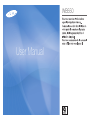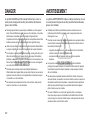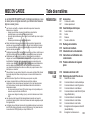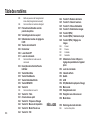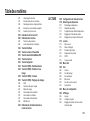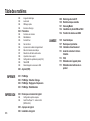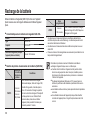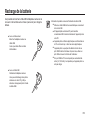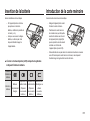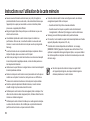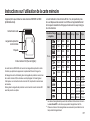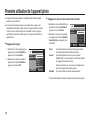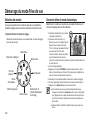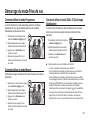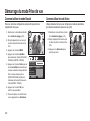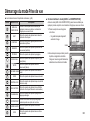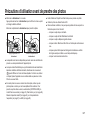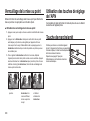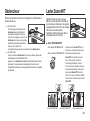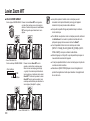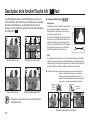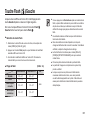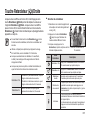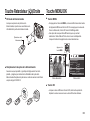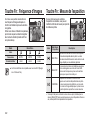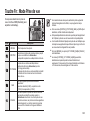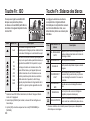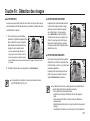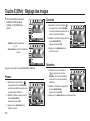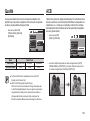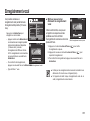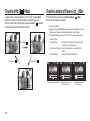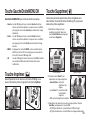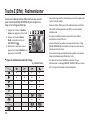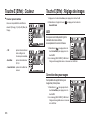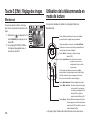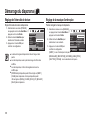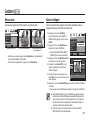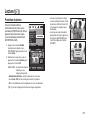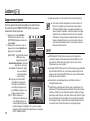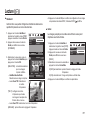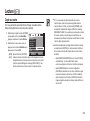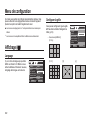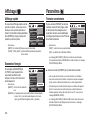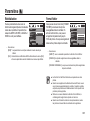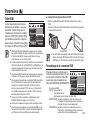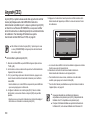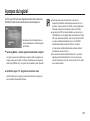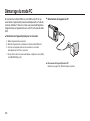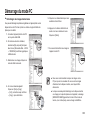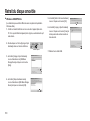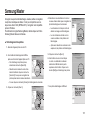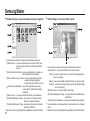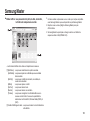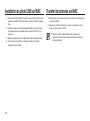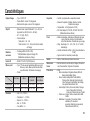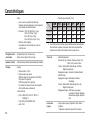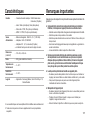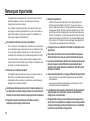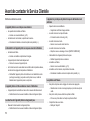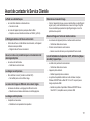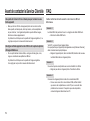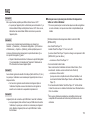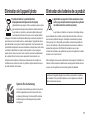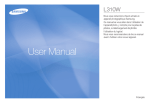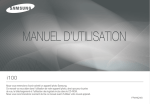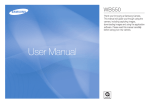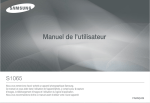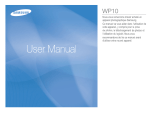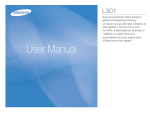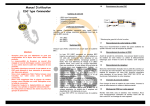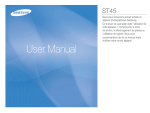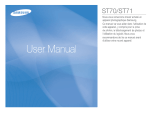Download Samsung WB550 Manuel de l'utilisateur
Transcript
WB550 User Manual Instructions Découvrir votre appareil photo Pour utiliser votre appareil photo, veuillez vous reporter, dans l’ordre, aux sections énumérées ci-dessous. Nous vous remercions d’avoir acheté un appareil photo numérique Samsung. Installer le logiciel Prendre une photo Brancher le câble USB Vérifier l'alimentation de l'appareil photo Vérifier [Disque amovible] Le logiciel doit être installé préalablement à l’utilisation de cet appareil avec un PC. Une fois le pilote installé, vous pouvez transférer les photos au PC afin de les retoucher à l'aide du logiciel d'édition. (p.96-97) Prendre une photo. (p.20) Brancher le câble USB fourni avec l’appareil photo sur le connecteur USB de ce dernier et sur le port USB du PC. (p.98) Mettre sous tension. Si l’appareil est éteint, appuyez sur la touche pour l’allumer. Ouvrir l’EXPLORATEUR de Windows et repérer le disque amovible. (p.99) Avant d’utiliser votre appareil photo, veuillez lire attentivement ce Manuel d’utilisation. Lorsque vous avez besoin de faire appel au Service Après-Vente, veuillez apporter l’appareil et l’accessoire défaillant (batterie, carte mémoire, etc.) dans votre Service Après-Vente agréé. Pensez à vérifier que l’appareil photo fonctionne correctement avant de l’utiliser (par exemple lors d’un voyage ou d’un événement important) pour éviter toute déconvenue. Samsung ne peut être tenu responsable en cas de perte ou de dommages résultant d’un mauvais fonctionnement de l’appareil. Concervez ce manuel dans un endroit sûr. Le contenu et les illustrations de ce manuel sont susceptibles d’être modifiés sans avertissement préalable. Si vous utilisez un lecteur de carte pour copier les photos de la carte mémoire sur votre PC, celles-ci risquent d’être endommagées. Lorsque vous transférez les photos prises avec l’appareil photo sur votre PC, assurez-vous d’utiliser le câble USB fourni pour brancher l’appareil photo à votre PC. Sachez que le fabricant ne peut être tenu responsable des dommages causés aux photos de la carte mémoire ou de leur perte en cas d’utilisation d’un lecteur de carte. Microsoft Windows et le logo Windows sont des marques déposées appartenant à Microsoft Corporation Incorporated aux Etats-Unis et/ou dans d’autres pays. Apple, Mac et le logo QuickTime sont des marques déposées d’Apple Computer. Adobe et Reader sont des marques commerciales ou des marques déposées aux Etats-Unis et/ou dans d'autres pays. Tous les noms de marque et de produits qui apparaissent dans ce manuel sont des marques déposées de leurs propriétaires respectifs. 001 DANGER AVERTISSEMENT Le symbole DANGER avertit d’un danger imminent qui, si vous ne suivez pas les consignes de sécurité, peut entraîner des blessures graves, voire mortelles. Le symbole AVERTISSEMENT indique un danger éventuel qui, si vous ne suivez pas les consignes de sécurité, peut entraîner des blessures graves, voire mortelles. N’essayez pas de faire une quelconque modification sur votre appareil photo. Toute modification pourrait causer un choc électrique, un incendie, des blessures corporelles ou des dommages à l’appareil photo. L’inspection interne de l’appareil, l’entretien et les réparations doivent être réalisés exclusivement par le Service Après-Vente agréé Samsung. Veillez à ne pas utiliser cet appareil à proximité de produits inflammables ou de gaz explosifs, car cela pourrait augmenter les risques d’explosion. Si un liquide ou un objet pénètre dans l’appareil, prenez garde de ne pas utiliser ce dernier. Eteignez l’appareil photo, puis coupez l’alimentation (batteries ou adaptateur). Apportez votre appareil à votre revendeur ou au Service Après-Vente Samsung. D’ici là, n’utilisez en aucun cas l’appareil pour éviter tout incendie et toute électrocution. N’insérez pas et ne laissez pas tomber d’objets métalliques ou inflammables dans l’appareil photo par les points d’accès, par exemple le logement de la carte mémoire et la trappe batterie. Cela peut provoquer un incendie ou un choc électrique. Ne manipulez pas cet appareil avec des mains humides. Cela pourrait causer un incendie ou un choc électrique. 002 N’utilisez pas le flash à proximité des personnes ni des animaux. Le positionnement du flash trop près des yeux du sujet peut causer des dommages à la vue. Pour des raisons de sécurité, rangez cet appareil et ses accessoires dans un endroit hors de la portée des enfants et des animaux afin de prévenir tout accident et notamment : – L’ingestion des batteries ou de petits accessoires. En cas d’accident, veuillez consulter un médecin immédiatement. – Les pièces mobiles de l’appareil photo peuvent provoquer des blessures. Il se peut que la batterie et l’appareil chauffent lors d’une utilisation prolongée. Cela peut provoquer un mauvais fonctionnement de l’appareil. Si cela devait se produire, laissez l’appareil au repos quelques minutes afin qu’il refroidisse. Ne laissez pas cet appareil dans des endroits très chauds, tels que les véhicules fermés, en exposition à la lumière directe du soleil ou exposés à des variations extrêmes de température. L’exposition à des températures extrêmes risque d’endommager les composants internes de l’appareil photo et de provoquer un incendie. En cours d’utilisation, ne couvrez pas l’appareil photo ou le chargeur. Cela risque de provoquer un réchauffement et la déformation du boîtier ou de provoquer un incendie. Utilisez toujours votre appareil photo et ses accessoires dans un endroit bien ventilé. MISE EN GARDE Table des matières Le symbole MISE EN GARDE avertit d’un danger éventuel qui, si vous ne suivez pas les consignes de sécurité, peut entraîner des blessures légères ou assez graves. PRÉSENTATION Les fuites, la surchauffe ou l’explosion des batteries pourraient causer des blessures ou un incendie. – Assurez-vous d’utiliser uniquement des batteries comportant les caractéristiques qui conviennent à votre appareil photo. – Ne mettez pas les batteries en court-circuit, ne les chauffez pas et ne les jetez pas au feu. – N’insérez pas la batterie en inversant les polarités. Retirez les batteries lorsque vous prévoyez de ne pas utiliser l’appareil photo pendant une longue période. Il se peut qu’il y ait une fuite d’électrolyte corrosive au niveau des batteries, ce qui peut endommager les composants de l’appareil photo de manière permanente. Ne déclenchez jamais le flash tant que vous le touchez ou qu’il est en contact avec un objet. Ne touchez pas le flash après utilisation, cela pourrait provoquer un incendie. Ne déplacez pas l’appareil photo lorsqu’il est allumé, quand vous utilisez le chargeur sur le secteur. Après utilisation, éteignez toujours l’appareil photo avant de débrancher l’adaptateur de la prise murale. Assurez-vous ensuite que les cordons ou les câbles des connecteurs vers d’autres appareils sont débranchés avant de déplacer l’appareil photo. Si vous ne prenez pas cette précaution, vous risquez d’endommager les cordons ou câbles, ce qui peut causer un choc électrique ou un incendie. Faites attention à ne pas toucher l’objectif ou le couvercle de l'objectif afin d’éviter de prendre des photos floues et de provoquer un mauvais fonctionnement de l’appareil. Evitez d’obstruer l'objectif ou le flash lorsque vous prenez une photo. Lorsque cet appareil photo est utilisé dans des conditions de basse température, les cas suivants peuvent se présenter. Il ne s’agit pas de pannes et le fonctionnement normal reprend habituellement dans des conditions de température normale. – La mise sous tension de l’écran LCD est plus longue et il est possible que la couleur du sujet sur l’écran soit différente. – Lorsque vous changez le cadrage, il peut y avoir de la rémanence sur l’écran LCD. Les cartes de crédit risquent d’être démagnétisées lorsqu’elles se trouvent à proximité de l’appareil photo. Evitez donc de laisser des cartes magnétiques près de l’appareil photo. L’ordinateur risque fortement de rencontrer des problèmes lorsque le connecteur de l’APN (20 pattes) est branché sur le port USB de celui-ci. Ne jamais brancher le connecteur de l’APN (20 pattes) sur le port USB d’un PC. 007 007 007 008 008 009 010 010 012 015 015 016 018 PRISE DE VUE 019 020 020 020 021 021 021 022 022 024 024 025 Accessoires Contenu de la boîte Vendus séparément Caractéristiques techniques Avant et dessus Arrière Dessous Touche multifonction Recharge de la batterie Insertion de la batterie Introduction de la carte mémoire Instructions sur l’utilisation de la carte mémoire Première utilisation de l’appareil photo Indications de l'écran LCD Démarrage du mode Prise de vue Sélection des modes Comment utiliser le mode Automatique Comment utiliser le mode Programme Comment utiliser le mode Manuel Comment utiliser le mode DUAL IS (Dual Image Stabilization) Comment utiliser le mode Beauté Comment utiliser le mode Scène Comment utiliser le mode Vidéo Enregistrement de séquence vidéo HD (Haute définition) Enregistrer la vidéo sans son 003 Table des matières 025 026 027 028 028 028 029 029 031 031 032 033 035 037 039 040 040 004 041 041 042 042 043 044 044 045 045 046 048 049 049 Mettre en pause lors de l'enregistrement d’une vidéo (Enregistrement successif) Comment utiliser le mode Auto intelligent Précautions d’utilisation avant de prendre des photos Verrouillage de la mise au point Utilisation des touches de réglage de l’APN Touche de marche/arrêt Déclencheur Levier Zoom W/T Levier de commande 049 050 050 050 051 Comment utiliser le mode Levier de commande Description de la fonction/Touche Info/Haut Touche Macro/Bas Touche Flash/Gauche Touche Retardateur/Droite Touche MENU/OK Touche Fn Comment utiliser le menu Fn Touche Fn : Taille Zone de mise au point Touche Fn : Fréquence d'images Touche Fn : Mesure de l'exposition Touche Fn : Mode Prise de vue Touche Fn : ISO RÉGLAGES Touche Fn : Balance des blancs Touche Fn : Valeur d'ouverture Touche Fn : Vitesse d'obturation Touche Fn : Détection des visages Touche E (Effet) Touche E (Effet) : Sélecteur de style Touche E (Effet) : Réglage des images Couleur Finesse Contraste Saturation 052 052 053 053 054 054 055 056 056 Utilisation de l’écran LCD pour le réglage des paramètres de l’appareil photo Levier de commande Intensité du flash Qualité ACB OIS (Stabilisation optique de l’image) Mémo vocal Enregistrement vocal Enregistrer une vidéo sans son Mode Scène 056 Démarrage du mode de lecture 056 Lecture d’une photo Table des matières 057 057 058 058 059 059 060 060 060 062 062 063 063 063 064 065 065 066 066 066 067 067 067 067 068 068 Visionnage d’une vidéo Fonction prise de vue de vidéos Recadrage vidéo sur l'appareil photo Ecoute d’un commentaire enregistré Lecture d'un mémo vocal Indications de l’écran LCD Utilisation des touches Touche mode de lecture Levier Aperçu/Zoom numérique Touche Info/Haut Touche Lecture et Pause/Bas Touche Gauche/Droite/Menu/OK Touche Imprimer Touche Supprimer Touche E (Effet) : Redimensionner Touche E (Effet) : Rotation d’une image Touche E (Effet) : Couleur Touche E (Effet) : Réglage des images ACB Correction des yeux rouges Retouche visage Commande de la luminosité Commande du contraste Commande de la saturation Effet de bruit Utilisation de la télécommande en mode de lecture LECTURE 069 070 070 071 071 072 072 073 073 073 075 076 076 079 080 080 Configuration du mode de lecture Démarrage du diaporama Démarrage du diaporama Sélection des photos Configuration des effets du diaporama Réglage de l’intervalle de lecture Réglage de la musique d'arrière-plan Lecture Mémo vocal Album intelligent Protection de photos Suppression de photos DPOF Copie sur carte Menu Son Son 080 080 080 081 081 081 Volume Son démarrage Son obturateur Bip sonore Son de la mise au point Auto portrait 082 082 Menu de configuration Affichage 082 082 083 Langue Configurer la grille Réglage de la date, de l’heure et du format de date 005 Table des matières 083 083 084 084 084 084 085 085 086 086 087 087 088 088 089 089 Image de démarrage Luminosité Affichage rapide Economie d’énergie Paramètres Formater une mémoire Réinitialisation Format fichier Nom de fichier Impression de la date d’enregistrement Mise hors tension automatique Sélection du format de sortie video Voyant de mise au point Configuration du système Anynet+(CEC) Taille HDMI Paramétrage de la connexion USB 090 Anynet+(CEC) IMPRIMER 091 092 092 093 PictBridge PictBridge : Sélection d’image PictBridge : Réglage de l’impression PictBridge : Réinitialisation IMPRESSION 093 Remarques concernant le logiciel 094 094 Configuration système requise QuickTime Player 7.5 : lecture H.264 (MPEG4.AVC) 006 095 096 A propos du logiciel Installation du logiciel ANNEXE 098 100 101 104 104 Démarrage du mode PC Retrait du disque amovible Samsung Master Installation du pilote USB sur MAC Transfert de données sur MAC 105 107 109 110 Caractéristiques Remarques importantes Indications d’avertissement Avant de contacter le Service Clientèle FAQ Elimination de l’appareil photo Elimination des batteries de ce produit 112 115 115 Accessoires Veuillez contrôler que vous avez tous les accessoires avant d'utiliser cet appareil. Il est possible que le contenu varie selon la région de vente. Pour acheter l’équipement en option, contactez votre revendeur Samsung le plus proche ou un Service Après-Vente agréé Samsung. Les illustrations ci-dessous sont susceptibles de présenter des différences par rapport aux véritables pièces et accessoires qu'elles représentent. Contenu de la boîte Appareil photo Manuel d’utilisation, Garantie du produit Dragonne Batterie rechargeable Adaptateur secteur / câble USB Télécommande Etui Câble HDMI Câble vidéo CD-ROM (voir p.95) Vendus séparément Carte mémoire SD/SDHC/MMC (voir p.17) 007 Caractéristiques techniques Avant et dessus Levier Zoom T (Zoom numérique) Molette de réglage Flash Capteur de mise au point/ Voyant Retardateur Levier Zoom W (Aperçu) Interrupteur de marche/arrêt Haut-parleur Microphone Capteur télécommande Objectif HDMI connection terminal Note à propos du terminal de connexion HDMI Pour établir la connexion avec le terminal de connexion HDMI, utiliser uniquement le câble HDMI. Connecteur HDMI 008 Caractéristiques techniques Arrière Déclencheur Voyant d'état de l'appareil photo Ecran LCD Levier de commande Touche Fn/Supprimer USB/AV/CC/Ecouteurs Touche multifonction Mode de lecture/ Touche Impression Touche E (Effet) Dragonne 009 Caractéristiques techniques Dessous Touche multifonction Emplacement de la carte mémoire Touche Description de la fonction/Informations/Haut Touche Flash/ Gauche Touche Retardateur/Droite Touche MENU/OK Verrouillage de la batterie Couvercle du de la trappe batterie Douille de trépied 010 Trappe batterie Touche Macro/Lecture et Pause/Bas Caractéristiques techniques Voyant retardateur Icône En cours d'impression Etat Description Clignotement - Pendant les 7 premières secondes, le voyant clignote à intervalles d’une seconde. - Pendant les 3 dernières secondes, le voyant clignote à intervalles d’une 0,25 seconde. Clignotement Pendant 2 secondes, le voyant clignote rapidement à intervalles de 0,25 seconde. Clignotement Deux photos sont prises après environ 10 secondes et 2 secondes (voir clignotement voyant ci-dessus). Clignotement Après avoir appuyé sur le déclencheur, la photo est prise en fonction des mouvements du sujet. Clignotement Le fait d’appuyer sur le déclencheur de la télécommande permet un intervalle de 2 secondes avant la prise de la photo. Lorsque la mise au point automatique est active Le voyant s’éteint. Le voyant s’allume. (L’appareil photo a effectué la mise au point sur le sujet.) Le voyant clignote. (L’appareil photo n’a pas effectué la mise au point sur le sujet.) Icônes des différents modes de l’appareil : reportez-vous à la page 20 pour plus d’informations sur le réglage du mode de l’appareil photo. MODE AUTOMATIQUE PROGRAMME Prise de vue MANUEL DUAL IS BEAUTÉ SCÉNE VIDÉO AUTO INTELLIGENT AIDE À LA COMPOSITION NUIT PORTRAIT ENFANTS PAYSAGE GROS PLAN TEXTE COUCHER SOLEIL Voyant d'état de l'appareil photo Etat Mise en marche Après avoir pris une photo Description Le voyant s'allume et s'éteint quand l'appareil photo est prêt à prendre une photo. Le voyant clignote lors de l’enregistrement des données de la photo et s’éteint lorsque l’appareil est prêt à prendre une autre photo. Le voyant s’allume. (L'écran LCD s’éteint après l'initialisation de l’appareil.) Lorsque le câble USB est branché au PC Transfert de données Le voyant clignote. (L'écran LCD s’éteint) avec un PC Lorsque le câble USB est Le voyant clignote et s’éteint lorsque l’imprimante est branché à l’imprimante prête à imprimer une image. Scène AUBE CONTRE JOUR FEUX ARTIFICE PLAGE&NEIGE AUTOPORTRAIT NATURE MORTE CAFE 011 Recharge de la batterie Utilisez la batterie rechargeable (SLB-10A) fournie avec l’appareil photo. Assurez-vous de charger la batterie avant d’utiliser l’appareil photo. Durée d’enregistrement VIDÉO Caractéristiques de la batterie rechargeable SLB-10A Modèle SLB-10A Type Lithium Ion Capacité 1,050 mAh Tension 3,7 V Durée de chargement (Lorsque l'appareil photo est éteint.) Environ 180 minutes Nombre de photos et autonomie de la batterie (SLB-10A) PHOTO 012 Autonomie de la batterie / Nombre de photos Conditions Environ 140 minutes/ Environ 280 photos Avec la batterie entièrement chargée, Mode automatique, Taille de l’image 12M, Qualité d’image nette, Intervalle prise à prise : 30 secondes. Changer la position du zoom entre Grand angle et Téléobjectif à chaque prise de vue. Utiliser le flash toutes les deux prises de vue Utiliser l’appareil photo pendant 5 minutes puis l’éteindre pendant 1 minute. Environ 125 minutes Conditions Avec la batterie entièrement chargée, taille de l’image 640 x 480, fréquence d'images de 30 images/s Ces données sont mesurées d'après les conditions standard et les conditions de prises de vue de Samsung ; ces données peuvent varier suivant les méthodes de l'utilisateur. Ces données sont mesurées dans des conditions de prises de vue en mode OIS. Plusieurs vidéos ont été enregistrées successivement pour déterminer le temps total d'enregistrement. Information importante concernant l'utilisation de la batterie : Eteignez l’appareil lorsque vous ne l’utilisez pas. Veuillez retirer la batterie si l'appareil ne doit pas être utilisé durant une longue période. Avec le temps, la batterie peut se décharger et des fuites pourraient se produire si on la laisse à l'intérieur de l'appareil. De basses températures (inférieures à 0 °C) peuvent avoir un effet sur la performance de la batterie et pourraient diminuer son autonomie. Les batteries retrouveront leur pleine capacité à des températures normales. Une utilisation intensive de l'appareil photo peut faire chauffer le boîtier de l’appareil photo. Il s'agit d'un phénomène tout à fait normal. Recharge de la batterie Il est possible de brancher le câble USB à l’adaptateur secteur et de s'en servir comme câble secteur. Celui-ci peut servir pour charger la batterie. Avec un câble secteur : Branchez l'adaptateur secteur au câble USB. Celui-ci peut faire office de câble d'alimentation. Information importante concernant l'utilisation du câble USB. Utilisez un câble USB dont les caractéristiques conviennent à la norme USB. Si l'appareil photo est relié au PC par le biais d'un concentrateur USB : branchez directement l’appareil photo à votre PC. L'appareil photo et d'autres périphériques sont branchés sur le PC en même temps : retirez les autres périphériques. L’appareil photo ne peut pas être détecté s’il est relié au port USB frontal de l’ordinateur. En pareil cas, utilisez un port USB se trouvant à l’arrière de l'ordinateur. Si le port USB du PC ne correspond pas au standard de sortie (5 V, 500 mAh), il est possible que l'appareil photo ne soit pas chargé. Avec un câble USB : Débranchez l'adaptateur secteur. Vous pouvez télécharger des photos stockées vers votre PC (p.98) ou alimenter votre appareil photo à l'aide du câble USB. 013 Recharge de la batterie Comment charger la batterie rechargeable Voyant de chargement de l'adaptateur secteur Voyant de chargement Avant de brancher un câble ou un adaptateur secteur, examinez le sens et ne forcez pas sur les prises. Vous risqueriez d’endommager le câble ou l’appareil photo. Si le voyant de chargement du chargeur secteur ne s'allume pas ou clignote après l'insertion de la batterie rechargeable, veuillez vérifier que celle-ci est insérée correctement. Si vous chargez la batterie lorsque l’appareil est allumé, la batterie ne peut pas se charger correctement. Eteignez l’appareil photo pendant le chargement de la batterie. 014 En cours de chargement Le voyant rouge est allumé. Chargement terminé Le voyant vert est allumé. Erreur de chargement Le voyant rouge est éteint ou clignote. En cours d’utilisation (En utilisant l’adaptateur secteur) Le voyant orange est allumé. – Si vous insérez la batterie entièrement déchargée afin de la charger, n’allumez pas l’appareil photo en même temps, en raison de la faible capacité de la batterie. Chargez la batterie pendant 10 minutes minimum avant d'utiliser l’appareil. – N’utilisez pas le flash fréquemment et ne filmez pas de vidéo lorsque la batterie déchargée n’a été en charge que pendant un court moment. Même si le chargeur est inséré, il se peut que l’appareil s’éteigne parce que la batterie rechargeable est à nouveau déchargée. Insertion de la batterie Introduction de la carte mémoire Insérez la batterie comme indiqué. Insérez la carte mémoire comme indiqué. – Si l’appareil photo ne s’allume pas après avoir inséré la batterie, vérifiez si la polarité est correcte (+ et -). – Lorsque vous ouvrez la trappe batterie, ne forcez pas. Cela risquerait d'endommager la trappe batterie. - Eteignez l'appareil photo avant d'insérer la carte mémoire. - Positionnez la carte mémoire de manière à ce que l’étiquette avant soit orientée vers l’avant de l’appareil photo (objectif) et que les picots de la carte soient orientés vers l’arrière de l’appareil photo (écran LCD). - Faites attention de ne pas insérer la carte mémoire dans le mauvais sens. N’insérez pas la carte mémoire à l’envers, cela risquerait d’endommager le logement de la carte mémoire. L’écran à cristaux liquides (LCD) comporte 4 symboles indiquant l’état de la batterie. Indicateur d'état de la batterie Capacité de la Capacité de la Batterie vide Batterie batterie faible batterie faible (Rechargez ou Etat de la utilisez (Préparez complètement (Préparez batterie une autre chargée une nouvelle une nouvelle batterie.) batterie.) batterie.) 015 Instructions sur l’utilisation de la carte mémoire Assurez-vous de formater la carte mémoire (voir p.84) s’il s’agit de la première utilisation d’une nouvelle carte, si elle contient des données que l’appareil photo ne peut pas reconnaître ou si elle contient des photos prises avec un appareil photo différent. Eteignez l’appareil photo chaque fois que vous introduisez ou que vous retirez la carte mémoire. Une utilisation répétée de la carte mémoire risque d’en réduire les performances. Dans ce cas, il vous faudra acheter une nouvelle carte mémoire. L’usure de la carte mémoire n’est pas couverte par la garantie Samsung. La carte mémoire est une composante électronique de précision. Elle ne doit pas être pliée, jetée ou soumise à un fort impact. Veillez à ne pas ranger la carte mémoire dans un environnement assujetti à des champs électromagnétiques élevés, comme des haut-parleurs ou des récepteurs de télévision. Veuillez aussi ne pas l'utiliser ou la ranger dans un environnement assujetti à des températures extrêmes. Faites en sorte que la carte mémoire ne soit pas souillée et n’entre pas en contact avec un liquide. Si cela arrive, nettoyez-la avec un chiffon doux. Conservez la carte mémoire dans son étui lorsqu’elle n’est pas utilisée. Durant ou après des périodes d'utilisation intensive, la carte mémoire chauffe. Il s'agit d'un phénomène tout à fait normal. N’utilisez pas la carte mémoire d’un autre appareil photo numérique. Pour utiliser la carte mémoire dans cet appareil photo, formatez d’abord la carte mémoire en utilisant cet appareil. N’utilisez pas de carte mémoire formatée par un autre appareil numérique ou lecteur de carte mémoire. Ne modifiez pas vos photos directement à partir de la carte mémoire au risque de la rendre illisible. 016 Si la carte mémoire subit l’un des cas de figure suivants, les données enregistrées risquent d’être corrompues : – Quand la carte fait l’objet d’une mauvaise utilisation. – Quand le courant est coupé ou quand la carte est retirée durant l’enregistrement, l’effacement (formatage) ou la lecture de données. Samsung ne saurait être responsable de la perte de données. Par sécurité, il est conseillé de copier les données importantes sur d'autres supports (disquettes, disques durs, CD, etc.). Si la taille de la mémoire disponible est insuffisante : un message [MÉMOIRE PLEINE !] apparaît et l’appareil cesse de fonctionner. Pour optimiser la capacité de stockage de l’appareil photo, vous pouvez effacer les clichés superflus ou remplacer la carte mémoire saturée par une carte mémoire vierge. Ne retirez pas la carte mémoire lorsque le voyant d’état de l’appareil photo clignote, cela risque d’endommager les données présentes sur la carte mémoire. Instructions sur l’utilisation de la carte mémoire L’appareil photo peut utiliser les cartes mémoire SD/SDHC et MMC (Multi Media Card). Contacts de la carte Lors de l’utilisation d’une mémoire SD de 1 Go, la capacité de prise de vue indiquée est la suivante. Ces chiffres sont approximatifs étant donné que la résolution de l’image peut varier selon le sujet et le type de carte mémoire. Résolution d'image MAXIMALE ÉLEVÉE NORMALE 60 ips enregistrée Languette de protection contre l’écriture Etiquette Photo <Carte mémoire SD (Secure Digital)> La carte mémoire SD/SDHC est munie d’une languette de protection contre l’écriture qui empêche la suppression inopinée des fichiers d’image et le formatage de la carte. En faisant glisser la languette de protection vers le bas de la carte mémoire SD, les données seront protégées. En faisant glisser l’interrupteur vers le haut de la carte mémoire SD, la protection des données est annulée. Faites glisser la languette de protection vers le haut de la carte mémoire SD avant de prendre une photo. 30 ips 15 ips 147 285 404 - - - 168 314 442 - - - 203 368 529 - - - 212 375 538 - - - 334 558 780 - - - 524 790 1049 - - - 1449 1645 1845 - - - - - - - - - - - - - - - Vidéo* Environ Environ 8 min 20 s 16 min 29 s Environ Environ 10 min 19 s 20 min 47 s Environ Environ 29 min 33 s 59 min Environ Environ Environ 64 min 120 min 210 min Les durées d’enregistrement peuvent être modifiées à l’aide du levier du zoom. Le levier Zoom W/T ne fonctionne pas pendant l’enregistrement du film. Plusieurs vidéos ont été enregistrées successivement pour déterminer le temps total d'enregistrement. 017 Première utilisation de l’appareil photo Chargez entièrement la batterie rechargeable avant d’utiliser l’appareil photo pour la première fois. Si vous allumez l’appareil photo pour la première fois, un menu vous permettant de paramétrer la date, l’heure et la langue s’affiche sur l’écran LCD. Ce menu ne s’affichera plus une fois la date, l’heure et la langue paramétrées. Paramétrez la date, l’heure et la langue avant d’utiliser cet appareil photo. Réglage de la langue 1. Sélectionnez le menu [Language] en appuyant sur la touche Haut/Bas et appuyez sur la touche Droite. 2. Sélectionnez la langue souhaitée en appuyant sur la touche Haut/Bas et appuyez sur la touche OK. Réglage de la date, de l’heure et du format de date 1. Sélectionnez le menu [Date&Time] on appuyant sur la touche Haut/Bas et appuyez sur la touche Droite. 2. Sélectionnez le sous-menu souhaité en appuyant sur la touche Haut/Bas/ Gauche/Droite, puis appuyez sur la touche OK. Droite : DISPLAY Language Date&Time Back ENGLISH 한국어 FRANÇAIS DEUTSCH ESPAÑOL ITALIANO OK Set Gauche : Haut/Bas : DISPLAY Language Date&Time + Seoul, Tokyo 2009 / 01 / 01 13 : 00 Off Back OK Set permet de sélectionner les paramètres fuseau horaire/ année/mois/jour/heure/minute/format de date. permet de déplacer le curseur au menu principal [Date&Time] si le curseur est placé sur le premier élément du réglage de la date et de l’heure. Dans tous les autres cas, le curseur sera déplacé vers la gauche par rapport à sa position actuelle. permet de modifier la valeur de chaque élément. Pour plus d’informations sur l’heure mondiale, reportez-vous à la page 83. 018 Indications de l'écran LCD L'écran LCD affiche les informations pour les fonctions et sélections de prise de vue. ( 1 X5.0 a 1/30 F3.3b c * d e ^ $ 4 4 11 Détection des visages · Auto portrait · Détection des regards · Détection des sourires 5 12 Date/Heure 6 13 Saturation/Couleur / 14 Contraste/Retou. visage / Icônes Page p.44 p.44~45 p.46~47 2009/01/01 PM 01:00 Description Barre du zoom optique/numérique/ Taux du zoom numérique Nombres de prises disponibles restantes/Durée restante Icône Carte mémoire/ Icône Mémoire interne Taux de charge de la batterie Macro 17 Retardateur p.37~38 18 Flash 19 OIS (Stabilisation optique de l’image) p.35~36 p.54 p.29~30 20 Mode de prise de vue p.11 p.17 21 Valeur d’exposition 22 Valeur d'ouverture/Vitesse d'obturation - 23 Correction de l’intensité du flash p.15 24 Mémo vocal/Micro éteint @ Icônes Netteté/Sélecteur de style/ Couleur des visages / / Page x 5.0 1/00:00:00 / p.31 p.45 p.52 p.54/p.25 p.41 p.32 ► 1/30 ► F3.3 / 25 Cadre de mise au point automatique 5 Résolution de l’image 6 Zone de mise au point automatique/ Fréquence d'images / p.50/p.22 16 15 ! 2009/01/01 PM 01:00 p.83 p.50/p.49 p.50/p.49/ p.22 p.33~34 0 <Image et état plein> 3 Balance des blancs 9 h # 2 10 8 f g % 1 ISO 7 & N° Description 9 23 1 ) N° p.41 26 Histogramme p.41/p.42 27 Compenser la valeur d’exposition/ Avertissement de mouvement de l’appareil 28 Mise au point manuelle 7 Mesure d’exposition p.42 8 Mode Prise de vue p.43 / p.31/p.27 p.33 019 Démarrage du mode Prise de vue Sélection des modes Comment utiliser le mode Automatique Vous pouvez sélectionner les modes de prise de vue à l’aide de la molette de réglage située sur la partie supérieure du boîtier de votre. Sélectionnez ce mode pour une prise de vue rapide et facile avec un minimum de réglage de la part de l’utilisateur. Comment utiliser la molette de réglage Sélectionnez le mode de prise de vue en positionnant la molette de réglage sur le point de sélection. Mode Vidéo Mode Auto intelligent Mode Scène Point de sélection Mode Beauté Mode Automatique Mode Programme Mode manuel 020 Mode DUAL IS (Double stabilisation de l’image) 1. Introduisez la batterie (p.15) en tenant 1 compte de la polarité (+/-) 2. Insérez la carte mémoire (p.15). Dans la mesure où cet appareil photo dispose d'une mémoire interne de 21 Mo, il n'est pas nécessaire d'utiliser une carte mémoire. Si la carte mémoire n'est pas insérée, les photos seront stockées dans la mémoire interne. Si la carte mémoire est insérée, les photos seront stockées sur la carte mémoire. 3. Fermez la trappe batterie. 4. Appuyez sur la touche POWER pour allumer l’appareil photo. (Si la date ou l'heure affichée sur l’écran LCD n’est pas juste, réinitialisez la date ou l'heure avant de prendre une photo.) 5. Sélectionnez le mode Automatique à l’aide de la molette de réglage. 6. Tournez l'appareil photo dans la direction du sujet et cadrez la photo. 7. Appuyez sur le déclencheur pour prendre une photo. Si le cadre de la mise au point automatique devient rouge lorsque vous enfoncez le déclencheur à mi-course, cela signifie que l’appareil photo ne peut pas effectuer la mise au point sur le sujet. Si tel est le cas, l’appareil ne parvient pas à prendre une photo nette. Evitez d’obstruer l’objectif ou le flash lorsque vous prenez une photo. Démarrage du mode Prise de vue Comment utiliser le mode Programme Le fait de sélectionner le mode automatique permet de configurer l’appareil photo avec des paramètres optimaux et de configurer manuellement les diverses fonctions. 1. Sélectionnez le mode Programme à l’aide de la molette de réglage (p.20). 2. Dirigez l'appareil photo vers le sujet et cadrez la photo à l’aide de l’écran LCD. 3. Appuyez sur le déclencheur pour prendre une photo. Reportez-vous pages 40-47 pour obtenir plus d’informations concernant les menus. 1 Ce mode permet de réduire les effets de tremblement et vous aide à obtenir une photo bien exposée dans des conditions de faible luminosité. 1. Sélectionnez le DUAL IS à l’aide de la molette de réglage (p.20) 2. Dirigez l'appareil photo vers le sujet et cadrez la photo à l’aide de l’écran LCD. 3. Appuyez sur le déclencheur pour prendre une photo. Comment utiliser le mode Manuel L’utilisateur peut régler manuellement la valeur d’ouverture et la vitesse d’obturation. 1. Sélectionnez le mode manuel à l’aide de la molette de réglage. (p.20) 2. Dirigez l'appareil photo vers le sujet et cadrez la photo à l’aide de l’écran LCD. 3. Appuyez sur le déclencheur pour prendre une photo. Reportez-vous à la page 45 pour obtenir plus d’informations concernant les menus. Comment utiliser le mode DUAL IS (Dual Image Stabilization) 1 1/30 F3.3 1 Points importants concernant l’utilisation du DUAL IS – Le zoom numérique ne fonctionne pas en DUAL IS. – Si les conditions de luminosité sont plus claires que les conditions d’éclairage fluorescent, le DUAL IS ne sera pas activé. – Si les conditions de luminosité sont plus sombres que les conditions d’un éclairage fluorescent, l’indication d’avertissement de mouvement de l’appareil ( ) s’affichera. Pour de meilleurs résultats, ne prenez seulement des photos que dans des situations où l’indication d'avertissement de mouvements de l'appareil ( ) n'est pas affichée. – Si le sujet est en mouvement il est possible que la photo soit floue. – Etant donné que le DUAL IS utilise le processeur numérique de l'appareil photo, il se peut que les photos soient plus longues à traiter. 021 Démarrage du mode Prise de vue Comment utiliser le mode Beauté Comment utiliser le mode Scène Prenez un portrait en configurant les options afin de gommer les imperfections de la peau. Utilisez simplement le menu pour configurer les meilleurs paramètres pour diverses situations de prises de vue (p.56). 1. Sélectionnez le mode Beauté à l’aide de la molette de réglage. (p.20) 1 2. Dirigez l’appareil photo vers le sujet et cadrez la photo à l’aide de l’écran LCD. 3. Appuyez sur la touche MENU. 4. Appuyez sur la touche Haut/Bas pour sélectionner l’option [COULEUR VISAGE] ou [RETOU. VISAGE]. 5. Appuyez sur la touche Droite, puis sur la touche Haut/Bas pour sélectionner le niveau souhaité de chaque fonction. Plus le niveau est élevé, plus la [COULEUR VISAGE] s’éclaircit et meilleures sont les performances de l’option [RETOU. VISAGE]. 6. Appuyez sur la touche OK pour confirmer les paramètres. 7. Prenez des photos en mode Prise de vue en appuyant sur le déclencheur. 022 ENREGISTREMENT NIVEAU 1 COUL. VISAGE NIVEAU 2 RETOU. VISAGE NIVEAU 3 QUALITÉ OIS MÉMO VOCAL ENREG. VOCAL RETOUR OK PARAMETRE 1. Sélectionnez le mode Scène à l’aide de la molette de réglage. (p.20) 2. Dirigez l’appareil photo vers le sujet et cadrez la photo à l’aide de l’écran LCD. 3. Appuyez sur le déclencheur pour prendre une photo. 1 CADRAGE : OBTURATEUR Démarrage du mode Prise de vue Les modes scène sont répertoriés ci-dessous. (p.56) Icônes Mode Scène Description AIDE À LA COMPOSITION Utilisez ce mode quand vous souhaitez que quelqu’un prenne une photo en se basant sur l’angle que vous avez choisi. NUIT Permet de prendre des photos dans l’obscurité (utilisation d’un trépied PORTRAIT Permet de confi gurer l’appareil photo avec des paramètres optimaux. ENFANTS Permet de prendre des photos de personnes en mouvement (enfants). PAYSAGE Permet de prendre des photos de paysages. GROS PLAN Permet de prendre des photos du sujet en gros plan (Macro). Permet de prendre des photos nettes de documents (Macro). Permet de prendre des photos de couchers de COUCHER SOLEIL soleil. Comment utiliser le mode [AIDE À LA COMPOSITION ] Activez le mode [AIDE À LA COMPOSITION ] quand vous souhaitez que quelqu’un prenne une photo en se basant sur l’angle que vous avez choisi. 1 1. Prenez une photo sous l’angle de votre choix. - Un guide transparent apparaît autour de l’image. Guide 2. Une autre personne peut alors prendre la photo en alignant les bords de l’image sur ceux du guide translucide, cadrant ainsi les côtés de la fenêtre. ANNULER CADRAGE : OK 1 TEXTE AUBE Permet de prendre des photos de levers de soleil. CONTRE JOUR Permet de prendre des photos lorsque le soleil est derrière le sujet. FEUX ARTIFICE Permet de prendre des photos de feux d'artifice (utilisation d’un trépied fortement recommandée). PLAGE&NEIGE Permet de prendre des photos de plages et de paysages enneigés. AUTOPORTRAIT Utilisez cette fonction lorsque le photographe souhaite prendre une photo de lui-même. NATURE MORTE Permet de prendre des photos de délicieux aliments. CAFE Permet de prendre des photos dans un café ou un restaurant. ANNULER CADRAGE : OK 1 ANNULER CADRAGE : OK 023 Démarrage du mode Prise de vue Comment utiliser le mode Vidéo Il est possible d’enregistrer une séquence vidéo de la durée disponible sur la carte mémoire (maximum 29 minutes). 1. Sélectionnez le mode Vidéo à l’aide de 00:01:01 la molette de réglage. (p.20) 2. Dirigez l'appareil photo vers le sujet et cadrez la photo à l’aide de l’écran LCD. 3. Appuyez une fois sur le déclencheur pour enregistrer des séquences vidéo de 29 minutes maximum. STANDBY L’enregistrement des vidéos se poursuit si vous relâchez la touche de déclencheur. Pour mettre fin à l’enregistrement, appuyez une nouvelle fois sur le déclencheur. La résolution de l’image et le type de fichier sont les suivants. – Taille de l’image : 1280 x 720 HQ, 1280 x 720, 640 x 480, 320 x 240 (1280 x 720HQ et 1280 x 720 sont les réglages correspondant aux séquences vidéo de grande qualité.) – Type de fichier vidéo : H.264 (MPEG4.AVC) – Nombre d'images par seconde : 60 ips, 30 ips, 15 ips – Il est possible de configurer la fréquence d'images lorsque les tailles d’image suivantes sont sélectionnées. 1280 x 720HQ, 1280 x 720, 640 x 480: 30 ips, 15 ips (sélectionnable) 320 x 240: 60 ips, 30 ips, 15 ips (sélectionnable) Si la durée d’enregistrement est supérieure à 29 minutes, l’enregistrement sera interrompu et sauvegardé. Sélectionnez [MUET ZOOM] depuis le menu Enregistrement pendant l’enregistrement vidéo pour désactiver l’enregistrement du son du zoom. 024 Enregistrement de séquence vidéo HD (Haute définition) Vous pouvez enregistrer des séquences vidéo HD (High Definition). (1280 x 720, 30 ips, format compressé H.264 (MPEG4.AVC). H.264 (MPEG4.AVC) est une norme de compression vidéo numérique. 1. Sélectionnez le mode Vidéo à l’aide de la molette de réglage. (p.20) 1280x720HQ 2. Appuyez sur la touche Fn pour configurer la résolution sur [1280HQ] ou [1280]. 3. Appuyez sur le déclencheur pour enregistrer une vidéo de la durée totale disponible d’enregistrement. Qu’appelle-t-on H.264 (MPEG4 part10/AVC) ? Il s’agit d’une norme de codec vidéo numérique qui permet d’obtenir un taux élevé de compression et des fichiers de petite taille. Cette norme est compatible avec les fonctions d’enregistrement en haute résolution. Démarrage du mode Prise de vue Enregistrer la vidéo sans son Mettre en pause lors de l'enregistrement d’une vidéo (Enregistrement successif) Vous pouvez enregistrer la vidéo sans son. Les étapes de 1-3 sont identiques à celles du mode Vidéo. 4. Appuyez sur la touche MENU. 5. Sélectionnez le menu [ENREGISTREMENT] en appuyant sur la touche Gauche/Droite. 6. Appuyez sur la touche Bas et sélectionnez le menu [VOIX] en appuyant sur la touche Droite. 7. Sélectionnez le menu [ARRÊT] en appuyant sur la touche Haut/Bas. 8. Appuyez sur la touche OK. Vous pouvez enregistrer la vidéo sans son. ENREGISTREMENT LEVIER DE COMMANDE OIS ARRÊT VOIX MARCHE MUET ZOOM RETOUR OK PARAMETRE 00:01:01 STANDBY Cet appareil photo vous permet d'arrêter temporairement l'enregistrement d’une vidéo selon vos besoins. En utilisant cette fonction, vous pouvez enregistrer vos scènes préférées en vidéo sans avoir à créer plusieurs vidéos. Utilisation de l'enregistrement successif Les étapes de 1-2 sont identiques à celles du mode vidéo. 3. Dirigez l’appareil photo vers le sujet et cadrez la photo à l’aide de l’écran LCD. Appuyez sur le déclencheur et les vidéos sont enregistrées pendant la durée disponible. L’enregistrement des vidéos se poursuit si vous relâchez le déclencheur. 00:01:01 00:00:18 SH ARRETER REC ) pour mettre 4. Appuyez sur la touche Lecture et Pause ( l'enregistrement en pause. ) pour 5. Appuyez de nouveau sur la touche Lecture et Pause ( reprendre l'enregistrement. 6. Pour mettre fin à l’enregistrement, appuyez une nouvelle fois sur le déclencheur. 025 Démarrage du mode Prise de vue Comment utiliser le mode Auto intelligent L’appareil photo choisit automatiquement les paramètres optimaux selon le type de scène. Il est conseillé de se familiariser avec les paramètres de l’appareil photo pour chaque type de scène. Chaque scène est reconnue en fonction des conditions suivantes : [PAYSAGE] ( ) : lorsque vous réalisez des photos en extérieur [BLANCS] ( ) : lorsque vous réalisez des photos dans un environnement très éclairé 2. Dirigez l'appareil vers le sujet et cadrez la photo à l'aide de l'écran LCD. [NUIT] ( ) : lorsque vous réalisez des photos dans l’obscurité 3. Appuyez sur le déclencheur pour prendre la photo. [PORTRAIT NUIT] ( ) : lorsque vous réalisez des photos en extérieur et dans l’obscurité [CONTRE JOUR] ( ) : lorsque vous réalisez des photos (sauf portrait) en contre-jour [PORTRAIT CONTRE JOUR] ( ) : lorsque vous réalisez des photos de portrait en contre-jour [PORTRAIT] ( ) : lorsque vous réalisez des photos de portrait [MACRO] ( ) : lorsque vous réalisez des photos en gros plan 1. Sélectionnez le mode Auto intelligent à l’aide du sélecteur de mode. (p.20) 1 Si l’appareil photo ne parvient pas à configurer le mode Scène optimal, les paramètres par défaut seront automatiquement sélectionnés. Même si un visage est détecté, l’appareil photo ne sélectionnera pas nécessairement l’un des modes Portait en raison de la position du sujet ou de l’éclairage. Il est possible que l’appareil photo ne sélectionne pas le bon mode Scène à cause de certains éléments de l’environnement (secousses, éclairage et distance du sujet). Le mode [NUIT] reconnaît les scènes uniquement lorsque le flash est désactivé. L’appareil photo active le mode [TRÉPIED] après avoir examiné les conditions de prise de vue sur le trépied pendant un certain temps. Malgré l'utilisation d'un trépied, il est possible que l'appareil photo ne sélectionne pas un mode trépied en fonction des mouvements du sujet. 026 [TEXTE MACRO] ( ) : lorsque vous réalisez des photos de textes en gros plan [TRÉPIED] ( ) : Lors de la prise de vue d’un sujet immobile (appareil photo sur trépied) [ACTION] ( ) : lorsque vous photographiez un sujet en mouvement Précautions d’utilisation avant de prendre des photos Enfoncez le déclencheur à mi-course. Appuyez doucement sur le déclencheur pour confirmer la mise au point et charger la batterie du flash. Enfoncez complètement le déclencheur pour prendre la photo. <Appuyez légèrement sur le déclencheur> <Enfoncez complètement le déclencheur> Evitez d’obstruer l'objectif ou le flash lorsque vous prenez une photo. Cadrez la photo en utilisant l’écran LCD. Dans certaines conditions, il se peut que le système de mise au point ne fonctionne pas comme il devrait. – Lorsque le sujet est peu contrasté. – Lorsque le sujet est très réfléchissant ou brillant. – Lorsque le sujet se déplace à grande vitesse. – Lorsque lumière réfléchie est très forte ou l'arrière-plan est de couleur vive. – Lorsque sujet est fait uniquement de lignes horizontales ou est très étroit (par exemple un bâton ou une hampe de drapeau). – Lorsque l’environnement est sombre. La capacité de la mémoire disponible peut varier selon les conditions de prise de vue et les paramètres de l'appareil photo. Lorsque le mode Flash débrayé ou synchronisation lente est sélectionné dans des conditions de faible luminosité, l'avertisseur de mouvement ( ) peut s’afficher sur l’écran à cristaux liquides. Si c'est le cas, utilisez un trépied, placez l'appareil sur une surface stable ou passez en mode Prise de vue avec flash. En cas de prise de vue avec le soleil en arrière-plan, sachez que les photos prises en contre-jour sont susceptibles d’être sombres. Pour prendre une photo face au soleil, veuillez utiliser [CONTRE JOUR] en mode Prise de vue scène (voir page 23), Flash contre jour (voir page 36), Mesure d’exposition sélectif (voir page 42), ou Compensation de l’exposition (voir page 31) ou ACB (voir page 53). 027 Verrouillage de la mise au point Utilisez la fonction de verrouillage de la mise au point pour effectuer la mise au point sur un sujet placé au centre de la photo. Utilisation du verrouillage de la mise au point 1. Appuyez-vous que le sujet se trouve au centre de la fenêtre de mise au point. 2. Appuyez sur le déclencheur. Lorsque le cadre de la mise au point automatique (vert) s’allume, cela signifie que l’appareil a fait une mise au point sur le sujet. Faites attention de ne pas appuyer sur le déclencheur entièrement pour éviter de prendre une photo que vous ne souhaitez pas. 3. Tout en gardant le déclencheur enfoncé à mi-course, déplacez l’appareil pour recadrer votre photo comme vous le souhaitez. Appuyez ensuite entièrement sur le déclencheur pour prendre la photo. Si vous relâchez votre doigt du déclencheur, la fonction de verrouillage de la mise au point est annulée. 1 1/30 1. La photo à prendre. 028 F3.3 2. Enfoncez le déclencheur à micourse et effectuez la mise au point sur le sujet. 1/30 F3.3 3. Cadrez la photo et relâchez entièrement le déclencheur. Utilisation des touches de réglage de l’APN Il est possible de régler la fonction du mode de prise de vue en utilisant les touches de l’appareil photo. Touche de marche/arrêt S'utilise pour allumer ou éteindre l’appareil photo. Si l’appareil ne fonctionne pas pendant la durée indiquée, il s’éteint automatiquement afin d’économiser la batterie. Reportez-vous page 87 pour plus d'informations sur la fonction de mise hors tension automatique. Déclencheur Levier Zoom W/T Utilisé pour prendre une photo ou enregistrer un commentaire en mode prise de vue. Quand la fenêtre du menu n’est pas affichée, ce levier permet de contrôler le zoom optique ou numérique. Cet appareil est équipé d’une fonction de zoom optique 10x et de zoom numérique 5x. L’utilisation combinée des deux offre un niveau global de zoom de 50x. En mode Vidéo Le fait d’appuyer entièrement sur le déclencheur permet de démarrer le procédé d’enregistrement d'une vidéo. Si vous appuyez une fois sur le déclencheur, la vidéo est enregistrée pendant la durée disponible dans la mémoire. Pour mettre fin à l’enregistrement, appuyez une nouvelle fois sur le déclencheur. En mode Photo Lorsqu’on enfonce le déclencheur à mi-course, la mise au point se fait automatiquement et vérifie l’état du flash. Appuyer sur le déclencheur complètement prend des photos et de les mémoriser. Si vous sélectionnez l’enregistrement de mémo vocal, l’enregistrement démarre une fois que l’appareil a terminé la sauvegarde des données. Zoom TÉLÉOBJECTIF Zoom optique TÉLÉOBJECTIF : Poussez le levier Zoom W/T vers la droite pour vous rapprocher du sujet. Zoom numérique TÉLÉOBJECTIF : Poussez de nouveau le levier Zoom W/T vers la droite en mode Zoom 10x pour activer le zoom numérique (téléobjectif - logiciel). Pour interrompre l’utilisation du zoom numérique (téléobjectif), n’actionnez plus le levier Zoom W/T. En mode Zoom 5x, le zoom numérique s’affiche même si vous n’actionnez pas le levier Zoom W/T. 1 <Zoom GRAND ANGLE> 1 <Zoom TÉLÉOBJECTIF> X5.0 1 <Zoom numérique 5,0x> 029 Levier Zoom W/T Zoom GRAND ANGLE Zoom optique GRAND ANGLE : Poussez le levier Zoom W/T vers la gauche en mode Zoom optique pour voir les sujets à distance. Continuez de pousser le levier Zoom W/T vers la gauche pour désactiver le zoom optique. 1 <Zoom TÉLÉOBJECTIF> 1 <Zoom optique 2x> 1 <Zoom GRAND ANGLE> Zoom numérique GRAND ANGLE : Poussez le levier Zoom W/T vers la gauche en mode Zoom numérique pour activer le zoom numérique (grand angle Zoom optique – logiciel). Pour interrompre l’utilisation du X 5.0 zoom numérique, n’actionnez plus le levier Zoom W/T. Continuez de pousser le levier Zoom numérique Zoom W/T vers la gauche quand le zoom numérique est désactivé pour désactiver le zoom optique (téléobjectif – optique). X5.0 1 <Zoom numérique 5,0x> 030 1 <Zoom TÉLÉOBJECTIF> 1 <Zoom GRAND ANGLE> Les photos prises à l’aide du zoom numérique peuvent nécessiter un temps de traitement plus long par l’appareil. Laissez le temps au processus de se dérouler. Une perte de qualité d’image est possible lorsqu’on utilise le zoom numérique. Pour afficher une photo en zoom numérique plus nette, enfoncez le déclencheur à mi-course à la position maximale du zoom optique et appuyez de nouveau sur la touche Zoom T. Il est impossible d’activer le zoom numérique en modes [DÉTECT. VISAGE], [DUAL IS], [BEAUTÉ], [VIDÉO] et [AUTO INTELLIGENT], ainsi qu’en certains modes Scène. Evitez d’appuyer sur l’objectif, ce qui risquerait de provoquer un mauvais fonctionnement de l’appareil. Il n’est pas possible d’utiliser le zoom numérique pour la prise de vue dans le cadre de vidéos. Sélectionnez [MUET ZOOM] depuis le menu Enregistrement pendant l’enregistrement vidéo pour désactiver l’enregistrement du son du zoom. Levier de commande Comment utiliser le mode Levier de commande ■ Compensation d’exposition Cet appareil photo contrôle automatiquement l’exposition et la confi gure en fonction de la situation d’enregistrement. Vous pouvez néanmoins utiliser le levier de commande pour modifi er la valeur d’exposition. 1. Sélectionnez [EV] dans le menu [LEVIER DE COMMANDE]. 2. Poussez le levier de commande vers la gauche ou vers la droite pour modifi er la valeur d'exposition. ※ Pour obtenir des informations supplémentaires sur la confi guration du levier de commande, reportez-vous à la page 52. - Si vous réglez l’exposition sur [-], l’exposition ne sera pas paramétrée correctement. Si vous réglez l’exposition sur [+], l'écran LCD est susceptible d’affi cher une image et vous risquez de ne pas être en mesure de prendre une bonne photo. Faites donc très attention lorsque vous modifi ez l’exposition. En mode [MANUEL], vous ne pouvez pas contrôler l’exposition à l’aide du levier de commande. ■ Contrôler la valeur ISO/Balance des blancs Vous pouvez activer les fonctions souhaitées à attribuer au levier de commande. 1 1. Sélectionnez [ISO] [WB] sous [LEVIER DE COMMANDE]. (Page 52) 2. Poussez le levier de commande vers la gauche ou la droite pour sélectionner le sous-menu de chaque fonction à partir de la fenêtre du mode d’enregistrement. 2008/12/01 PM 01:00 ※ Pour obtenir des informations supplémentaires sur la confi guration <Exemple : Fenêtre de contrôle [ISO]> des options [ISO] et [WB], reportez-vous à la page 44. L’option [LEVIER DE COMMANDE] peut être confi gurée en mode [PROGRAMME], [MANUEL], [DUAL IS] ou [VIDÉO] et l’option [ISO] peut être confi gurée en mode [PROGRAMME] ou [MANUEL]. Si vous souhaitez confi gurer l’option [EV] après avoir réglé les options [ISO] et [WB], appuyez sur la touche Fn pour basculer sur la fenêtre de contrôle de l’exposition. Une fois que les options [EV] sont paramétrées, l’icône de contrôle de l’exposition s’affi chera dans la fenêtre. ■ Contrôler la valeur d’ouverture et la vitesse d’obturation en mode [MANUEL] Poussez le levier de commande vers la gauche ou la droite en mode [MANUEL] pour contrôler la valeur d’ouverture et la vitesse d’obturation. ※ Pour obtenir des informations détaillées sur la valeur d’ouverture et la vitesse d’obturation, reportez-vous à la page 45. ■ Accéder à un autre menu Poussez le levier de commande vers la gauche ou la droite à partir de la fenêtre du menu pour accéder à un autre menu. 031 Description de la fonction/Touche Info ( 1 Affi che toutes les infos relatives aux prises de vue. <Ecran de prise de vue> 1 Affi che les infos de base. ■ Histogramme/Fenêtre grille ( L’histogramme indique la distribution de luminosité pour les images enregistrées. Si les barres de l’histogramme sont plus hautes sur la droite, c’est que l’image est trop lumineuse. Si les barres de l’histogramme sont plus hautes sur la gauche, c’est que l’image est trop sombre. Si les conditions d’éclairage sont trop lumineuses pour observer le sujet à l’aide de l’écran LCD, consulter l’histogramme permet d’exercer un contrôle plus précis de l’exposition lors de prises de vue. 1 Permet d'afficher des informations détaillées, avec grille/histogramme. Affiche la description de chaque fonction. ■ <Ecran de descriptions de la fonction> Sombre 1 Appuyer sur la touche Fn. 1 TAILLE Régler la taille de la photo. L'histogramme n'est pas affiché lorsque la fonction [DÉTECT. VISAGE] est utilisée. Affi che la description de chaque fonction. <Exemples de descriptions de fonctions> 032 Lumineux Description de la fonction: lorsque vous appuyez sur la touche de description de la fonction du mode Ecran d’informations, il est possible d’afficher les descriptions détaillées des fonctions. Il est possible d’annuler la description de la fonction en appuyant de nouveau sur la touche de descriptions de la fonction. Appuyer sur la touche Description de la fonction <Ecran d’informations> Distribution de la luminosité Grille Si vous faites la mise au point sur le sujet à l’aide de plusieurs grilles horizontales ou verticales, vous serez en mesure de prendre des photos sous un meilleur angle, de consulter la taille, l’horizontalité ou les proportions. Pour obtenir des informations sur les types de grilles ou comment les configurer, reportez-vous à la page 82. <Histogramme / Fenêtre grille> 1 ) Histogramme Pixels Lors de l’affichage du menu, la touche Haut fonctionne comme une touche de direction. Si l’écran du menu ne s’affiche pas, il est possible d’accéder aux informations ou aux descriptions de la fonction de l’image en cours (mode film) en appuyant sur la touche de descriptions de la fonction/Info ( ). )/Haut Touche Macro ( )/Bas Lorsque le menu s’affiche, appuyez sur la touche Bas pour passer du menu principal à un sous-menu ou pour déplacer le sous-menu vers le bas. Lorsque le menu ne s’affiche pas, vous pouvez utiliser la touche Macro ( )/Bas pour prendre des photos en macro. Les plages de distance sont indiquées ci-dessous. Appuyez sur la touche Macro jusqu’à ce que l’indication du mode macro souhaité s’affiche sur l’écran LCD. 1 1 <Mise au point automatique> <Macro ( )> Effectuer une mise au point manuelle Si la mise au point automatique ne fonctionne pas (par ex : dans des conditions de faible luminosité), vous pouvez contrôler manuellement la mise au point. 1. Appuyez sur la touche Macro pour activer la mise au point manuelle. - La barre de contrôle de la mise au point manuelle s’affiche alors. Barre de contrôle de la mise au point manuelle 2. Appuyez sur la touche Gauche/Droite pour contrôler la mise au point à votre guise. Réglez la mise au point manuelle pour qu’elle s’étende du centre de la fenêtre à la fenêtre tout entière. Enfoncez le déclencheur à mi-course pour retrouver la configuration par défaut. 1 Remarque : il est possible que l’image soit floue si la mise au point manuelle n’est pas effectuée correctement. <Mise au point automatique ( )> <Mise au point manuelle ( )> 033 Touche Macro ( )/Bas Types de modes de mise au point et plages de mise au point (W : Grand angle, T : Téléobjectif) (Unité : cm) Mode AUTOMATIQUE ( Type de mise Mise au point automatique ( ) au point Plage de mise au point Mode Normale W : 5 - 50 T : 100 - 200 W: 5 ~ infini T: 100 ~ infini W : 50 - infini T : 200 - infini DUAL IS ( Type de mise Mise au point automatique ( au point Plage de mise au point W : 5 - infini T : 100 - infini ) Macro Normale Mode ) Normale W : 50 - infini T : 200 - infini Quand le mode macro est sélectionné, faites particulièrement attention d’éviter les mouvements de l’appareil photo. Lorsque vous prenez une photo à une distance de 50 cm (Zoom grand angle) ou 100 cm (Zoom téléobjectif) en mode Macro, sélectionnez le mode FLASH ÉTEINT. Quand vous prenez une photo dans les 5 cm de la portée Macro, la mise au point automatique de l’appareil photo prend plus de temps à paramétrer la bonne distance de mise au point. 034 SCÈNE Mise au point automatique Mise au point manuelle ) ) Mode Normale W : 50 - infini T : 200 - infini Mise au point manuelle ( ) Plage de mise au point Macro Normale PROGRAMME / MANUEL ( Macro ( ( : sélectionnable, ∞: infini) Mode Mise au point automatique Mise au point manuelle ) W : 5 - infini T : 100 - infini Type de mise au point Méthode de mise au point disponible, par mode de prise de vue ∞ La plage de mise au point est automatiquement sélectionnée en mode [AUTO INTELLIGENT]. Touche Flash ( )/Gauche Lorsque le menu s’affiche sur l’écran LCD, le fait d’appuyer sur la touche Gauche déplace le curseur sur l’onglet de gauche. Si le menu n'est pas affiché sur l'écran LCD, la touche Flash ( ) /Gauche fonctionne en tant que la touche Flash ( ). Sélection du mode Flash 1. Sélectionnez le mode Prise de vue de votre choix, à l’exception des modes [VIDÉO] et [DUAL IS]. (p.20) 2. Appuyez sur la touche Flash jusqu’à ce que l’indication du mode flash souhaité s’affiche sur l’écran LCD. 3. Une indication mode flash s’affiche sur l’écran LCD. Choisissez le mode de flash qui convient le mieux à l'environnement. Plage du flash (Unité : m) GRAND ANGLE TÉLÉOBJECTIF Normale 0,5 ~ 4,7 2,0 ~ 2,7 Macro 0,3 ~ 0,5 1,0 ~ 2,0 Mise au point manuelle 0,3 ~ 4,7 1,0 ~ 2,7 Mise au point automatique 0,3 ~ 4,7 1,0 ~ 2,7 ISO Auto Si vous appuyez sur le Déclencheur après avoir sélectionné le flash, le premier flash se déclenche pour vérifier les conditions de prise de vue telles que la distance du sujet et l’intensité du flash. Ne bougez pas jusqu’au déclenchement du second flash. Une utilisation intensive du flash aura pour effet de réduire l’autonomie de la batterie. Dans des conditions normales d’opération, le temps de chargement du flash est de moins de 5 secondes. Si la batterie est faible, le temps de chargement sera allongé. La fonction flash ne fonctionne pas en modes [DUAL IS], [VIDÉO] et [DÉTECTION REGARD], ainsi qu’en certains modes Scène. Prenez les photos dans les limites de la portée du flash. La qualité de l’image sera compromise si le sujet est trop proche ou brillant. Lorsque vous prenez une photo avec le flash dans de mauvaises conditions de lumière, vous verrez peut-être une tache blanche apparaître sur la photo. Cette tache est causée par le reflet de la lumière du flash dans la poussière atmosphérique. 035 Touche Flash ( )/Gauche Indicateur de mode Flash Icône Mode flash disponible par mode d’enregistrement ( : sélectionnable) Mode flash Description Flash automatique Si le sujet ou l'arrière-plan se trouvent dans l'obscurité, le flash de l'appareil se déclenchera automatiquement. Automatique et Réduction des yeux rouges Flash contre jour Si le sujet ou l'arrière-plan sont sombres, le flash de l'appareil fonctionnera automatiquement et la fonction de réduction des yeux rouges s’activera. Le flash se déclenche indépendamment de la lumière disponible. L’intensité du flash est automatiquement contrôlée en fonction des conditions dominantes. Le flash fonctionnera avec une vitesse d'obturation lente afin d'obtenir une exposition Synchronisation équilibrée correcte. Dans des conditions de faible luminosité, l’indication d'avertissement de lente mouvements de l'appareil ( ) s'affichera sur le moniteur LCD. Flash déconnecté Le flash ne se déclenche pas. Sélectionnez ce mode pour prendre des photos dans des lieux ou des situations interdisant l’utilisation du flash. Lorsque vous prenez une photo avec peu de lumière, l’indication d’avertissement de secousse de l’appareil ( ) s’affiche sur l’écran LCD. Lorsqu’une photo présentant des "yeux rouges" Anti-yeux rouges est détectée, ce mode permet de réduire cet effet automatiquement de manière logicielle. 036 L'icône du flash auto intelligent ( [AUTO INTELLIGENT]. ) s’affichera en mode Touche Retardateur ( )/Droite Lorsque le menu s’affiche sur l’écran LCD, le fait d’appuyer sur la touche Retardateur ( )/Droite permet de déplacer le curseur sur l’onglet de Retardateur ( )/Droite. Lorsque le menu ne s’affiche pas sur l’écran LCD, la touche Droite fonctionne comme la touche Retardateur ( ). Cette fonction s’utilise lorsque le photographe désire apparaître sur la photo. Si vous faites fonctionner la touche Retardateur ( ) lors du fonctionnement du retardateur, la fonction du retardateur est annulée. Utilisez un trépied pour empêcher que l'appareil ne bouge. En mode Vidéo, seul le retardateur 10 s fonctionne. Lorsque vous sélectionnez le retardateur 2 s avec flash, le délai (2 secondes) peut être augmenté selon l'état de chargement du flash. Lorsque vous prenez une photo en utilisant le retardateur, le voyant de fonction fonctionne de la manière suivante : - Pendant les 7 premières secondes, le voyant clignote à intervalles d’une seconde. Retardateur 10 s - Pendant les 3 dernières secondes, le voyant clignote à intervalles d’une 0,25 seconde. Retardateur 2 s Pendant 2 secondes, le voyant clignote rapidement à intervalles de 0,25 seconde. Sélection du retardateur 1. Sélectionnez un mode d'enregistrement à l'exception du mode d'enregistrement vocal. (p.20) 2. Appuyez sur la touche Retardateur ( ) jusqu’à ce que l'indicateur du mode souhaité s’affiche à l’écran. 3. Lorsque vous appuyez sur le déclencheur, la photo est prise une fois la durée indiquée écoulée. Icône 1 <Sélection du retardateur sur 10 secondes> Mode Retardateur Description Retardateur 10 s Appuyer sur le déclencheur laissera un intervalle de 10 secondes avant que la photo soit prise. Retardateur 2 s Appuyer sur le déclencheur laissera un intervalle de 2 secondes avant que la photo soit prise. Retardateur double Une photo est prise après environ 10 secondes et 2 secondes plus tard une autre photo est prise. Détecteur de mouvements L’appareil photo détecte les mouvements du sujet pendant 6 secondes après avoir appuyé sur le déclencheur ; la photo est prise lorsqu’il n’y a plus de mouvements. A distance Vous pouvez prendre une photo à l’aide de la commande à distance au lieu d’utiliser le déclencheur de l’appareil photo. La télécommande reste active après l’enregistrement. Appuyez sur la touche d’alimentation pour libérer le paramètre. 037 Touche Retardateur ( )/Droite Mouvement Mouvement Icône et Voyant retardateur Appuyer sur le déclencheur après avoir configuré le détecteur de mouvements Clignotement (intervalle de 1 seconde) Détection des mouvements du sujet Clignotement (intervalle de 1/4 de seconde) Aucun mouvement détecté Mettez l'appareil sous tension, la photo sera prise après deux secondes. La procédure du détecteur de mouvements s’effectue de la manière suivante : (l’exception des modes [VIDÉO] et [AIDE À LA COMPOSITION ] ) Sélection du détecteur de mouvements l Appuyer sur le déclencheur l Vérifier le cadrage (dans les 6 s)*1 l Démarrage de la détection (Bouger)*2 l Arrêt de la détection (Ne plus bouger) l Prise de la photo (après 2 s) *1 : L’appareil photo détecte les mouvements du sujets pendant 6 secondes après avoir appuyé sur le déclencheur, vérifiez donc le cadrage dans les 6 secondes. *2 : Bougez comme vous le voulez. 038 Dans les cas suivants, il est possible que le détecteur de mouvements ne fonctionne pas. La distance de mise au point est 1 supérieure à 3 m. L’exposition est trop lumineuse ou trop sombre. Vous prenez une photo en contre-jour. Les mouvements ne sont pas suffisamment amples. <La plage de détection du Les mouvements sont détectés détecteur de mouvements> en dehors de la partie centrale (50 %) du capteur dans lequel les mouvements sont reconnus. Si l’appareil photo ne détecte aucun mouvement pendant 25 secondes, ou si l’appareil photo ne détecte aucune immobilité après avoir détecté des mouvements. Touche Retardateur ( )/Droite Portée de la télécommande Lorsque vous prenez une photo avec la télécommande, reportez-vous au schéma sur le côté illustrant la portée de la télécommande. [Déclencheur de la télécommande] Touche MENU/OK Touche MENU – En appuyant sur la touche MENU, un menu relatif à chacun des modes de l'appareil s'affichera sur l'écran LCD. Si vous appuyez une nouvelle fois sur cette touche, l'écran LCD revient à l'affichage initial. – Une option de menu peut être affichée lorsque ce qui suit est sélectionné : Mode Vidéo et Photo. Aucun menu n’est disponible lorsque la fonction d’enregistrement vocal est sélectionnée. Appuyer sur la touche MENU 1 ENREGISTREMENT LEVIER DE COMMANDE VALEUR EXPO FLASH QUALITÉ ACB OIS MÉMO VOCAL Remplacement des piles de la télécommande Assurez-vous que la polarité + (positive) est dirigée vers le haut et la polarité – (négative) vers le bas lors de l’installation de la pile de la télécommande. Remplacez la pile dans un centre de service local. Utilisez une pile de type CR 2025 3V. MENU DEPLACER <Menu désactivé> EV 0 ÉLEVÉE ARRÊT MARCHE ARRÊT QUITTER <Menu activé> Touche OK – Lorsque le menu s’affiche sur l’écran LCD, cette touche permet de déplacer le curseur au sous-menu ou de confirmer des données. 039 Touche Fn Vous pouvez utiliser les touches Fn pour configurer les menus suivants. ( : sélectionnable) Page TAILLE p.41 MISE AU POINT AUTO p.41 FRÉQUENCE IMAGE p.42 MESURE EXPOSITION p.42 PRISE DE VUE p.43 ISO p.44 BALANCE DES BLANCS p.44~ 45 VALEUR D’OUVERTURE/ VITESSE D’OBTURATION p.45 DÉTECT. VISAGE p.46~ 47 Le menu sélectionnable est susceptible de présenter des différences en fonction du mode Scène. 040 Comment utiliser le menu Fn 1. Appuyez sur la touche Fn dans n’importe n’importe quel mode disponible. – Il peut être nécessaire d'appuyer deux fois sur la touche Fn dans certains modes. 2. Sélectionnez le menu souhaité en appuyant sur la touche Haut/Bas. Ensuite, un sous-menu s’affichera dans la partie inférieure gauche du moniteur LCD. Touche Haut/Bas TAILLE AF CENTRÉE 3. Sélectionnez le menu souhaité en appuyant sur la touche Gauche/ Droite, puis appuyez sur la touche OK. Touche Gauche/Droite TAILLE 2048X1536 Touche Fn : Taille Zone de mise au point Vous pouvez sélectionner la taille de l’image adaptée à votre application. Vous avez la possibilité de sélectionner la zone de mise au point préférée selon les conditions de prise de vue. Mode Photo Mode Vidéo AF CENTRÉE Icône TAILLE 4000x 3000 3984x 2656 3968x 2232 3264x 2448 2592x 1944 2048x 1536 1024x 768 Icône TAILLE 1280x720HQ Icône 1280x720 640x480 320x240 Zone de mise au point AF CENTRÉE AF MULTIPLE 1024X768 640X480 MISE AU POINT SÉLECTION Description La zone rectangulaire se trouvant au centre du moniteur LCD est la zone sur laquelle l’appareil fait le point. Cet appareil photo sélectionne tous les centres de mise au point disponibles sur l’écran LCD. Permet de faire la mise au point sur l’emplacement souhaité de l'écran LCD. Quand l’appareil photo effectue la mise au point sur le sujet, le cadre de mise au point devient vert. Quand l’appareil photo n’effectue pas la mise au point sur le sujet, le cadre autofocus devient rouge. Comment activer la Mise au point sélection < Mode Photo > < Mode Vidéo > Les photos en haute résolution nécessitant plus de mémoire. Plus la résolution est élevée, plus le nombre de prises de vue disponible est faible. Appuyez sur la touche Haut/Bas/Gauche/Droite pour modifier la position du cadre de mise au point. Appuyez sur le déclencheur pour activer la Mise au point sélection. Une fois la configuration effectuée, le cadre de mise au point se verrouillera sur l’emplacement souhaité. Si vous souhaitez modifier l’emplacement du cadre de mise au point, appuyez sur la touche Fn et sélectionnez [MISE AU POINT SÉLECTION]. La fenêtre de configuration du cadre de mise au point s’affiche alors. DEPLACER OK PARAMETRE Cadre de mise au point Même si vous éteignez et rallumez l’appareil photo, la configuration précédente est conservée. La [MISE AU POINT SÉLECTION] n’est pas disponible lors de l’utilisation de la fonction [DÉTECTION VISAGE]. 041 Touche Fn : Fréquence d'images Touche Fn : Mesure de l'exposition Ce menu vous permet de sélectionner une fréquence d'images adéquate en fonction de l’utilisation prévue de la vidéo enregistrée. Utiliser une vitesse d’obturation supérieure permet à la séquence vidéo d'enregistrer des moments décisifs (la taille du fichier sera plus élevée). Si vous n’obtenez pas de conditions d’exposition convenables, vous pouvez modifier la méthode de mesure pour prendre de meilleures photos. Mode 30 IPS Mode Vidéo Icône Mode Mesure de l'exposition Description MULTIPLE L’exposition est calculée en fonction d’une moyenne sur la lumière disponible dans la photo. Le calcul sera néanmoins déformé vers le centre de la zone de l'image. Adapté pour une utilisation générale. SÉLECTIF La mesure de la lumière n’est effectuée que dans la zone rectangulaire au centre de l’écran LCD. Cela convient lorsque le sujet au centre est bien exposé, quel que soit le contre-jour. CENTRÉE L’exposition est calculée en fonction d’une moyenne sur la lumière disponible dans la photo. Le calcul sera néanmoins déformé vers le centre de la zone de l'image. Adapté pour la prise de vue de petits objets tels qu'une fleur ou des insectes. Icône Sous-menu 60 IPS 30 IPS 15 IPS Format de fichier H.264 H.264 H.264 Ce format de fichier est compatible avec la norme DCF (Design rule of Camera File). MULTIPLE Si le sujet n'est pas le centre de la zone mise au point, n'utilisez pas la mesure [SÉLECTIF] cela pourrait causer une erreur d'exposition. Dans ce cas, utilisez plutôt la compensation de l'exposition. 042 Touche Fn : Mode Prise de vue Vous pouvez sélectionner la prise de vue en continu et AEB (Bracketing avec exposition automatique). Icône Mode Prise de vue UNIQUE UNIQUE Description Prend uniquement une photo. CONTINU Les photos sont prises de manière continue jusqu'à ce que vous relâchiez le déclencheur. La capacité de prises de vue dépend de la mémoire. HT VITESSE La prise de vue continue est disponible en maintenant enfoncé le déclencheur (environ 1,5 image par seconde). La vitesse de prise de vue est susceptible de ralentir en fonction de l’environnement ou du nombre de prises de vue. AEB RAFALE Une résolution élevée ainsi que la qualité de la photo augmentent la durée d’enregistrement du fichier, ce qui augmente le temps d’attente. Si le sous-menu [CONTINU], [HT VITESSE], [AEB] ou [RAFALE] est sélectionné, le flash s’éteint automatiquement. Si l'espace disponible dans la mémoire ne permet pas l'enregistrement de 30 photos, la prise de vue de mouvements n’est pas disponible. Il est conseillé d’utiliser le trépied pour la prise de vue AEB parce que le temps de sauvegarde de chaque fichier est plus long et un flou dû aux mouvements de l’appareil hoto est possible. En mode [MANUEL], les options [HT VITESSE], [AEB] et [RAFALE] sont désactivées. Les menus [CONTINU], [HT VITESSE] et [AEB] peuvent être sélectionnés uniquement quand la vitesse d’obturation est supérieure à 1/4 de seconde. Si la vitesse d’obturation est inférieure à 1/4 de seconde, elle sera réglée sur 1/4 de seconde. Permet de prendre photos dans différentes expositions : exposition standard (0.0EV), exposition courte (-1/3EV) et surexposition (+1/3EV). Permet de prendre 6 photos de manière continue par seconde, pendant 5 secondes quand le déclencheur est enfoncé. Une fois la prise de vue en continu achevée, les photos seront sauvegardées automatiquement. Le nombre maximum de prises de vue est 30 et la taille de l'image est définie sur VGA. 043 Touche Fn : ISO Touche Fn : Balance des blancs Vous pouvez régler la sensibilité ISO lorsque vous prenez des photos. La vitesse ou la sensibilité particulière à la lumière d’un appareil répondent à des normes ISO. Le réglage de la balance des blancs vous permet de corriger les défauts chromatiques en comparant les couleurs à un blanc de référence. Ainsi, vous obtiendrez des photos aux couleurs plus naturelles. Icône Auto Mode ISO Description Auto La sensibilité de l'appareil photo est automatiquement changée par des variables telles que la valeur d'éclairage ou la luminosité du sujet. 80 100 200 400 800 1600 3200 Vous utilisez une vitesse d’obturation plus rapide (plus courte), tout en ayant la même quantité de lumière, en augmentant la sensibilité ISO. Cependant, il se peut que l’image soit saturée en luminance élevée. Plus la valeur ISO est élevée, plus l’appareil photo sera sensible à la lumière et de ce fait meilleure sera sa capacité à prendre des photos dans des conditions de faible luminosité. Cependant, le bruit d’image augmente proportionnellement à l’augmentation de la valeur ISO. Le grain de la photo apparaîtra de ce fait plus gros. Quand le menu ISO 3200 est sélectionné, la taille de l’image est fixée à moins de 3 mégapixels. Quand l’option [RAFALE] est activée, la vitesse ISO est configurée sur Automatique. L’option [ISO] est activée uniquement en mode [PROGRAMME] ou [MANUEL]. 044 Icône Mode Balance de blancs BAL. DES BLANCS AUTO Description BAL. DES BLANCS L’appareil photo choisit automatiquement la meilleure balance des blancs en fonction de AUTO l’éclairage ambiant. LUMIERE JOUR Pour les photos en extérieur. NUAGEUX Sert à prendre des photos lorsque le ciel est nuageux. FLUORESCENT HAUT Pour la prise de vue avec un éclairage fluorescent de type lumière du jour procuré par un éclairage fluorescent à 3 niveaux de puissance. FLUORESCENT BAS Prise de vue avec un éclairage fluorescent blanc. TUNGSTENE Pour les prises de vue sous éclairage au tungstène (ampoules classiques). REGLAGE PERSO Permet à l’utilisateur de régler la balance des blancs selon les conditions de prises de vue. Diverses conditions de luminosité peuvent provoquer un déséquilibre chromatique sur les images. Touche Fn : Balance des blancs Utilisation de la personnalisation de la balance des blancs Les réglages de la balance des blancs peuvent légèrement varier en fonction des conditions de prises de vue. Vous pouvez sélectionner le réglage de la balance des blancs le plus approprié pour un environnement de prises de vue donné et ce en réglant la personnalisation de la balance des blancs. 1. Sélectionnez le menu [MESURE : SH] ( ) de la balance des blancs et mettez une feuille de papier blanc en face de l’appareil photo pour que le moniteur LCD n’affiche que du blanc. 2. Touche MENU/OK : permet de sélectionner la Feuille blanche balance des blancs personnalisée. Déclencheur : permet de sauvegarder la nouvelle balance des blancs personnalisée. – La valeur de personnalisation de la balance des blancs sera appliquée à partir de la prochaine photo que vous prendrez. – La balance des blancs configurée par l’utilisateur reste effective jusqu’à ce qu’elle soit écrasée. Touche Fn : Valeur d'ouverture Ce mode permet de régler la valeur d’ouverture pour l’exposition automatique en mode manuel. Des valeurs d’ouverture plus petites rendent le sujet net mais le fond plus flou. Des valeurs d'ouverture plus importantes rendent le sujet et le fond plus nets. 1 1/30 F3.3 Valeur d'ouverture Configurer la valeur d’ouverture Appuyez sur la touche Fn. Poussez ensuite le levier de commande vers la gauche ou la droite pour configurer la valeur d’ouverture. Touche Fn : Vitesse d'obturation Ce mode permet de régler la vitesse d’obturation pour l’exposition automatique 1/30 F3.3 en mode manuel. Les vitesses d’obturation élevées permettent de prendre en photo un sujet en mouvement comme si le sujet était immobile. Les vitesses d’obturation lentes permettent de prendre en photo un sujet et lui donner un aspect Vitesse d'obturation de mouvement dynamique. 1 Configurer la vitesse d’obturation Appuyez sur la touche Fn, puis sur la touche Gauche/Droite. Poussez le levier de commande vers la gauche ou la droite pour configurer la vitesse d’obturation. 045 Touche Fn : Détection des visages Si vous utilisez les options de détection des visages, votre appareil photo peut détecter un visage humain. Lorsque l’appareil fait le point sur un visage humain, la luminosité du visage est également réglée. Vous pouvez également prendre DÉTECT. VISAGE des photos reproduisant des expressions faciales naturelles en utilisant la fonction Auto portrait, Détection des sourires ou Détection des regards. ̪ Modes sélectionnables: [AUTOMATIQUE], [PROGRAMME], [MANUEL], [DUAL IS], [BEAUTÉ], [SCÉNE] ([PORTRAIT], [ENFANTS], [PLAGE&NEIGE], [AUTOPORTRAIT], [CAFE]) ■ DÉTECTION DES VISAGES Ce mode détecte automatiquement la position du visage du sujet, puis règle la mise au point et l’exposition. 1. La taille et la position du cadre de la mise au point sont réglées automatiquement au niveau du visage du sujet. 1 2. Enfoncez le déclencheur à mi-course. - Quand l’appareil photo détecte un visage cible, le cadre blanc de mise au point s'affiche au-dessus du visage cible et un cadre gris de mise au point s’affichera au-dessus des autres visages. Enfoncez le déclencheur à mi-course pour faire le point sur le visage ; le cadre de mise au point devient vert. 3. Appuyez complètement sur le déclencheur pour prendre une photo. 046 Cette fonction peut détecter jusqu’à 10 personnes. Quand l’appareil photo reconnaît plusieurs personnes à la fois, il se met au point sur la personne la plus proche. Revenez au mode de mise au point automatique précédent si la détection des visages a échoué. Dans certaines conditions, cette fonction peut ne pas fonctionner correctement. - Quand une personne porte des lunettes noires ou que certaines parties de son visage sont dissimulées. - Quand la personne prise en photo ne regarde pas en direction de l'appareil. - Lorsque la luminosité est trop faible ou trop importante. - Lorsque la distance entre l’appareil photo et l’objet est trop grande. - Si la réflexion lumineuse ou le contre-jour sont trop importants. La portée maximale de la détection de visages est de 3 m (Grand angle). Plus vous vous trouvez près du sujet, plus l’appareil photo sera rapide à le reconnaître. Lors de l’utilisation du zoom numérique, la fonction [DÉTECT. VISAGE] n’est pas disponible. Dans les modes [BEAUTÉ], [AIDE À LA COMPOSITION ], [PORTRAIT] et [ENFANTS], la fonction [DÉTECT. VISAGE] est configurée sur sa valeur par défaut. Touche Fn : Détection des visages ■ AUTO PORTRAIT ■ DÉTECTION DES SOURIRES Lorsque vous prenez des photos de vous-même, la zone de votre visage est automatiquement détectée afin de vous permettre de réaliser des auto portraits faciles et rapides. 1. Pour une prise de vue automatique, positionnez l’objectif de l’appareil photo dans la direction du sujet. L’appareil photo détecte automatiquement son visage et émet un signal sonore. 1 - Lorsque l’appareil photo détecte le visage au centre de l’écran, il émet à plusieurs reprises un signal de courte durée, différent de celui qui est émis lorsque le visage n’est pas au centre de l’écran. 2. Procédez à la prise de vue en appuyant sur le déclencheur. L’appareil photo prend automatiquement une photo du visage souriant du sujet sans que vous ayez besoin d’appuyer sur le déclencheur. Si vous appuyez sur le déclencheur, la photo est prise normalement. Lorsque vous prenez une photo d’un sujet qui sourit, le fait que le sujet sourie à pleines dents ou adopte un visage souriant aide l’appareil photo à détecter le sourire. 1 ■ DÉTECTION DES REGARDS Si les yeux du sujet sont fermés quand le déclencheur est enfoncé, l’appareil photo prend 3 photos en continu ; les photos sont ensuite sauvegardées. L’appareil photo prend uniquement une photo si les yeux du sujet sont ouverts quand le déclencheur est enfoncé. 1 Il est possible de configurer le volume sonore dans le menu [AUTO PORTRAIT]. (Voir p.81) La détection des sourires ou des regards est susceptible de ne pas être disponible dans les situations suivantes : - Si le sujet porte des lunettes de soleil. - Quand le sujet n’est pas directement en face de l’appareil photo. - Si la lumière est trop forte ou trop sombre pour détecter le visage du sujet. - Quand l’appareil photo est loin du sujet (cadre de mise au point orange). - Si la réflexion lumineuse ou le contre-jour sont trop importants. 047 Touche E (Effet) Il est possible d’ajouter des effets spéciaux à vos photos à l’aide de cette touche. Effets disponibles par mode d’enregistrement ( : sélectionnable) Mode 048 Touche E Mode Touche E La touche E ne fonctionnera pas en mode d’enregistrement vocal, en mode [AUTO INTELLIGENT], [BEAUTÉ] et en certains modes [SCÈNE] ([AIDE À LA COMPOSITION], [NUIT], [TEXTE], [COUCHER SOLEIL], [AUBE], [CONTRE JOUR], [FEUX ARTIFICE], [PLAGE&NEIGE], [AUTOPORTRAIT], [NATURE MORTE], [CAFE]). Même si l’appareil photo est éteint, le paramètre de l’effet est conservé. Touche E (Effet) : Sélecteur de style Touche E (Effet) : Réglage des images Vous pouvez ajouter divers effets à l’image sans logiciel de retouche d’images. Appuyez sur la touche E lorsqu’un mode disponible est actif. 1. Sélectionnez le sélecteur de style de photo souhaité en appuyant sur la touche Gauche/Droite et appuyez sur la touche OK. 2. Appuyez sur le déclencheur pour prendre une photo Couleur ACCENTUE OK PARAMETRE E Icône Mode Style RETOUR Description NORMALE Aucun effet de style ajouté à l’image. ACCENTUE Des couleurs vives seront appliquées à l’image. Des couleurs douces seront appliquées à l’image. Des couleurs naturelles et vives seront appliquées à l’image. FAIBLE FORÊT RÉTRO COOL CALME CLASSIQUE Appuyez sur la touche E en modes SCÉNE [PROGRAMME], [MANUEL] et ([PORTRAIT], [ENFANTS], [PAYSAGE], [GROS PLAN]). 1. Sélectionnez le menu Couleur ( ) en appuyant sur la touche Haut/Bas. 2. Sélectionnez le sous-menu souhaité en appuyant sur la touche Gauche/Droite et appuyez sur la touche OK. 3. Appuyez sur le déclencheur pour prendre une photo. Icône Couleur Quand le style de photo est configuré, la détection de visages n'est pas disponible. DEPLACER OK PARAMETRE Description NORMALE Aucun effet de couleur n’est ajouté à la photo. N&B Convertit la photo en noir et blanc. SÉPIA Les images prises sont enregistrées en teinte sépia (un dérivé de couleurs jaune et marron). ROUGE Les photos prises sont enregistrées avec une teinte rouge. VERT Les photos prises sont enregistrées avec une teinte verte. BLEU Les photos prises sont enregistrées avec une teinte bleue. Une teinte sépia sera appliquée à l’image. Des couleurs fraîches seront appliquées à l’image. Des couleurs calmes seront appliquées à l’image. Des couleurs classiques seront appliquées à l’image. COULEUR NÉGATIF Enregistre la photo en mode négatif. COULEUR La photo sera sauvegardée dans le ton RVB indiqué. PERSO. 049 Touche E (Effet) : Réglage des images Couleur personnalisée : vous avez la possibilité de modifier les valeurs R (Rouge), V (Vert) et B (Bleu) de la photo. Contraste COULEUR DEPLACER – Haut/Bas : permet de sélectionner R, V, B – Gauche/Droite : permet de modifier les valeurs OK PARAMETRE COULEUR DEPLACER OK PARAMETRE Appuyez sur la touche E en mode [PROGRAMME], [MANUEL]. 050 FINESSE DEPLACER CONTRASTE DEPLACER OK PARAMETRE OK PARAMETRE Saturation 1. Sélectionnez le menu Saturation ( ) en appuyant sur la touche SATURATION Haut/Bas ; une barre permettant de sélectionner le niveau de saturation s’affichera. 2. Modifiez la saturation en appuyant sur la touche Gauche/Droite. DEPLACER Appuyez sur la touche OK. 3. Appuyez sur le déclencheur pour prendre une photo. Finesse 1. Sélectionnez le menu Finesse ( ) en appuyant sur la touche Haut/Bas ; une barre permettant de sélectionner le niveau de netteté s’affichera. 2. Modifiez la netteté en appuyant sur la touche Gauche/Droite. Appuyez sur la touche OK. 3. Appuyez sur le déclencheur pour prendre une photo. 1. Sélectionnez le menu Contraste ( ) en appuyant sur la touche Haut/Bas ; une barre permettant de sélectionner le niveau de contraste s’affichera. 2. Modifiez le contraste en appuyant sur la touche Gauche/Droite. Appuyez sur la touche OK. 3. Appuyez sur le déclencheur pour prendre une photo. OK PARAMETRE Utilisation de l’écran LCD pour le réglage des paramètres de l’appareil photo Vous pouvez utiliser le menu à l’écran afin de paramétrer les fonctions d’enregistement. Les éléments indiqués par représentent les paramètres par défaut. Menu LEVIER DE COMMANDE Sous-menu EV EV(A, S) ISO WB Mode disponible ELEVEE NORMALE - ACB ARRÊT MARCHE OIS ARRÊT MARCHE QUALITÉ VOIX Page p.52 VALEUR EXPO FLASH +1.0, +0.5, 0, -0.5, -1.0 TRÈS ÉLEVÉE Menu p.53 SCÉNE Sous-menu Mode disponible Page ARRÊT MARCHE p.56 MUET ZOOM AIDE À LA NUIT COMPOSITION PORTRAIT ENFANTS PAYSAGE GROS PLAN TEXTE COUCHER SOLEIL p.56 AUBE CONTRE JOUR FEUX ARTIFICE PLAGE&NEIGE AUTOPORTRAIT NATURE MORTE CAFE - Les menus sont susceptibles d’être modifiés sans avertissement. p.54 MÉMO VOCAL ENREG. VOCAL ARRÊT MARCHE - p.55 051 Levier de commande Vous pouvez attribuer les fonctions de votre choix au levier de commande située au dos de l’appareil photo. Intensité du flash ENREGISTREMENT LEVIER DE COMMANDE EV VALEUR EXPO FLASH ISO QUALITÉ WB ACB OIS MÉMO VOCAL - Sous-menus [LEVIER DE COMMANDE] : [EV], [EV(A, S)], [ISO], [WB] - Poussez le levier de commande vers la RETOUR OK PARAMETRE gauche ou la droite pour sélectionner le sous-menu de chaque fonction. Pour obtenir des informations supplémentaires sur l’utilisation du levier de commande, reportez-vous à la page 31. La fonction [LEVIER DE COMMANDE] est activée en mode [PROGRAMME], [MANUEL], [DUAL IS] ou [VIDÉO]. Le sous-menu sélectionnable et la valeur par défaut peuvent varier en fonction du mode d’enregistrement. Vous pouvez contrôler l’intensité du flash. (Vous pouvez paramétrer l’intensité du flash dans un champ d’une portée de +/- 1 EV à des intervalles de 0,5 EV.) - Sous-menus [VALEUR EXPO FLASH] : [+1.0], [+0.5], [0], [-0.5], [-1.0] ENREGISTREMENT LEVIER DE COMMANDE VALEUR EXPO FLASH QUALITÉ ACB OIS MÉMO VOCAL RETOUR +1.0 +0.5 0 -0.5 -1.0 OK PARAMETRE 1 2008/12/01 PM 01:00 En mode [AUTO], [DUAL IS], [BEAUTÉ], [AUTO INTELLIGENT], [SCÈNE] ou [VIDÉO] la fonction [VALEUR EXPO FLASH] est désactivée. Si le sujet est trop proche ou si la sensibilité est trop élevée, changer la valeur en négatif (-) est susceptible de n’avoir aucun effet. Si l’intensité du flash n’est pas dans la portée de contrôle parce que la valeur d’exposition est trop élevée ou trop faible, l’appareil photo risque de ne pas fonctionner correctement. 052 Qualité ACB Vous pouvez sélectionner le taux de compression adapté à votre application pour les photos enregistrées. Plus le taux de compression est élevé, plus la qualité de l’image est faible. Cette fonction permet de régler automatiquement le contraste lors de la prise de vue dans un environnement dont la différence d’exposition est importante (p. ex. : contre-jour ou contraste). Cette fonction configure automatiquement la luminosité et permet au sujet d’être photographié avec une grande netteté. - Sous-menus [QUALITÉ] : [TRÈS ÉLEVÉE], [ÉLEVÉE], [NORMALE] ENREGISTREMENT LEVIER DE COMMANDE VALEUR EXPO FLASH QUALITÉ TRÈS ÉLEVÉE ACB ÉLEVÉE OIS NORMALE MÉMO VOCAL RETOUR OK PARAMETRE - Sous-menus [ACB]: [ARRÊT], [MARCHE] ENREGISTREMENT LEVIER DE COMMANDE VALEUR EXPO FLASH QUALITÉ ACB ARRÊT OIS MARCHE MÉMO VOCAL RETOUR Mode OK PARAMETRE Mode Photo Sous-menu TRÈS ÉLEVÉE ÉLEVÉE NORMALE Format de fichier JPEG JPEG JPEG La fonction ACB est disponible en mode d’enregistrement [AUTO], [PROGRAMME] ou [PORTRAIT]. La fonction ACB est toujours active en modes d’enregistrement [AUTO] et [PORTRAIT]. Ce format de fichier est compatible avec la norme DCF (Design rule of Camera File). JPEG (Joint Photographic Experts Group) : JPEG est la norme de compression d’image développée par le Joint Photographic Experts Group. Ce type de compression est généralement utilisé pour la compression de photos et d'images étant donné qu’elle permet de compresser les fichiers de manière efficace sans endommager les données. 053 OIS (Stabilisation optique de l’image) Mémo vocal Cette fonction vous permet de minimiser les mouvements de l’appareil photo lors de prises de vue. Vous pouvez ajouter un commentaire à une photo enregistrée. (10 secondes max.) - Sous-menus [OIS] : [ARRÊT], [MARCHE] ENREGISTREMENT LEVIER DE COMMANDE VALEUR EXPO FLASH QUALITÉ ACB OIS ARRÊT MÉMO VOCAL MARCHE RETOUR ENREGISTREMENT LEVIER DE COMMANDE VALEUR EXPO FLASH QUALITÉ ACB ARRÊT OIS MARCHE MÉMO VOCAL RETOUR OK PARAMETRE 1 OK PARAMETRE – La configuration est terminée lorsque le témoin de mémo vocal s’affiche sur l’écran à cristaux liquides. 1 – Appuyez sur le déclencheur et prenez une photo. Celle-ci est enregistrée sur la carte mémoire. 054 Il est possible que la fonction OIS ne fonctionne pas correctement dans certains cas. – Quand vous prenez des photos d’un sujet en mouvement. – Quand vous prenez des photos avec le zoom numérique. – Quand les secousses de l’appareil photo sont trop importantes et dépassent les capacités de corrections de l’appareil photo. – Quand la vitesse d’obturation est faible. – Quand la batterie est faible. Si vous utilisez la fonction OIS avec un trépied, la photo est susceptible d’être floue à cause des vibrations du capteur OIS. Désactivez la fonction OIS quand vous utilisez un trépied. Si l’appareil photo subit un choc, le moniteur LCD risque d’être flou. Pour que l’appareil photo fonctionne de nouveau correctement, mettez-le hors tension, puis sous tension. – Un mémo vocal sera enregistré pendant dix secondes à partir de l’enregistrement de la photo. En cours d’enregistrement sonore, le mémo vocal s’arrête si vous appuyez sur le déclencheur. 00:00:03 SH ARRETER Enregistrement vocal Il est possible de réaliser un enregistrement vocal pendant la durée d’enregistrement disponible. (10 heures max.) Appuyez sur le déclencheur pour enregistrer un commentaire. – Appuyez une fois sur le déclencheur et le commentaire est enregistré pendant la durée d'enregistrement disponible (10 heures max.). La durée d’enregistrement s’affiche sur l’écran LCD. L’enregistrement du commentaire se poursuit même si vous relâchez le déclencheur. ENREGISTREMENT VALEUR EXPO FLASH QUALITÉ ACB OIS MÉMO VOCAL ENREG. VOCAL DEPLACER 0 ÉLEVÉE ARRÊT MARCHE ARRÊT OK PARAMETRE 00:01:00 00:00:00 SH ENREG. OK QUITTER – Pour mettre fin à l'enregistrement, appuyez une nouvelle fois sur le déclencheur. <Mode Enregistrement vocal> – Type de fichier : *.wav Mettre en pause tout en effectuant un enregistrement vocal Grâce à cette fonction, vous pouvez enregistrer vos séquences vocales préférées sous forme de fichier d'enregistrement vocal sans avoir à créer plusieurs fichiers. 00:01:00 00:00:06 SH ARRETER PAUSE <Mettre l'enregistrement vocal sur pause> 1. Appuyez sur la touche Lecture et Pause ( ) pour mettre l'enregistrement en pause. ) pour 2. Appuyez de nouveau sur la touche Lecture et Pause ( reprendre l'enregistrement. 3. Pour mettre fin à l'enregistrement, appuyez une nouvelle fois sur le déclencheur. L'idéal pour les enregistrements sonores est de maintenir une distance de 40 cm entre vous et l’appareil (micro). Si l’appareil est éteint lorsque l’enregistrement vocal est en veille, l’enregistrement vocal est annulé. 055 Enregistrer une vidéo sans son Démarrage du mode de lecture Vous pouvez enregistrer une vidéo sans son. Allumez l’appareil photo et sélectionnez le mode de lecture en appuyant sur la touche mode de lecture ( ). L’appareil photo peut à présent lire les photos enregistrées dans la mémoire. Si vous utilisez une carte mémoire, toutes les fonctions de l'appareil photo s'appliquent seulement à la carte. Si vous n'utilisez pas de carte mémoire, toutes les fonctions de l'appareil photo s'appliquent uniquement à la mémoire interne. Sélectionnez le menu [VOIX] en mode VIDÉO. (p.25) ( ) s'affiche alors sur l'écran LCD. Appuyez sur le déclencheur, cela permet d'enregistrer la vidéo pendant la durée disponible d'enregistrement sans son. ENREGISTREMENT LEVIER DE COMMANDE OIS ARRÊT VOIX MARCHE MUET ZOOM OK PARAMETRE RETOUR 00:01:01 STANDBY Mode Scène Lecture d’une photo 1. Sélectionnez le mode Automatique en appuyant sur la touche de mode de lecture. 2. La dernière photo stockée en mémoire s’affiche sur l’écran à cristaux liquides (LCD). Utilisez simplement le menu pour configurer les meilleurs paramètres pour diverses situations de prise de vue. Appuyez sur la touche MENU et sélectionnez le sous-menu souhaité. Reportez-vous à la page 23 pour obtenir plus d’informations. ENREGISTREMENT SCÉNE QUALITÉ OIS MÉMO VOCAL ENREG. VOCAL RETOUR 056 AIDE À LA COMPOSITION NUIT ENFANTS PAYSAGE GROS PLAN TEXTE OK PARAMETRE 3. Sélectionnez la photo que vous souhaitez lire à l'aide de la touche Gauche/Droite. Maintenez enfoncée la touche Gauche ou Droite pour faire défiler les photos rapidement. 100-0010 Démarrage du mode de lecture Visionnage d’une vidéo 1. Sélectionnez la vidéo enregistrée que Fonction prise de vue de vidéos 100-0010 vous souhaitez lire en utilisant la touche Gauche/Droite. 2. Appuyez sur la touche Lecture et Pause ) pour lire le fichier vidéo. ( – Pour mettre un fichier vidéo sur pause 00:00:05 FF ► en cours de lecture, appuyez à nouveau ◄REW PAUSE ). sur la touche Lecture et Pause ( – Pour reprendre la lecture du fichier vidéo, appuyez de nouveau sur la ). touche Lecture et Pause ( – Pour rembobiner le vidéo en cours de lecture, appuyez sur la touche Gauche. Pour faire avancer la vidéo rapidement, appuyez sur la touche Droite. – Pour arrêter la lecture de la vidéo, appuyez sur la touche Lecture et ) et appuyez ensuite sur la touche Gauche ou Droite. Pause ( Les fichiers vidéo (H.264 (MPEG4.AVC)) enregistrés avec un autre appareil photo ne peuvent pas être visionnés. Comment contrôler le volume lors de la lecture d’une séquence vidéo Vous pouvez prendre des photos à partir d’une vidéo. Comment prendre la vidéo 1. Appuyez sur la touche Lecture et Pause ( ) lors de la lecture de la vidéo. Appuyez ensuite sur la touche E. 2. La vidéo mise sur pause est enregistrée avec un nouveau nom de fichier. La taille du fichier de la vidéo enregistrée est identique à celle de la vidéo originale (1280 x 720, 640 x 480, 320 x 240). Lorsque vous appuyez sur la touche E au début de la vidéo, la première image de la vidéo est enregistrée comme photo. 100-0010 00:00:06 LECTURE E PRISE DE VUE <Pause> <Appuyez sur la touche E> Poussez le levier de commande vers la gauche pendant la lecture de la séquence vidéo pour en diminuer le volume. Poussez le levier de commande sur la droite pour augmenter le volume. Même pendant la lecture d’un mémo vocal, d’une séquence vidéo ou d’un enregistrement vocal, vous pouvez contrôler le volume. 057 Démarrage du mode de lecture Recadrage vidéo sur l'appareil photo Vous pouvez extraire les images souhaitées de la vidéo lors de la lecture. Si la durée est inférieure à 10 secondes, le recadrage de la vidéo est impossible. Ecoute d’un commentaire enregistré 100-0010 1. Appuyez sur la touche Lecture et ) à l'endroit de la vidéo Pause ( 00:00:08 où vous souhaitez faire démarrer T RECADRAGE E PRISE DE VUE l'extraction. 100-0017 2. Poussez le levier Zoom T. 3. Appuyez sur la touche Lecture et ) et la partie extraite Pause ( s'affichera dans la barre d'état. 4. A l'endroit de la vidéo où vous souhaitez 00:00:14 arrêter l'extrait, appuyez sur la touche T RECADRAGE E PRISE DE VUE ). Lecture et Pause ( 5. Poussez le levier Zoom T pour afficher 100-0017 une fenêtre qui vous invite à vérifier si la vidéo a été extraite. RECADRAGE ? 6. Sélectionnez le sous-menu voulu en NON appuyant sur la touche Haut/Bas, puis OUI appuyez sur la touche OK. 00:00:14 [NON] : Le recadrage du film est OK CONFIRMER annulé. [OUI] : Les cadres extraits sont enregistrés sous un nouveau nom de fichier. Si vous n’indiquez pas le point de fin de la vidéo, la fenêtre de confirmation du recadrage s’affiche à l’endroit de la dernière image. 058 1. Sélectionnez l'enregistrement vocal que 100-0017 vous souhaitez lire en utilisant la touche Gauche/Droite. 2. Appuyez sur la touche Lecture et Pause( ) pour lire un fichier vocal enregistré. 00:02:51 LECTURE – Pour mettre un fichier vocal enregistré sur pause en cours de lecture, appuyez à nouveau sur la touche Lecture et Pause( ). – Pour reprendre la lecture du fichier vocal, appuyez sur la touche Lecture et Pause( ). – Pour rembobiner le fichier vocal en cours de lecture, appuyez sur la touche Gauche. Pour faire avancer le fichier vocal rapidement, appuyez sur la touche Droite. – Pour interrompre la lecture, appuyez sur la touche Lecture et Pause ( ), puis appuyez sur la touche OK. Démarrage du mode de lecture Indications de l’écran LCD Lecture d'un mémo vocal L'écran LCD affiche les informations relatives à la prise de vue des photos affichées. 1. Sélectionnez une photo qui dispose d'un mémo vocal. 2. Appuyez sur la touche Lecture et Pause ( ) pour lire le mémo vocal. – Pour mettre le mémo vocal sur pause pendant la lecture, appuyez à nouveau sur la touche Lecture et Pause ( ). – Pour reprendre la lecture du mémo vocal, appuyez sur la touche Lecture et Pause ( ). – Pour interrompre la lecture, appuyez sur la touche Lecture et Pause ( ), puis appuyez sur la touche OK. 1 100-0010 2 3 4 100-0010 $ # @ 5 ISO AV TV FLASH SIZE DATE 100-0010 6 7 8 80 F 3.3 1/45 Off 4000X3000 2009/01/01 !0 9 00:00:06 PAUSE N° Description 1 Mode de lecture 2 Nom du dossier et Nom du fichier Voyant Icône mémoire interne / Icône carte mémoire Batterie Histogramme ISO Valeur d'ouverture Vitesse d'obturation Flash Résolution de l’image Date de l'enregistrement DPOF Protéger Mémo vocal 3 100-0010 4 5 6 00:00:06 LECTURE 7 8 9 10 11 12 13 14 Icône Page p.56 100-0010 / p.86 p.15 p.32 80 ~ 3200 F 3.3 ~ 13.1 16 ~ 1/1500 On/Off 4000X3000 ~ 320X240 2009/01/01 p.44 p.45 p.45 p.35~36 p.41 p.83 p.76~78 p.75 p.73 059 Utilisation des touches En mode de lecture, vous pouvez utiliser les touches de l’appareil photo pour paramétrer facilement les fonctions du mode de lecture. Levier Aperçu ( Touche mode de lecture Vous pouvez voir des images multiples, agrandir une image sélectionnée, redimensionner et enregistrer une zone sélectionnée d’une image. Si vous avez allumé l’appareil photo en appuyant sur la touche de marche/arrêt, vous pouvez appuyer une fois sur la touche du Mode de lecture pour passer en mode de lecture et appuyer à nouveau dessus pour passer en mode Prise de vue. Vous pouvez allumer l’appareil photo à l’aide de la touche Mode de lecture. L’appareil photo est mis sous tension en mode de lecture. Appuyez de nouveau sur la touche Mode de lecture pour éteindre l’appareil photo. Mode Discret : pour sélectionner le mode Discret, appuyez sur la touche Mode de lecture et maintenez-la enfoncée pendant plus de 3 secondes. En mode Discret, les sons de fonctionnement, d’effet, de démarrage et d’obturation seront désactivés. Pour annuler le mode Discret, éteignez l’appareil photo en appuyant sur la touche de marche/arrêt. )/Zoom numérique ( ) Affichage de l’aperçu 1. Une fois qu’une image est affichée, poussez le levier Aperçu vers la gauche. 2. La dernière photo affichée avant que vous n'ayez activé le mode Aperçu est mise en évidence. 3. Appuyez sur la touche multifonction pour atteindre l’image de votre choix. 4. Poussez le levier Zoom numérique vers la droite pour retourner en mode de lecture d’images. 100-0010 <Affichage en mode Normal> 100-0010 1 2 3 4 5 6 7 8 9 Photo mise en surbrillance <Mode d’affichage Aperçu> 060 Utilisation des touches Agrandissement de la photo 1. Sélectionnez l’image que vous souhaitez agrandir et poussez le levier Zoom numérique vers la droite. L’image sélectionnée sera alors numériquement agrandie. 2. Il est possible de visualiser différentes parties d’une photo à l’aide de la touche x 2.1 multifonctions. 3. Poussez le levier Aperçu vers la gauche pour que l’image agrandie retrouve sa taille originale. OK RECADRAGE – Vous pouvez voir si l’image affichée est une vue agrandie en vérifiant l’indicateur d’agrandissement de la photo qui se trouve dans la partie supérieure gauche de l’écran LCD. (Si l’image n’est pas une vue agrandie, l’indicateur ne s’affiche pas.) Vous pouvez également vérifier la zone agrandissement. – Les vidéos et les fichiers WAV ne peuvent pas être agrandis. – Lorsque vous agrandissez une photo, il est possible que la qualité diminue. Le taux maximum d’agrandissement proportionnellement à la taille de l’image. Résolution de l’image Taux d’agrandissement X12.5 maximum X11.1 X10.3 X10.2 X8.1 X6.4 X3.2 Recadrage : vous pouvez extraire la partie de l’image de votre choix et l’enregistrer séparément. 1. Sélectionnez la photo que vous souhaitez agrandir et appuyez sur la touche Agrandissement. Appuyez sur la RECADRAGE ? touche OK et un message s'affichera. NON 2. Sélectionnez le sous-menu voulu en OUI appuyant sur la touche Haut/Bas, puis appuyez sur la touche OK. OK CONFIRMER – [NON] : Le menu de recadrage disparaît. – [OUI] : L'image recadrée est enregistrée sous un nouveau nom de fichier et s'affiche sur l'écran LCD. S’il n’y a pas assez de mémoire pour enregistrer l’image recadrée, vous ne pouvez pas la recadrer. 061 Touche Info ( )/Haut Touche Lecture et Pause ( Lorsque le menu n'est pas affiché sur l'écran LCD, la touche Haut fonctionne comme une touche de direction. Quand le menu ne s’affiche pas à l’écran LCD, appuyer sur la touche Info ( ) montrera les informations de la photo affichée à l’écran. 100-0010 Touche Info ( Touche Info ( ) Touche Info ( ) ) )/Bas En mode de lecture, les touches Lecture et Pause ( fonctionnent de la manière suivante : )/Bas – Si le menu s’affiche Appuyez sur la touche Bas pour passer du menu principal à un sousmenu ou pour déplacer le curseur de sous-menu vers le bas. – Si une photo avec mémo vocal, un fichier vocal ou une vidéo est en cours de lecture · En mode Stop : permet de lire une photo avec mémo vocal, un fichier vocal ou une vidéo. · Au cours de la lecture : permet d'interrompre temporairement la lecture. · En mode Pause : permet de reprendre la lecture. 100-0017 100-0017 100-0017 100-0010 00:02:51 ISO AV 062 80 F 3.3 TV FLASH SIZE 1/45 Off 4000X3000 DATE 2009/01/01 LECTURE <L’enregistrement vocal est arrêté> 00:00:05 ◀REW PAUSE 00:00:12 FF ▶ OK ARRETER <Enregistrement vocal en cours de lecture> LECTURE OK ARRETER <L’enregistrement vocal est mis sur pause> Touche Gauche/Droite/MENU/OK Touche Supprimer( Gauche/Droite/MENU/OK pour activrer les fonctions suivantes. Cette touche permet de supprimer des photos enregistrées sur la carte mémoire. En activant la fonction Corbeille (p.85), vous pouvez restaurer des photos supprimées. – Gauche : Lors de l'affichage du menu, la touche Gauche fonctionne comme une touche de direction. Lorsque le menu ne s’affiche pas, appuyez sur la touche Gauche pour sélectionner l’image précédente. – Droite : Lors de l'affichage du menu, la touche Droite fonctionne comme une touche de direction. Lorsque le menu ne s’affiche pas, appuyez sur la touche Droite pour sélectionner l’image suivante. – MENU : En appuyant sur la touche MENU, le menu mode de lecture s’affiche sur l’écran LCD. Si vous appuyez une nouvelle fois, l'écran LCD revient à l'affichage initial. – OK : Lors de l’affichage du menu à l'écran, la touche OK est utilisée pour valider les différentes options à l’aide de la touche multifonction. 1. Sélectionnez l’image que vous souhaitez supprimer à l'aide de la touche Gauche/Droite, puis appuyez sur la touche Supprimer. 100-0010 ) Quand l'appareil photo est relié à une imprimante PictBridge, vous pouvez imprimer des photos en appuyant sur la touche Imprimer. 100-0010 IMPRIMMER OK MENU 100-0010 SUPPRIMER? 1 2 SUPPRIMER? NON NON OUI T Touche Imprimer ( ) SÉLECTION OUI 4 7 OK CONFIRMER <Photo unique> 2. Poussez le levier Zoom T pour sélectionner une image à supprimer. – Gauche/Droite : permet de sélectionner les images. – Levier Zoom T : permet de vérifier les éléments à supprimer. – OK : permet de supprimer la sélection. 5 8 OK CONFIRMER 3 6 9 <Aperçu image> 100-0010 Prev ◄ T SÉLECTION ► Next OK SUPPRIMER 3. Sélectionnez les valeurs du sous-menu en appuyant sur la touche Haut/Bas, puis appuyez sur la touche OK. – Si [NON] est sélectionné : permet d’annuler "Effacer image". – Si [OUI] est sélectionné : permet d’effacer les images sélectionnées. 063 Touche E (Effet) : Redimensionner Vous pouvez modifier la résolution (taille) des photos que vous avez prises. Sélectionnez [IMAGE DÉMARRAGE] pour enregistrer une image en tant qu’image de démarrage. 1. Appuyez sur la touche de mode de lecture, puis appuyez sur la touche E. 2. Appuyez sur la touche Gauche/ Droite, puis sélectionnez l'onglet [REDIMENSION] ( ). 3. Sélectionnez le sous-menu voulu en appuyant sur la touche Haut/Bas, puis appuyez sur la touche OK. REDIMENSION DEPLACER – Seules les photos (JPEG) peuvent être redimensionnées. Les fichiers vidéo (H264) et d'enregistrement vocal (WAV) ne peuvent pas être redimensionnés. – Vous pouvez modifier la résolution uniquement pour les fichiers compressés au format JPEG 4:2:2. E QUITTER Types de redimensionnement de l’image ( : sélectionnable) 064 – Une grande image peut être redimensionnée pour être plus petite mais l’inverse n’est pas possible. – L’image redimensionnée portera un nouveau nom de fichier. L’image [IMAGE DÉMARRAGE] est enregistrée non pas sur la carte mémoire mais dans la mémoire interne. – Si une nouvelle image personnalisée est sauvegardée, l’une des deux images personnalisées sera effacée dans l’ordre. – Si la capacité mémoire est insuffisante pour stocker l’image redimensionnée, le message [MÉMOIRE PLEINE!] s’affiche sur l’écran LCD et l’image redimensionnée n'est pas enregistrée. Touche E (Effet) : Rotation d’une image Touche E (Effet) : Couleur Vous pouvez faire pivoter les images enregistrées selon différents degrés. Une fois la lecture terminée, l’image reprend son orientation d’origine. Il est possible d'ajouter des effets de couleur à vos photos à l'aide de cette touche. ROTATION 1. Appuyez sur la touche de mode de lecture, puis appuyez sur la touche E. 2. Appuyez sur la touche Gauche/Droite, E QUITTER DEPLACER puis sélectionnez l'onglet [ROTATION] ( ). 3. Sélectionnez le menu souhaité en appuyant sur la touche Haut/Bas. DROITE GAUCHE OK PARAMETRE E RETOUR < : DROITE> : Permet d’appliquer une rotation dans le sens des aiguilles d’une montre à une image HORIZONTAL OK PARAMETRE OK PARAMETRE 180 E RETOUR < : GAUCHE> : Permet d’appliquer une rotation dans le sens contraire des aiguilles d’une montre à une image OK PARAMETRE 1. Appuyez sur la touche de mode de lecture, puis appuyez sur la touche E. Icône E RETOUR < : 180> : Permet d’appliquer une rotation de 180 degrés à une image Mode Effet RETOUR : HORIZONTAL> : < Tourner l’image horizontalement OK PARAMETRE E RETOUR < : VERTICAL> : Tourner l’image verticalement Si vous affichez l'image pivotée sur l'écran LCD, des bandes vides risquent d'apparaître à gauche et à droite de l'image. DEPLACER E QUITTER Description N&B Convertit la photo en noir et blanc. SÉPIA Les photos sont enregistrées avec une couleur sepia (ton de couleurs jaunâtre brun). ROUGE Les photos prises sont enregistrées avec une teinte rouge. VERT Les photos prises sont enregistrées avec une teinte verte. BLEU Les photos prises sont enregistrées avec une teinte bleue. VERTICAL E COULEUR 2. Sélectionnez l’onglet du menu ( ) en appuyant sur la touche Gauche/Droite. 3. Sélectionnez le sous-menu voulu en appuyant sur la touche Haut/Bas, puis appuyez sur la touche OK. NÉGATIF Enregistre la photo en mode négatif. COULEUR PERSO. Les photos prises seront sauvegardées dans le ton RVB indiqué. 4. La photo modifiée est enregistrée sous un nouveau nom de fichier. 065 Touche E (Effet) : Couleur Touche E (Effet) : Réglage des images Couleur personnalisée Vous avez la possibilité de modifier les valeurs R (Rouge), V (Vert) et B (Bleu) de l’image. 1. Appuyez sur la touche Lecture, puis appuyez sur la touche E. 2. Sélectionnez l’onglet du menu ( Gauche/Droite. ACB ◄► DEPLACER OK PARAMETRE COULEUR PERSO. ◄► DEPLACER Vous pouvez automatiquement régler la luminosité des zones sombres sous-exposées à la source lumineuse. ACB 1. Sélectionnez ( ) en appuyant sur la touche Haut/Bas, puis appuyez sur la touche OK. OK PARAMETRE 2. Le message [EN COURS !] s’affiche et l’image est sauvegardée sous un nouveau nom de fichier. – OK : permet de sélectionner et de configurer la Couleur personnalisée. – Haut/Bas : permet de sélectionner R, V, B. – Gauche/Droite : permet de modifier les valeurs. ) en appuyant sur la touche COULEUR PERSO. E RETOUR E RETOUR OK PARAMETRE Correction des yeux rouges Il est possible de supprimer les yeux rouges des photos prises. 1. Sélectionnez ( ) en appuyant sur la touche Haut/Bas, puis appuyez sur la touche OK. 2. Le message [EN COURS !] s’affiche et l’image est sauvegardée sous un nouveau nom de fichier. 066 SUPP. YEUX ROUGES OK PARAMETRE Touche E (Effet) : Réglage des images Retouche visage Quand vous prenez la photo d’une personne, vous pouvez retoucher son visage. Commande du contraste Vous pouvez modifier le contraste de l’image. RETOUCHE VISAGE 1. Sélectionnez ( ) en appuyant sur la touche Haut/Bas ; une barre permettant de sélectionner le niveau de [RETOUCHE VISAGE] s’affichera. OK PARAMETRE E RETOUR 2. Modifiez le niveau de l’option de retouche de visage en appuyant sur la touche Gauche/Droite. 3. Appuyez sur la touche OK ; l’image sera sauvegardée sous un nouveau nom de fichier. Commande de la luminosité Vous pouvez modifier la luminosité de l’image. CONTRASTE 1. Sélectionnez ( ) en appuyant sur la touche Haut/Bas, pour afficher une barre de sélection du contraste. 2. Modifiez le contrastre en appuyant sur la touche Gauche/Droite. ◄► 3. Appuyez sur la touche OK ; l’image sera sauvegardée sous un nouveau nom de fichier. DEPLACER OK PARAMETRE Commande de la saturation Vous pouvez modifier la saturation des photos. LUMINANCE 1. Sélectionnez ( ) en appuyant sur la touche Haut/Bas, pour afficher une barre de sélection de la luminosité. 2. Modifiez la luminosité en appuyant sur ◄► DEPLACER OK la touche Gauche/Droite. 3. Appuyez sur la touche OK ; l’image sera sauvegardée sous un nouveau nom de fichier. PARAMETRE SATURATION 1. Sélectionnez ( ) en appuyant sur la touche Haut/Bas, pour afficher une barre de sélection de la saturation. 2. Modifiez la saturation en appuyant sur ◄► DEPLACER OK la touche Gauche/Droite. 3. Appuyez sur la touche OK ; l’image sera sauvegardée sous un nouveau nom de fichier. PARAMETRE 067 Touche E (Effet) : Réglage des images Effet de bruit Vous pouvez ajouter du bruit à une image pour donner un aspect plus classique à votre photo. 1. Sélectionnez ( ) en appuyant sur la touche Haut/Bas, puis appuyez sur la touche OK. 2. Le message [EN COURS !] s’affiche et l’image est sauvegardée sous un nouveau nom de fichier. Utilisation de la télécommande en mode de lecture Vous pouvez visualiser vos vidéos et vos images à l'aide de la télécommande. AJOUTER DU BRUIT Touche utilisée pour déplacer le curseur vers le Haut : permet d'accéder à la page d'aperçu précédente. OK PARAMETRE E RETOUR Touche pour déplacer le curseur vers la Gauche/Droite : Positionner le curseur sur la photo de gauche/droite dans l’écran d’aperçu ou l’album intelligent. Touche Entrée : Utilisée pour confirmer en mode Anynet+(CEC). Touche Lecture/Pause : Permet de lire ou de mettre en pause un mémo vocal, un enregistrement vocal, une vidéo ou des images. Touche utilisée pour déplacer le curseur vers le Bas : permet d’accéder à la page d'aperçu suivante.Dans l’album intelligent, chaque fois que vous appuyez sur la touche Bas, vous pouvez accéder à une autre catégorie. Touche Agrandissement : Permet d'agrandir les images. Touche Mode de lecture : Permet de visualiser des images ou des vidéos. Si vous appuyez sur cette touche lorsque le mode Anynet+(CEC) est utilisé, le menu de lecture s’affiche. (p.90) Touche Aperçu : Permet d'afficher les images en 9 aperçus. Si vous appuyez sur cette touche lorsque le mode Anynet+(CEC) est utilisé, le menu de l’album intelligent s’affiche. 068 ※ Voir page 39 pour l’utilisation de la télécommande en mode prise de vue. Configuration du mode de lecture Les fonctions du mode de lecture peuvent être modifiées à l'aide de l'écran LCD. Dans le mode de lecture, le menu s'affiche sur l'écran lorsque vous appuyez sur la touche MENU. Les menus que vous pouvez régler en mode de lecture sont les suivants. Pour prendre une photo après avoir configuré le menu lecture, appuyez sur la touche du mode de lecture ou sur le déclencheur. Onglet de menu Menu principal Sous-menu DEMMARAGE LECTURE/ DIAPO. LECT. REPETEE TOUT IMAGES DIAPORAMA ( ) EFFET INTERVAL MUSIQUE MÉMO VOCAL ALBUM LECTURE INTELLIGENT ) ( PROTÉGER ALBUM INTELLIGENT Menu principal SUPPRIMER LECTURE ) ( Sous-menu Sous-menu SÉLECTION - TOUT NON/OUI STANDARD SÉLECTION/TOUT/ ANNULER INDEX NON/OUI SÉLECTION/TOUT/ ANNULER Page p.76 p.76~ 78 Sous-menu Page - p.70 TAILLE p.71 Ce menu est disponible lorsque l’appareil photo est connecté à une imprimante compatible PictBridge (connexion directe à l’appareil photo, vendue séparément) par un câble USB. - Onglet de menu Menu principal - ARRÊT/BROUILLARD/MÉDITATION/ AUTOMNE/AUBE/FÊTE/GOUTTES/ VOYAGE ARRÊT - MARCHE - ARRÊT - MARCHE - Select - TOUT DÉVERROU./ VERROUILLAGE DPOF COPIER ARRÊT/CALME/DOUX/RURAL/ COLORÉ/VIF/BRILLANT/RELAX 1, 3, 5, 10SEC Onglet de menu IMAGES p.72 p.73 TAILLE p.73~ 74 p.75 DISPOSITION NON OUI Sous-menu - p.79 Sous-menu UNE IMAGE TOUT - AUTO CARTE POSTALE - CARTE 4X6 - L 2L - Letter A4 - A3 AUTO 1 TOUT 2 - 4 9 INDEX 8 16 - - Page p.92 069 Configuration du mode de lecture Démarrage du diaporama ( Onglet de menu Menu principal TYPE QUALITÉ DATE NOM FICHIER REINITIALISATION Sous-menu Sous-menu AUTO - NORMAL - PHOTO - PHOTO RAPIDE - Les images peuvent être affichées en continu à intervalles préconfigurés. Vous pouvez visionner le diaporama en connectant l'appareil à un écran externe. 1. Appuyez sur la touche de mode de lecture, puis appuyez sur la touche MENU. 2. Appuyez sur la touche Gauche/Droite, puis sélectionnez l'onglet [DIAPORAMA]. AUTO - ECO - Démarrage du diaporama NORMAL - ELEVEE - Le diaporama peut uniquement démarrer dans le menu [DEMMARAGE DIAPO.]. AUTO - ARRÊT - MARCHE - AUTO - ARRÊT - MARCHE - NON - OUI - Les menus sont susceptibles d’être modifiés sans avertissement. 070 Page ) p.92 1. Utilisez la touche Haut/Bas pour sélectionner le menu [DEMMARAGE DIAPORAMA DEMMARAGE DIAPO. LECTURE DIAPO.], puis appuyez sur la touche IMAGES LECT. REPETEE Droite. EFFET 2. Sélectionnez le menu souhaité en INTERVAL MUSIQUE appuyant sur la touche Haut/Bas. [LECTURE] : le diaporama est fermé OK PARAMETRE RETOUR après un cycle. [LECT. REPETEE] : le diaporama est répété jusqu’à ce qu’il soit annulé. 3. Appuyez sur la touche OK pour démarrer le diaporama. – Pour mettre le diaporama sur pause pendant la lecture, appuyez de nouveau sur la touche Lecture et Pause ( ). – Pour reprendre la lecture du diaporama, appuyez à nouveau sur la touche Lecture et Pause ( ). – Pour interrompre la lecture, appuyez sur la touche Lecture et Pause ( ), puis appuyez sur la touche OK. Démarrage du diaporama ( ) Sélection des photos Configuration des effets du diaporama Vous pouvez sélectionner une image à afficher Il est possible d'utiliser les effets de l'écran unique pour le diaporama. 1. Utilisez la touche Haut/Bas pour sélectionner le menu [IMAGES], puis appuyez sur la touche Droite. 2. Sélectionnez le menu souhaité en appuyant sur la touche Haut/Bas. [TOUT] : toutes les images sauvegardées dans la mémoire sont lues. DIAPORAMA DEMMARAGE DIAPO. IMAGES EFFET INTERVAL MUSIQUE RETOUR TOUT ALBUM INTELLIGENT 1. Sélectionnez le sous-menu [EFFET] en appuyant sur la touche Haut/Bas et appuyez sur la touche Droite. 2. Utilisez la touche Haut/Bas pour sélectionner le type d'effet. 3. Appuyez sur la touche OK pour confirmer les paramètres. DIAPORAMA DEMMARAGE DIAPO. IMAGES EFFET INTERVAL MUSIQUE RETOUR ARRÊT CALME DOUX RURAL COLORÉ VIF OK PARAMETRE OK PARAMETRE [ALBUM INTELLIGENT]: les images sont affichées en fonction de la catégorie sous [ALBUM INTELLIGENT]. 3. Appuyez sur la touche OK pour sauvegarder les paramètres. – Quand l'effet est sélectionné, la musique d'arrière-plan est modifiée selon le paramètre par défaut de l'effet. EFFET Description ARRÊT Pas de musique d'arrière plan. CALME La musique d'arrière-plan est réglée sur [BROUILLARD]. DOUX La musique d'arrière-plan est réglée sur [MÉDITATION]. RURAL La musique d'arrière-plan est réglée sur [AUTOMNE]. COLORÉ VIF La musique d'arrière-plan est réglée sur [FÊTE]. BRILLANT RELAX La musique d'arrière-plan est réglée sur [AUBE]. La musique d'arrière-plan est réglée sur [GOUTTES]. La musique d'arrière-plan est réglée sur [VOYAGE]. Vous pouvez modifier la musique souhaitée pour chaque effet. 071 Démarrage du diaporama ( ) Réglage de l’intervalle de lecture Réglage de la musique d'arrière-plan Réglez l’intervalle de lecture du diaporama. Permet de régler la musique du diaporama. 1. Sélectionnez le sous-menu [INTERVAL] en appuyant sur la touche Haut/Bas et appuyez sur la touche Droite. 2. Utilisez la touche Haut/Bas pour sélectionner l'intervalle souhaité. 3. Appuyez sur la touche OK pour confirmer la configuration. DIAPORAMA DEMMARAGE DIAPO. IMAGES EFFET INTERVAL MUSIQUE RETOUR 1SEC 3SEC 5SEC 10SEC OK PARAMETRE La durée de chargement dépend de la taille de l’image et de la qualité. Lors du diaporama, seule la première image d’un film vidéo s’affiche. Lors du diaporama, le fichier d’enregistrement vocal ne s’affiche pas. [INTERVALLE] est disponible quand l’effet est réglé sur [ARRÊT], [CALME] dans le diaporama. Il n’est pas disponible quand l ’effet est réglé sur [RURAL], [COLORÉ], [DOUX], [VIF], [BRILLANT], [RELAX] dans le diaporama. 072 1. Sélectionnez le sous-menu [MUSIQUE] en appuyant sur la touche Haut/Bas et DIAPORAMA DEMMARAGE DIAPO. ARRÊT appuyez sur la touche Droite. IMAGES BROUILLARD 2. Utilisez la touche Haut/Bas pour EFFET MÉDITATION INTERVAL AUTOMNE sélectionner le son souhaité. MUSIQUE AUBE 3. Appuyez sur la touche OK pour FÊTE confirmer la configuration. OK PARAMETRE RETOUR [ARRÊT] : le son d'arrière plan n'est pas lu. [BROUILLARD], [MÉDITATION], [AUTOMNE], [AUBE], [FÊTE], [GOUTTES], [VOYAGE] : le son sélectionné n'est pas lu. Lecture ( ) Mémo vocal Album intelligent Vous pouvez ajouter votre fichier audio à une photo stockée. 100-0010 LECTURE MÉMO VOCAL ALBUM INTELLIGENT PROTÉGER SUPPRIMER DPOF COPIER RETOUR 100-0010 ARRÊT MARCHE 00:00:06 OK PARAMETRE <Menu mémo vocal> Start : Shutter <Prêt pour l’enregistrement> SH ARRETER <Commentaire en cours d’enregistrement> – Une fois que vous avez appuyé sur le déclencheur, l’enregistrement vocal est actif pendant 10 secondes. – Pour arrêter l'enregistrement, appuyez sur le déclencheur. Vous pouvez facilement organiser une grande quantité de contenu (images et vidéo) ou y effectuer des recherches. 1. Appuyez sur la touche Haut/Bas pour sélectionner le menu [ALBUM LECTURE MÉMO VOCAL INTELLIGENT]. Appuyez sur la touche ALBUM INTELLIGENT ARRÊT Droite. PROTÉGER MARCHE SUPPRIMER 2. Appuyez sur la touche Haut/Bas pour DPOF sélectionner l’option [MARCHE]. COPIER En mode [ALBUM INTELLIGENT], OK PARAMETRE RETOUR [MARCHE] est la valeur par défaut. 3. Appuyez sur la touche Mode de lecture pour basculer en mode de lecture. 4. Poussez le levier Zoom W/T vers la gauche pour déplacer la fenêtre de l’album intelligent. 5. Chaque fois que vous appuyez sur la DATE 2009/01/01 touche Bas, vous pouvez accéder à une 11 15 1 2 5 autre catégorie. 6. Appuyez sur la touche Gauche/Droite pour accéder au fichier précédent ou suivant. - A mesure que la barre d’affichage se déplace, l’image cible est affichée. Quand l'Album intelligent est en cours d’utilisation ou lorsqu'une catégorie est sélectionnée, le temps d'affichage est susceptible d'être plus ou moins long en fonction du volume de données enregistrées. Il ne s’agit pas d’un mauvais fonctionnement de l’appareil photo. Veuillez attendre jusqu’à ce que l’écran du mode Album intelligent s’affiche. Si la carte mémoire n’est pas insérée, la fonction [ALBUM INTELLIGENT] n’est pas disponible. 073 Lecture ( ) ■ Détails de chaque catégorie Catégorie Description DATE Organisation effectuée en fonction de l’ordre des dates d’enregistrement COULEUR Organisation effectuée en fonction de la couleur principale SEMAINE Organisation effectuée en fonction de l’ordre des semaines d’enregistrement TYPE Organisation effectuée en fonction du type de fichier (p. ex. : image, vidéo ou voix) ■ Rechercher ou supprimer des fichiers Format de fichier Images, vidéos, voix 1. Poussez le levier Aperçu vers la gauche dans la fenêtre de l’album intelligent. 2. Chaque fois que vous poussez le levier Aperçu vers la gauche, les fichiers d’une catégorie sont affichés dans la fenêtre de 9 ou 20 aperçus : 3. Sélectionnez le fichier en appuyant sur les touches Haut/Bas/Gauche/ Droite. 4. Appuyez sur la touche Supprimer ( sélectionné. DATE 11 2009/01/01 15 1 DATE 2 5 11 ) pour supprimer le fichier 2009/01/01 15 1 DATE 2 5 <Fenêtre 9 aperçus> 074 11 2009/01/01 15 1 2 5 <Fenêtre 20 aperçus> Lecture ( ) – Lorsque vous protégez une image contre un effacement inopiné, l’icône de protection s’affiche à l’écran LCD. (Une image non protégée n’a pas d’indicateur). – Une image en mode Verrouillé est protégée de la fonction supprimer ou des fonctions [SUPPRIMER] mais n’est PAS protégée de la fonction [FORMAT]. Protection de photos Cela permet d’éviter d’effacer accidentellement des prises de vue particulières (VERROUILLAGE). Enlève également la protection des images qui ont été protégées précédemment (DÉVERROUILLAGE). 1. Appuyez sur la touche Haut/Bas et sélectionnez l’onglet du menu [PROTÉGER]. Appuyez ensuite sur la touche Droite. 2. Sélectionnez le sous-menu voulu en appuyant sur la touche Haut/Bas, puis appuyez sur la touche OK. LECTURE MÉMO VOCAL ALBUM INTELLIGENT PROTÉGER SUPPRIMER DPOF COPIER RETOUR SÉLECTION TOUT OK PARAMETRE 100-0010 PROTÉGER TOUT? 100-0010 DÉVERROU. VERROUILLAGE 1 2 3 4 5 6 OK CONFIRMER T/W VERROUILLAGE OK PARAMETRE [SÉLECTION] : une fenêtre de sélection s’affiche pour une image à protéger/sortir. – Haut/Bas/Gauche/Droite : permet de sélectionner une image. – Levier Zoom T/W : permet de changer la taille de l’impression. – OK : vos modifications seront enregistrées et le menu va disparaître. [TOUT] : permet de protéger/sortir toutes les images enregistrées. 075 Lecture ( ) 3. Après la suppression, l’écran revient à l’écran du mode de lecture. Suppression de photos Parmi tous les fichiers enregistrés sur la carte mémoire, les fichiers non protégés qui se trouvent dans le sous-dossier DCIM seront effacés. Rappel : les images ainsi effacées ne peuvent pas être récupérées. Veillez à enregistrer les images importantes sur un ordinateur avant de lancer la commande d’effacement. L’image n’est pas enregistrée dans la mémoire interne de l’appareil photo (c.-à-d. pas sur la carte mémoire) et elle ne sera pas effacée même si vous supprimez tous les fichiers de la carte mémoire. Permet de supprimer des photos enregistrées sur la carte mémoire. En activant la fonction FORMAT FICHIER (p.85), vous pouvez restaurer des photos supprimées. 1. Appuyez sur la touche Haut/Bas et sélectionnez l’onglet du menu [SUPPRIMER]. Appuyez ensuite sur la touche Droite. 2. Sélectionnez le sous-menu voulu en appuyant sur la touche Haut/Bas, puis appuyez sur la touche OK. 076 LECTURE MÉMO VOCAL ALBUM INTELLIGENT PROTÉGER SUPPRIMER DPOF COPIER SÉLECTION TOUT OK PARAMETRE RETOUR [SÉLECTION] : une fenêtre de sélection s’affiche pour une 100-0010 image à protéger/sortir. – Haut/Bas/Gauche/Droite : permet de 1 2 3 sélectionner une image. – Levier Zoom T : sélectionnez l’image 4 5 6 que vous souhaitez supprimer (indiquée par une coche). T SÉLECTION OK SUPPRIMER – OK : appuyez sur la touche OK pour afficher le message de confirmation. Sélectionnez le menu [OUI] et appuyez sur la SUPPR TOUT ? touche OK pour supprimer les NON images portant la marque. OUI [TOUT] : affiche la fenêtre de confirmation. Sélectionnez le OK CONFIRMER menu [OUI] et appuyez sur la touche OK pour supprimer toutes les images non protégées. S'il n'y a aucune image protégée, toutes les images sont supprimées et un message [PAS D’ IMAGE!] s'affiche. DPOF DPOF(Digital Print Order Format) vous permet d'incorporer des informations relatives à l'impression dans le dossier MISC de votre carte mémoire. Sélectionnez les images à imprimer et le nombre d'impressions que vous souhaitez. L'indicateur DPOF s'affiche sur l'écran LCD lorsqu'une image possédant des informations DPOF est lue. Il est ensuite possible d'imprimer les images sur des imprimantes DPOF et dans un nombre de laboratoires photos de plus en plus important. Cette fonction n'est pas disponible pour les fichiers de vidéo et d'enregistrements vocaux. Quand l’image grand angle est imprimée avec en grand angle, il est possible que 8 % des parties gauche et droite de l’image ne soient pas imprimées. Vérifiez que votre imprimante prend en charge les images grand angle avant d'imprimer votre photo. Quand vous imprimez l'image dans un laboratoire photo, demandez à ce que la photo soit imprimée en format grand angle. (Il est possible que certains laboratoires photo ne prennent pas en charge l'impression en format grand angle.) Lecture ( ) Standard Cette fonction vous permet d’intégrer les informations relatives à la quantité d’impressions sur votre carte mémoire. 1. Appuyez sur la touche Haut/Bas et sélectionnez l’onglet du menu [DPOF]. Appuyez ensuite sur la touche Droite. 2. Appuyez de nouveau sur la touche Droite pour afficher le sous-menu [STANDARD]. LECTURE STANDARD INDEX TAILLE 3. Sélectionnez le sous-menu voulu en appuyant sur la touche Haut/Bas, puis appuyez sur la touche OK. [SÉLECTION] : La fenêtre de sélection pour une image à imprimer s’affiche. – Haut/Bas/Gauche/Droite : Sélectionnez une image à imprimer. – Levier Zoom T/W : Sélectionnez le nombre d’impression. [TOUT] : configurez le nombre d’impression pour toutes les images à l’exception des fichiers vidéo et vocaux. OK PARAMETRE 100-0010 1 2 4 W ◄ 3 5 00 IMAGES 6 ► T ► T OK PARAMETRE W ◄ 00 IMAGES Index Les images (excepté pour les vidéos et les fichiers vocaux) sont imprimées sous forme d’index. SÉLECTION TOUT ANNULER RETOUR 4. Appuyez sur la touche OK pour confirmer la configuration. Si une image comporte des instructions DPOF, l’indicateur DPOF ( ) s’affiche. 1. Appuyez sur la touche Haut/Bas et sélectionnez l’onglet du menu [DPOF]. Appuyez ensuite sur la touche Droite. 2. Appuyez de nouveau sur la touche Droite pour afficher le sous-menu [INDEX]. 3. Sélectionnez le sous-menu souhaité en appuyant sur la touche Haut/Bas. LECTURE STANDARD INDEX TAILLE RETOUR NON OUI OK PARAMETRE Si [NON] est sélectionné: permet d’annuler le réglage de l’index d’impression. Si [OUI] est sélectionné : l’image est imprimée au format index. 4. Appuyez sur la touche OK pour confirmer les paramètres. OK PARAMETRE – Levier Zoom T/W : sélectionnez le nombre d’impression. [ANNULER] : permet d'annuler le réglage de l’impression. 077 Lecture ( ) Taille d'impression Vous pouvez préciser la taille d’impression lors de l’impression d’images enregistrées sur la carte mémoire. Le menu [TAILLE] n’est disponible qu’avec les imprimantes compatibles DPOF 1.1. 1. Appuyez sur la touche Haut/Bas et sélectionnez l’onglet du menu [DPOF]. Appuyez ensuite sur la touche Droite. 2. Appuyez de nouveau sur la touche Droite, puis sélectionnez le sous-menu [TAILLE]. 3. Sélectionnez le sous-menu voulu en appuyant sur la touche Haut/Bas, puis appuyez sur la touche OK. LECTURE STANDARD INDEX TAILLE RETOUR SÉLECTION TOUT ANNULER OK PARAMETRE 100-0010 [SÉLECTION] : une fenêtre de sélection s’affiche pour le 1 2 3 changement de la taille de l’impression d’une 4 5 6 image. ANNULER ► T W ◄ – Haut/Bas/Gauche/Droite : OK PARAMETRE permet de sélectionner une image. – Levier Zoom T/W: permet de changer la taille de l’impression. – OK : vos modifications seront enregistrées et le menu va disparaître. 078 [TOUT] : permet de changer la taille de l’impression de toutes les images enregistrées. – Levier Zoom T/W: permet de sélectionner une taille d'impression. ANNULER ► T W ◄ – OK : vos modifications seront OK PARAMETRE enregistrées et le menu va disparaître. [ANNULER] : annuler tous les paramètres de taille de l’impression. Menu secondaire DPOF [TAILLE] : ANNULER, 3x5, 4x6, 5x7, 8x10 Selon le fabricant et le modèle d’impression, l’annulation de l’impression peut prendre un peu plus de temps. Lecture ( ) Copie sur carte Ceci vous permet de copier des fichiers d’image, des vidéos et des fichiers d’enregistrement vocal sur la carte mémoire. 1. Sélectionnez l’onglet du menu [COPIER] en appuyant sur la touche Haut/Bas. Appuyez ensuite sur la touche Droite. 2. Sélectionnez le sous-menu voulu en appuyant sur la touche Haut/Bas, puis appuyez sur la touche OK. LECTURE MÉMO VOCAL ALBUM INTELLIGENT PROTÉGER SUPPRIMER DPOF COPIER NON OUI OK PARAMETRE RETOUR – [NON] : permet d'annuler [COPIER]. – [OUI] : toutes les photos, les fichiers vidéo et d’enregistrement vocal enregistrés dans la mémoire interne sont copiés vers la carte mémoire après l’affichage du message [EN COURS !]. Une fois la copie terminée, l’écran revient en mode de lecture. S’il n’y a pas assez de place disponible sur la carte mémoire pour copier les images enregistrées dans la mémoire interne (21 Mo), la commande [COPIER] copie uniquement certaines des images et affiche le message [MÉMOIRE PLEINE! ]. Le système revient ensuite en mode de lecture. Assurez-vous de supprimer les fichiers non nécessaires pour libérer de l’espace avant d’insérer la carte mémoire dans l’appareil photo. Quand vous déplacez les images dans la mémoire interne en sélectionnant [COPIER], le nombre suivant de fichiers sera créé dans la carte afin d’éviter des noms de fichiers doublons. – Quand [REINITIALISATION] dans le menu [FICHIER] est sélectionné : les noms de fichiers copiés commencent après le dernier nom de fichier entreposé. – Quand [SÉRIES] dans le menu de configuration [FICHIER] est sélectionné : les noms de fichiers copiés commencent après le dernier nom de fichier effectué. Après l’exécution de la fonction [COPIER], la dernière image enregistrée du dernier dossier copié s’affiche sur l’écran LCD. 079 Menu Son Ce mode vous permet de configurer les paramètres sonores. Vous pouvez utiliser le menu réglage dans tous les modes de l’appareil photo à l’exception du mode Enregistrement vocal. Les menus accompagnés d’un * sont paramétrés à leurs valeurs par défaut. Les menus sont susceptibles d’être modifiés sans avertissement. Son ( Son démarrage Vous pouvez choisir le son qui est activé au démarrage de l’appareil. – Sous-menu [SON DÉMARRAGE] : [ARRÊT]*, [SON1], [SON2], [SON3] RETOUR ) Volume Vous pouvez sélectionner le volume des sons de l’obturateur, du bip sonore et de la mise au point automatique. – Sous-menu [VOLUME] : [ARRÊT], [FAIBLE], [MOYEN]*, [ELEVÉ] SON VOLUME SON DÉMARRAGE SON OBTURATEUR BIP SONORE SON AF AUTO PORTRAIT OK PARAMETRE Son obturateur SON VOLUME SON DÉMARRAGE SON OBTURATEUR BIP SONORE SON AF AUTO PORTRAIT RETOUR ARRÊT FAIBLE MOYEN ELEVÉ OK PARAMETRE Vous pouvez choisir le son du déclencheur. – Sous-menu [SON OBTURATEUR] : [ARRÊT], [SON1]*, [SON2], [SON3] SON VOLUME SON DÉMARRAGE SON OBTURATEUR BIP SONORE SON AF AUTO PORTRAIT RETOUR 080 ARRÊT SON1 SON2 SON3 ARRÊT SON1 SON2 SON3 OK PARAMETRE Son ( ) Bip sonore Si vous configurez le son sur ACTIVÉ, différents sons seront activés lors de la mise sous tension de l’appareil photo, lorsque vous appuyez sur la touche OK, de manière à ce que soyez averti de l’état de fonctionnement de l’appareil photo. – Sous-menu [BIP SONORE] : [ARRÊT], [SON1]*, [SON2], [SON3] Auto portrait SON VOLUME SON DÉMARRAGE SON OBTURATEUR BIP SONORE SON AF AUTO PORTRAIT RETOUR ARRÊT SON1 SON2 SON3 OK PARAMETRE Cette fonction permet de détecter automatiquement l’emplacement du visage et optimise les paramètres de l’appareil photo pour vous permettre d’obtenir un auto portrait de grande qualité. – Sous-menu [AUTO PORTRAIT] : [ARRÊT], [MARCHE]* SON VOLUME SON DÉMARRAGE SON OBTURATEUR BIP SONORE SON AF AUTO PORTRAIT RETOUR ARRÊT MARCHE OK PARAMETRE Son de la mise au point Si vous réglez le son de la mise au point sur ACTIVÉ, quand vous enfoncerez le déclencheur à mi-course, vous serez prévenu quand l’appareil photo aura effectué la mise au point sur le sujet. – Sous-menu [SON AF] : [ARRÊT], [MARCHE]* SON VOLUME SON DÉMARRAGE SON OBTURATEUR BIP SONORE SON AF AUTO PORTRAIT RETOUR ARRÊT MARCHE OK PARAMETRE 081 Menu de configuration Ce mode vous permet de configurer les paramètres de base. Vous pouvez utiliser le menu réglage dans tous les modes de l’appareil photo à l’exception du mode Enregistrement vocal. Les menus accompagnés d’un * sont paramétrés à leurs valeurs par défaut. Les menus sont susceptibles d’être modifiés sans avertissement. Configurer la grille Vous pouvez configurer le type de grille affichée dans la fenêtre Histogramme/ Grille. (p. 32) – Sous-menus [GRILLE] : [2 X 2]*: Affichage ( ) AFFICHAGE Language GRILLE DATE & HEURE IMAGE DÉMARRAGE ECONOMIE ÉNERGIE APERÇU RETOUR Language Il y a un choix de langues qui peut être affiché sur l’écran LCD. Même si vous retirez la batterie et l'insérez à nouveau, le réglage de la langue est conservé. [3 X 3]: AFFICHAGE Language GRILLE DATE & HEURE IMAGE DÉMARRAGE ECONOMIE ÉNERGIE APERÇU RETOUR 082 ENGLISH 한국어 FRANÇAIS DEUTSCH ESPAÑOL ITALIANO OK PARAMETRE [X]: [+]: 2X2 3X3 X + OK PARAMETRE Affichage ( ) Réglage de la date, de l’heure et du format de date Image de démarrage Vous pouvez modifier la date qui apparaît sur les photos. Vous pouvez régler le format de date. Vous pouvez sélectionner l’image qui s’affiche en premier sur l’écran LCD lors de la mise en marche de l’appareil. – Format de date : [AAAA/MM/JJ], [ARRÊT]*, [JJ/MM/ AAAA], [MM/JJ/AAAA] AFFICHAGE Language GRILLE DATE & HEURE IMAGE DÉMARRAGE ECONOMIE ÉNERGIE APERÇU RETOUR London 2009 / 01 / 01 13:00 ARRÊT OK PARAMETRE – HEURE MONDE Villes disponibles : Londres, Cap Vert, Açores, Buenos Aires, Terre-neuve, Caracas, AFFICHAGE La Paz, New York, Miami, Chicago, Dallas, Denver, Phoenix, LA, San Francisco, Alaska, Honolulu, Hawaï, Samoa, Midway, Wellington, Auckland, Seoul, Tokyo [GMT +09:00] 2009/01/01 13:00PM Okhotsk, Guam, Sydney, Darwin, OK CONFIRMER HEURE ÉTÉ Adelaïde, Séoul, Tokyo, Pékin, Hong Kong, Bankok, Jakarta, Yangon, Almaty, Kathmandou, Bombay, New Delhi, Tashkent, Kaboul, Abou Dhabi, Téhéran, Moscou, Athènes – [HEURE ÉTÉ] : appuyez sur la touche Haut pour configurer l’option [HEURE ÉTÉ]. L’icône ( ) s’affichera à côté du nom de la ville. AFFICHAGE Language GRILLE DATE & HEURE IMAGE DÉMARRAGE ECONOMIE ÉNERGIE APERÇU Off – Sous-menus [IMAGE DÉMARRAGE] : [ARRÊT]*, [LOGO], [IMAGE UTILISATEUR] – Utilisez une image enregistrée pour OK PARAMETRE RETOUR l’image de démarrage avec [IMAGE DÉMARRAGE] dans le menu [REDIMENSION] en mode de lecture. – L'image de démarrage n'est pas supprimée par le menu [SUPPRIMER] ou [FORMAT]. – Les images personnalisées seront supprimées par le menu [RÉINIT]. Luminosité Vous pouvez régler la brillance de l’écran LCD. – Sous-menus [ECONOMIE ÉNERGIE] : [AUTO]*, [FAIBLE], [NORMAL], [FORT] AFFICHAGE Language GRILLE DATE & HEURE IMAGE DÉMARRAGE ECONOMIE ÉNERGIE APERÇU RETOUR AUTO FAIBLE NORMAL FORT OK PARAMETRE 083 Affichage ( ) Paramètres ( ) Affichage rapide Formater une mémoire Si vous activez Affichage rapide avant de prendre une photo, vous pouvez voir la photo que vous venez de prendre sur l’écran LCD pendant la durée paramétrée dans [APERÇU]. L’aperçu rapide n’est possible qu’avec les photos. AFFICHAGE Language GRILLE DATE & HEURE IMAGE DÉMARRAGE ECONOMIE ÉNERGIE APERÇU RETOUR ARRÊT 0.5SEC 1SEC 3SEC OK PARAMETRE – Sous-menus [ARRÊT] : la fonction d'affichage ne peut pas être activée. [0.5SEC]*, [1SEC], [3SEC] : la photo s'affiche rapidement pendant la durée choisie. Economie d’énergie Si vous réglez [LUMINOSITÉ] sur ACTIVÉE et que l’appareil photo reste inactif pendant le temps indiqué, le moniteur LCD sera éteint automatiquement. PARAMÈTRES FORMAT RÉINIT CORBEILLE FICHIER IMPRESSION ARRÊT – Sous-menus [NON]* : la mémoire ne sera pas formatée. [OUI] : une fenêtre de confirmation s'affiche. RETOUR NON OUI OK PARAMETRE – Le message [EN COURS !] s’affiche et la mémoire sera formatée. Si vous utilisez la fonction FORMATER en mode de lecture, le message [PAS D’ IMAGE!] s'affiche. Assurez-vous de lancer [FORMAT] sur les cartes mémoire suivantes. AFFICHAGE GRILLE DATE & HEURE IMAGE DÉMARRAGE ECONOMIE ÉNERGIE APERÇU LUMINOSITÉ ARRÊT – Sous-menus MARCHE [ARRÊT]* : l'écran LCD ne s'éteindra OK PARAMETRE RETOUR pas. [MARCHE] : si l’appareil photo reste inactif pendant la durée indiquée (environ 30 s), il se mettra automatiquement en mode veille (voyant d’état de l'appareil photo : clignotant). 084 Si vous exécutez [FORMAT] sur la carte mémoire, tous les fichiers images, vidéo et même les photos protégées seront supprimés. Assurez-vous de télécharger les images importantes sur votre PC avant de formater la mémoire. – Une nouvelle carte mémoire ou une carte mémoire non formatée – Une carte mémoire dont un fichier n’est pas reconnu par cet appareil photo ou dont un fichier a été réalisé avec un autre appareil photo. – Formatez toujours la carte mémoire lorsque vous utilisez cet appareil photo. Si vous insérez une carte mémoire qui a été formatée avec d’autres appareils, lecteurs de carte mémoire ou PC, vous aurez un message [ERREUR CARTE!]. – Le message [EN COURS !] s’affiche s’affiche et la carte mémoire est formatée. Pendant le formatage de la carte mémoire, le message [PAS D’ IMAGE!] s’affiche. Paramètres ( ) Réinitialisation Tous les paramètres de menus et de fonctions de l’appareil photo sont restaurés à leur valeur par défaut. Cependant, les valeurs de DATE & HEURE, LANGUE et VIDÉO ne sont pas modifiées. Format fichier PARAMÈTRES FORMAT RÉINIT CORBEILLE FICHIER IMPRESSION ARRÊT RETOUR NON OUI OK PARAMETRE – Sous-menus [NON]* : Les paramètres ne sont pas restaurés à leurs valeurs par défaut. [OUI] : Une fenêtre de confirmation s'affiche. Sélectionnez le menu [OUI] et tous les paramètres seront rétablis à leurs valeurs par défaut. Vous pouvez activer la fonction [FORMAT FICHIER] ou restaurer des photos sauvegardées dans la corbeille. En activant cette fonction, vous pouvez enregistrer temporairement jusqu’à 10 Mo de photos. Vous pouvez également restaurer des photos depuis la corbeille. PARAMÈTRES FORMAT RÉINIT CORBEILLE FICHIER IMPRESSION ARRÊT RETOUR ARRÊT MARCHE DOSSIER CORBEILLE OK PARAMETRE – Sous-menus [ARRÊT]*: vous ne souhaitez pas utiliser la fonction Format fichier. [MARCHE]: les photos supprimées sont sauvegardées dans la corbeille. [DOSSIER CORBEILLE]: vous pouvez restaurer les photos supprimées depuis la corbeille. La fonction Format fichier fonctionne uniquement avec des photos. Quand vous supprimez simultanément tous les fichiers, ceux-ci ne sont pas sauvegardés dans la corbeille. Quand la corbeille est pleine, les photos seront effacées dans l’ordre à partir de la première photo supprimée. Même si vous avez désactivé la fonction Format fichier, la corbeille garde malgré tout les photos en mémoire. Quand vous formatez la mémoire incorporée/externe, toutes les photos se trouvant dans la corbeille sont supprimées. 085 Paramètres ( ) Nom de fichier Impression de la date d’enregistrement Cette fonction permet à l’utilisateur de sélectionner le format d’attribution de nom de fichier. PARAMÈTRES FORMAT RÉINIT CORBEILLE FICHIER IMPRESSION ARRÊT RETOUR Nom de fichier Il existe également une option vous permettant d’inscrire la DATE et l’HEURE sur les photos. REINITIALISATION SÉRIES OK PARAMETRE Description Après avoir utilisé la fonction réinitialisation, le nom de fichier suivant sera réglé à partir de 0001 même après le REINITIALISATION formatage, la suppression de l’ensemble ou l’insertion d’une nouvelle carte mémoire. SÉRIES* Les nouveaux fichiers sont nommés en utilisant des numéros qui suivent la séquence précédente, même lors de l’utilisation d’une nouvelle carte mémoire, après un formatage ou après la suppression de toutes les images. Le premier nom de dossier enregistré est 100SSCAM et le premier nom de fichier est SDC10001. Les noms de fichiers sont attribués de manière séquentielle de SDC10001 SDC10002 ~ SDC19999. Le numéro du dossier est attribué de manière séquentielle de 100 à 999 de la manière suivante: 100SSCAM 101SSCAM ~ 999SSCAM. Le nombre maximum de fichiers dans un dossier est de 9999. Les fichiers utilisés avec la carte mémoire sont conformes au format DCF (Design rule for Camera File system). Si vous modifiez le nom du fichier image, il est possible que l'image soit alors impossible à lire. 086 – Sous-menus [DESACTIVER]* : PARAMÈTRES FORMAT RÉINIT CORBEILLE FICHIER IMPRESSION ARRÊT DESACTIVER DATE DATE & HEURE DATE & HEURE ne seront pas OK PARAMETRE RETOUR imprimées sur le fichier image. [DATE]: Seule la DATE est imprimée sur le fichier image. [DATE & HEURE] : La DATE & l’HEURE sont imprimées sur le fichier image. La date et l'heure sont imprimées en bas à droite de la photo. La fonction impression s’applique uniquement aux photos. En fonction du fabricant et du mode d'impression, il est possible que la date soit mal imprimée sur la photo. Paramètres ( ) Mise hors tension automatique Cette fonction sert à éteindre l’appareil photo après un certain laps de temps afin d’éviter toute décharge inutile des batteries. Sélection du format de sortie video PARAMÈTRES FORMAT RÉINIT CORBEILLE FICHIER IMPRESSION ARRÊT ARRÊT 1MIN 3MIN 5MIN 10MIN – Sous-menus [ARRÊT]: vous ne souhaitez pas utiliser OK PARAMETRE RETOUR la fonction MISE HORS TENSION. [1MIN], [3MIN]*, [5MIN], [10MIN] : l’appareil photo s’éteint automatiquement s’il n’est pas utilisé pendant la durée indiquée. – Après avoir remplacé la batterie, le réglage d'arrêt est conservé. – Sachez que la fonction d’arrêt automatique ne fonctionne pas si l’appareil photo est en mode PC/Imprimante, diaporama, lors de la lecture d’un enregistrement vocal ou d’une vidéo. Le signal de sortie de l’appareil pour les vidéos peut être réglé soit au format NTSC, soit au format PAL. Votre choix de réglage est déterminé par le type d’appareil (moniteur, téléviseur, etc.) auquel vous désirez connecter votre appareil photo. Seul le format PAL est compatible avec la norme BDGHI. Connexion à un moniteur externe Quand l’appareil photo est branché sur un moniteur externe, l’image et les menus s'affichant habituellement sur l'écran LCD seront visibles sur le moniteur externe ; l’écran LCD sera alors éteint. PARAMÈTRES RÉINIT CORBEILLE FICHIER IMPRESSION ARRÊT SORTIE VIDEO RETOUR Sélection du format de sortie video NTSC PAL OK PARAMETRE Description NTSC Standard utilisé au Canada, aux Etats-Unis, au Japon, en Corée du Sud, à Taïwan et au Mexique. PAL Standard utilisé en Australie, en Autriche, en Belgique, en Chine, au Danemark, en Finlande, en Allemagne, au R.-U., aux Pays-Bas, en Italie, au Koweït, en Malaisie, en Nouvelle-Zélande, à Singapour, en Espagne, en Suède, en Suisse, en Thaïlande et en Norvège. 087 Paramètres ( ) Voyant de mise au point Jaune - Vidéo Blanc - Son – Si vous vous servez d’un téléviseur comme écran externe, il faut que vous sélectionniez le canal externe ou le câble vidéo du téléviseur. – Vous entendrez un bruit numérique. Ne vous inquiétez pas. Ce bruit ne signale aucunement la présence d'un défaut. – Si l'image est décentrée, utilisez les commandes sur votre téléviseur pour la centrer. – Lorsque l’appareil photo est connecté à un écran externe, il est possible que certaines parties des photos ne s’affichent pas. – De même, l’appareil photo étant connecté à un moniteur externe, le menu de l’appareil s’affiche alors sur ce dernier. Veuillez noter que les fonctions du menu sont toujours les mêmes que celles qui apparaissent sur l'écran LCD. 088 Vous pouvez allumer et éteindre le voyant de mise au point. PARAMÈTRES CORBEILLE FICHIER IMPRESSION ARRÊT SORTIE VIDEO VOYANT AF – Sous-menus [ARRÊT] : Le voyant de mise au point ne s'allume pas dans ARRÊT des conditions de faible MARCHE luminosité. OK PARAMETRE RETOUR [MARCHE]*: Le voyant de mise au point s'allume dans des conditions de faible luminosité. Configuration du système Anynet+(CEC) Pour utiliser la fonction Anynet+(CEC), configurez [Anynet+] to [Activé]. Pour plus d’informations, voir page 90. PARAMÈTRES FICHIER IMPRESSION ARRÊT SORTIE VIDEO VOYANT AF Anynet+ – Sous-menus [Anynet+] [Désactivé] : Voir les fichiers sans utiliser une RETOUR télécommande de TVHD [Activé]*: Contrôler l’appareil photo à l’aide d’une télécommande de TVHD ARRÊT MARCHE OK PARAMETRE Paramètres ( ) ■ Comment brancher l'appareil photo à la TVHD Taille HDMI Lorsque l’appareil photo est branché au téléviseur à haute définition, vous pouvez sélectionner une taille d’image qui soit compatible avec ce téléviseur. Les tailles d’ image sont [1080i], [720p], [480p] et [576p]. Ces résolutions peuvent être configurées depuis le menu, uniquement lorsque [480p] est configuré sur [NTSC] et [576p] sur [PAL]. PARAMÈTRES IMPRESSION ARRÊT SORTIE VIDEO VOYANT AF Anynet+ FORMAT HDMI RETOUR Branchez le câble HDMI aux ports HDMI de l’appareil photo et de la TVHD. Reliez tout d’abord le câble d’alimentation à l’appareil photo, puis reliez le câble HDMI à la TVHD. 1080i 720p 576p 480p OK PARAMETRE HDMI (High Definition Multimedia Interface) est une interface qui permet le transfert d’images enregistrées non compressées à l’aide du câble HDMI. Vous pouvez bénéficier d’images haute résolution sur une Télévision HD. Quand le système Anynet+(CEC) est utilisé et que la résolution HDMI est configurée sur to [480p](NTSC) ou [576p](PAL), il est uniquement possible de lire des images, des séquences vidéo et des enregistrements vocaux. Si la résolution HDMI sélectionnée n’est pas prise en charge par la Télévision HD, l’image ne peut pas être affichée à l’écran. Si vous essayez de sélectionner une résolution HDMI incompatible avec la Télévision HD, la résolution est alors automatiquement configure sur la résolution maximale de la Télévision HD. Par exemple, si vous électionnez “1080i”, alors que la Télévision HD est compatible uniquement avec la résolution “720p”, l’image est automatiquement configurée sur “720p”. Vous pouvez obtenir une meilleure qualité d’image quand [FORMAT HDMI] est configuré en mode [720p]. Vous pouvez lire également la séquence vidéo en résolution normale. Vous ne pouvez pas brancher une connectique HDMI sur une Télévision HD incompatible. Consultez les caractéristiques de votre Télévision HD avant d’effectuer les branchements. Câble HDMI Wie auf dem Bild oben abgebildet, sollte das AV-Kabel nicht verwendet werden, wenn Sie per HDMI-Kabel zum HDTV verbinden. Wenn Sie per HDMI-Kabel zum HDTV verbinden, sollte das AV-Kabel entfernt werden. Paramétrage de la connexion USB Si l’appareil photo est configuré pour se connecter automatiquement à un PC ou à une imprimante à l’aide d’un câble USB, vous pouvez régler manuellement les options [ORDINATEUR] et [IMPRIMANTE]. PARAMÈTRES FICHIER IMPRESSION ARRÊT SORTIE VIDEO VOYANT AF USB AUTO ORDINATEUR - Sous-menus [USB] IMPRIMANTE [AUTO]*: permet d’activer OK PARAMETRE RETOUR automatiquement un périphérique externe relié par un câble USB. [ORDINATEUR]: permet de configurer le mode de connexion de l’ordinateur si le périphérique externe connecté ne peut pas être reconnu automatiquement. [IMPRIMANTE]: permet de configurer le mode de connexion de l’imprimante si le périphérique externe connecté ne peut pas être reconnu automatiquement. 089 Anynet+(CEC) Anynet+(CEC) un système réseau audio vidéo qui permet de contrôler tous les périphériques audio vidéo SAMSUNG à l’aide de la télécommande compatible Anynet+. Lorsque le système Anynet+(CEC) est branché à une Télévision HD SAMSUNG, vous pouvez contrôler les fonctions de lecture en utilisant l’appareil photo ou la télécommande de la télévision. Pour davantage d’informations au sujet du branchement du câble HDMI à une TVHD, voir page 89. Afin d’utiliser la fonction Anynet+(CEC), l’option Anynet+ sous le menu [PARAMÈTRES] de l’appareil photo doit tout d’abord être activée. (p.88) 5. Appuyez sur la touche de menu du pavé de contrôle de lecture de la télécommande de l’appareil pour afficher le menu de lecture à l'écran de la télévision. LECTURE AFFICHER UNIQUE ROTATION ARRÊT DÉPLACER MENU QUITTER Comment utiliser le système Anynet+(CEC) 1. Branchez le câble HDMI aux ports HDMI de l’appareil photo et de la TVHD. (p.89) 2. La télévision se met sous tension dès que la touche d’alimentation de l’appareil photo est enfoncée. 3. S’il n’y a pas d’image après avoir allumé la télévision, appuyez sur la touche Source de la télécommande de la télévision pour modifier le mode HDMI. - Selon la télévision, le mode HDMI ne sera peut-être pas modifié bien que vous ayez appuyé sur cette touche. 4. Configurez la télévision en mode Anynet+(CEC). Selon le modèle de télévision, la conversion directe en Anynet+(CEC) est peut-être possible. - Reportez-vous au manuel de la télévision pour obtenir davantage d’ informations sur l'activation du mode Anynet+(CEC). 090 Le menu de lecture affiché à l’écran de la télévision propose les mêmes fonctions que celui de l’appareil photo. 6. Sélectionnez la fonction de lecture souhaitée à l’aide de la télécommande de la télévision ou de l’appareil photo. Pour sélectionner les sous-menus, accédez au menu de lecture souhaité, puis appuyez sur la touche Entrée(OK). Pour des informations plus détaillées au sujet de la télécommande de l’appareil photo, voir page 68. Uniquement disponible lors de l’utilisation de télévisions compatibles avec le système Anynet+(CEC). (Indisponible lors de l’utilisation d’une TV compatible avec le système Anynet) Pour plus d’informations détaillées au sujet des branchements de la Télévision HD, voir le manuel d’utilisation de la Télévision HD. PictBridge Vous pouvez utiliser le câble USB pour brancher l’appareil photo à une imprimante compatible PictBridge (vendue séparément) et imprimer directement vos photos. Vous ne pouvez pas imprimer les vidéos et les fichiers vocaux. ■ Branchement de l’appareil photo à une imprimante Configuration de l'appareil photo pour la connexion avec l'imprimante 1. Reliez l’appareil photo à l’imprimante à l’aide du câble USB. 2. Une fois que l’appareil photo est mis sous tension, il reconnaît automatiquement l’imprimante et s’y connecte. En cas d’échec de la connexion automatique, configurez le menu [USB] sur [IMPRIMANTE]. (p.89) Pour une imprimante qui peut activer les disques amovibles, configurez le menu [USB] sur [IMPRIMANTE]. Impression facile Lorsque vous connectez l’appareil photo à une imprimante en mode de lecture, vous pouvez facilement imprimer une image. – Appuyer sur la touche Gauche/Droite permet de sélectionner une image précédente/suivante. – Appuyer sur la touche Imprimer ( ) : l’image affichée est imprimée avec les paramètres par défaut de l’imprimante. 100-0010 IMPRIMMER OK MENU 091 PictBridge : Sélection d’image PictBridge : Réglage de l’impression Vous pouvez sélectionner les images que vous souhaitez imprimer. Vous pouvez sélectionner les menus Taille du papier, Format d’impression, Type de papier, Qualité d’impression, Date d’impression et Nom d’impression du fichier, pour les images imprimées. Réglage du nombre de copies à imprimer 1. Appuyez sur la touche MENU pour afficher le menu PictBridge. 2. Utilisez la touche Haut/Bas pour sélectionner le menu [IMAGES], puis appuyez sur la touche Droite. 3. Utilisez la touche Haut/Bas, sélectionnez le sous-menu souhaité, puis appuyez sur la touche OK. PICTBRIDGE IMAGES TAILLE DISPOSITION TYPE QUALITÉ DATE UNE IMAGE TOUT OK PARAMETRE RETOUR – Sélectionnez [UNE IMAGE] ou [TOUT]. Un écran dans lequel vous pouvez régler le nombre de copies à imprimer apparaît comme indiqué ci-dessous. 100-0010 100-0010 ▲ ▲ ▼ ▼ 0 Prev ◄ SH QUITTER 0 ► Next OK PARAMETRE <Lorsque [UNE IMAGE] est sélectionnée> SH QUITTER OK PARAMETRE 2. Utilisez la touche Haut/Bas pour sélectionner le menu souhaité, puis appuyez sur la touche Droite. 3. Utilisez la touche Haut/Bas pour sélectionner la valeur de sous-menu souhaitée, puis appuyez sur la touche OK. Menu Fonction Réglage de la taille du TAILLE papier pour l’impression Réglage du nombre DISPOSITION d’images à imprimer sur une feuille de papier Réglage de la qualité du TYPE papier pour l’impression <Lorsque [TOUT] est sélectionnée> – Appuyez sur la touche Haut/Bas pour sélectionner le nombre d’impressions. – Lorsque [UNE IMAGE] est sélectionnée : utilisez les touches Gauche/Droite pour sélectionner une autre image. Après avoir sélectionné une autre image, sélectionnez le nombre d'impressions pour cette autre image. – Après avoir réglé le nombre d’impressions, appuyez sur la touche OK pour enregistrer. – Appuyez sur le déclencheur pour revenir au menu sans régler le nombre d’impressions. 4. Appuyez sur la touche Imprimer ( ) pour imprimer les images. 092 1. Appuyez sur la touche MENU pour afficher le menu PictBridge. PICTBRIDGE IMAGES TAILLE DISPOSITION TYPE QUALITÉ DATE RETOUR AUTO CARTE POSTALE CARTE 4x6 L 2L OK PARAMETRE Sous-menu AUTO, CARTE POSTALE, CARTE, 4X6, L, 2L, Letter, A4, A3 AUTO, TOUT, 1, 2, 4, 8, 9, 16, INDEX AUTO, NORMAL, PHOTO, PHOTO RAPIDE QUALITÉ Réglage de la qualité de l’image à imprimer AUTO, ECO, NORMAL, ELEVEE DATE Réglage de l’impression ou non de la date AUTO, ARRÊT, MARCHE NOM FICHIER Réglage de l’impression ou non du nom de fichier AUTO, ARRÊT, MARCHE Certaines options du menu ne sont pas prises en charge par toutes les imprimantes. Dans ce cas, les menus sont tout de même affichés sur l’écran LCD mais ne peuvent être sélectionnés. PictBridge : Réinitialisation Remarques concernant le logiciel Permet de réinitialiser les paramètres modifiés par l’utilisateur. Veuillez lire attentivement le guide de l'utilisateur avant d'utiliser l'appareil. 1. Appuyez sur la touche Haut/Bas et sélectionnez l’onglet du menu PICTBRIDGE DISPOSITION [REINITIALISATION]. Appuyez ensuite TYPE sur la touche Droite. QUALITÉ DATE 2. Utilisez la touche Haut/Bas pour NON NOM FICHIER sélectionner la valeur de sous-menu REINITIALISATION OUI souhaitée, puis appuyez sur la touche RETOUR OK PARAMETRE OK. Si [NON] est sélectionné : tous les paramètres impression et image seront réinitialisés. Si [OUI] est sélectionné: les paramètres ne seront pas réinitialisés. Le réglage par défaut de l’impression varie selon le fabricant de l’imprimante. Pour le réglage par défaut de votre imprimante, reportez-vous au manuel d’utilisation correspondant. – Vous ne pouvez, en aucun cas, reproduire tout ou partie ni du logiciel ni du manuel d’utilisation. – Les droits du logiciel sont concédés sous licence uniquement pour l’utilisation avec un appareil photo. – Dans l’éventualité hautement improbable d’un défaut de fabrication, Samsung s'engage à réparer l’appareil photo ou à le remplacer par un autre. Toutefois, Samsung ne peut, d’aucune manière que ce soit, être tenu responsable des dommages causés en raison d’un usage inapproprié de l’appareil photo. – L'utilisation d'un PC assemblé ou non ou d'un système d'exploitation assemblé qui n'a pas été agréé par le fabricant n'est pas couverte par la garantie Samsung. – Avant de lire le présent manuel d’utilisation, vous devez être familiarisé avec le fonctionnement de base d’un PC et de son système d’exploitation. 093 Remarques concernant le logiciel Configuration système requise Pour Windows PC avec processeur supérieur à un Pentium III 500 MHz (Pentium III 800 MHz conseillé) Compatibilité Windows 2000 / XP / Vista USB Minimum 256 Mo de RAM (Plus de 512 Mo recommandé) Espace disque dur libre de 250 Mo (Plus de 1 Go recommandé) 1024 x 768 pixels, écran compatible affichage couleur Compatibilité 16 bits logicielle (Affichage couleur 24 bits conseillé) Microsoft DirectX 9.0C ou supérieur QuickTime Player 7.5 : lecture H.264 (MPEG4. AVC) Pour Macintosh Power Mac G3 ou supérieur, ou Processeur Intel MAC OS 10.3 ou supérieur Espace disque dur libre de 110 Mo Minimum 256 Mo de RAM (Plus de 512 Mo recommandé) Incompatible ※ Non compatible avec Windows XP et Vista édition 64 bits. ※ Samsung n’est pas responsable des défauts ou dégâts entraînés par l’utilisation d’un ordinateur non homologué (p. ex. : un PC assemblé). 094 Pour Windows Pour Macintosh Intel Pentium 4, 3,2 GHz ou supérieur Power Mac G5 1,8 GHz ou /AMD Athlon 64FX, 2,6 GHz ou Intel Core Duo 1,83 GHz ou supérieur Macintosh supérieur Windows XP Service Pack 2/Vista MAC OS 10.3.9 ou supérieur Minimum de 512 Mo RAM (1 Go conseillé) Minimum de 256 Mo RAM (1 Go conseillé) nVIDIA Geforce 7600GT ou supérieur/Galle ATI X1600 ou supérieur *Carte vidéo 64 Mo ou supérieur A propos du logiciel Une fois que le CD fourni avec l’appareil est inséré dans le lecteur de CDROM, la fenêtre suivante devrait se lancer automatiquement. Les captures d’écran illustrées dans ce manuel sont basées sur l’édition anglaise de Windows. Samsung Master : solution logicielle multimédia complète Ce logiciel vous permet de télécharger, visualiser, éditer et enregistrer vos images numériques et vidéos. Il n’est pas compatible avec les séquences vidéo H.264 (MPEG4.AVC). Ce logiciel n’est compatible qu’avec Windows. Selon la puissance de votre ordinateur, l’exécution du programme d’installation automatique peut prendre de 5 à 10 secondes. Si aucune fenêtre ne s'affiche, exécutez [Explorateur Windows] et sélectionnez [Installer.exe] dans le CD-ROM. Les documents PDF du manuel d’utilisation se trouvent sur le CD-ROM fourni avec cet appareil photo. Recherchez les fichiers PDF avec l’explorateur Windows. Avant d’ouvrir les fichiers PDF, vous devez installer Adobe Reader fourni sur le CD-ROM. Installez Adobe Reader à partir du CD fourni. Si Internet n’est pas activé, installez Adobe Reader en utilisant le fichier exécutable se trouvant sur le CD. Pour installer correctement Adobe Reader 6.0.1, vous devez déjà disposer d’Internet Explorer 5.01 ou d’une version plus récente. Rendez-vous sur le site "www.microsoft.com" et mettez à jour Internet Explorer. QuickTime player 7.5 : programme de lecture vidéo QuickTime Player est un programme de lecture vidéo fourni uniquement pour le système d’exploitation Windows. 095 Installation du logiciel Le logiciel doit être installé préalablement à l’utilisation de cet appareil avec un PC. Une fois le pilote installé, vous pouvez transférer les images au PC afin de les retoucher à l'aide du logiciel d'édition. Vous pouvez accéder au site Web de Samsung en cliquant sur les liens mentionnés ci-dessous. http://www.samsungcamera.com : anglais http://www.samsungcamera.co.kr : coréen 1. La fenêtre d'exécution automatique s'affiche. Cliquez sur le menu [Logiciel d’installation pour Appareil Photo Numérique Samsung] (Samsung Digital Camera Installer) dans la fenêtre d’exécution automatique. 2. Installez DirectX en sélectionnant le bouton indiqué à l’écran. Si une version plus récente de DirectX est installée sur votre ordinateur, il est possible que DirectX ne s’installe pas. 096 3. Installez Samsung Master dans l’ordre indiqué. Installation du logiciel 4. Installez QuickTime Player 7.5 en suivant la procédure indiquée. 5. Une fois le redémarrage terminé, reliez votre appareil photo au PC à l'aide d'un câble USB. 6. Allumez l’appareil photo. L'[Assistant de détection de nouveau matériel] s'ouvre et l'ordinateur reconnaît l'appareil photo. ※ Si vous travaillez sous Windows XP/Vista, un programme visualiseur d’image s’ouvre. ※ QuickTime Player 7.5 ne peut pas être installé sous Windows 2000. 097 Démarrage du mode PC Si vous branchez le câble USB sur un port USB de votre PC et que vous l’allumez, l’appareil photo passera automatiquement en "mode de connexion ordinateur". Grâce à ce mode, vous pouvez télécharger des images stockées sur l'appareil photo vers votre PC par le biais du câble USB. Branchement de l’appareil au PC Paramètres de l’appareil photo pour la connexion 1. Mettez l’appareil photo sous tension. 2. Branchez l’appareil photo à l’ordinateur à l’aide du câble USB fourni. 3. Une fois que l’appareil photo est mis sous tension, il reconnaît automatiquement le PC et s’y connecte. En cas d’échec de la connexion automatique, configurez le menu [USB] sur [ORDINATEUR]. (p.89) Déconnexion de l'appareil photo du PC Reportez-vous page 100. (Retrait du disque amovible) 098 Démarrage du mode PC Télécharger des images mémorisées Vous pouvez télécharger les photos enregistrées sur l’appareil photo vers le disque dur de votre PC et les imprimer ou utiliser un logiciel d’édition de photos pour les éditer. 1. Connectez l’appareil photo à votre PC au moyen du câble USB. 2. Sur le bureau de votre ordinateur, sélectionnez [My computer] et cliquez deux fois sur [Removable Disk DCIM 100SSCAM]. Les fichiers graphiques s’affichent alors. 5. Cliquez sur un dossier dans lequel vous souhaitez coller le fichier. 6. Appuyez sur le bouton de droite de la souris et un menu contextuel s’ouvre. Cliquez sur [Paste]. 7. Vous venez de transférer une image de l’appareil à votre PC. 3. Sélectionnez une image et cliquez sur le bouton droit de la souris. 4. Un menu contextuel apparaît. Cliquez sur [Cut] ou [Copy]. – [Cut] : permet de couper un fichier. – [Copy] : copie des fichiers. Nous vous recommandons de copier vos images vers le PC pour pouvoir les visualiser. Si vous ouvrez les images directement sur le disque amovible, vous risquez d’être déconnecté. Lorsque vous essayez de télécharger sur le disque amovible une image qui n’a pas été prise avec cet appareil, le message [ERREUR FICHIER!] apparaît sur l’écran LCD en mode de lecture, et, en mode Aperçu, aucune image n’est affichée. 099 Retrait du disque amovible Windows 2000/XP/Vista (Les illustrations peuvent être différentes selon le système d'exploitation Windows utilisé.) 1. Vérifiez un transfert de fichier est en cours entre l’appareil photo et le PC. Si le voyant d'état de l'appareil photo clignote, veuillez attendre qu'il reste allumé. 5. La fenêtre [Safe to Remove Hardware] s’ouvre. Cliquez sur le bouton [OK]. 6. La fenêtre [Unplug or Eject Hardware] s’ouvre. Cliquez sur le bouton [Close] et le disque amovible est deconnecté en toute sécurité. 2. Double-cliquez sur l’icône [Unplug or Eject Hardware] située sur la barre de tâches. Double-cliquer! 3. La fenêtre [Unplug or Eject Hardware] s’ouvre. Sélectionnez le [USB Mass Storage Device] et cliquez sur la touche [Stop]. 4. La fenêtre [Stop a Hardware device] s’ouvre. Sélectionnez [USB Mass Storage Device] et cliquez sur la bouton [OK]. 100 7. Débranchez le câble USB. Samsung Master Ce logiciel vous permet de télécharger, visualiser, éditer et enregistrer vos photos numériques et vidéos. Il n’est pas compatible avec les séquences vidéo H.264 (MPEG4.AVC). Ce logiciel n’est compatible qu’avec Windows. Pour démarrer le logiciel Samsung Master, double-cliquez sur l'icône Samsung Master située sur le Bureau. Téléchargement de photos 1. Branchez l'appareil photo à votre PC. 2. Une fenêtre de téléchargement s'affiche après avoir branché l'appareil photo au PC. – Pour télécharger les photos prises, sélectionnez la touche [Select All]. – Sélectionnez le dossier de votre choix dans la fenêtre et cliquez sur la touche [Select All]. Vous pouvez enregistrer les photos prises dans le dossier sélectionné. – Si vous cliquez sur la touche [Cancel], le téléchargement est annulé. 3. Cliquez sur la touche [Next >]. 4. Sélectionnez une destination et créez un nouveau dossier dans lequel enregistrer les photos téléchargées et les dossiers. – Les dossiers sont créés par ordre de date et les images sont téléchargées. – Le nom du dossier est créé comme vous le souhaitez et les photos sont téléchargées. – Après avoir sélectionné un dossier créé auparavant, les photos sont téléchargées. 5. Cliquez sur la touche [Next >]. 6. Une fenêtre s'ouvre comme indiqué ci-contre. La destination du dossier sélectionné s'affiche dans la partie supérieure de la fenêtre. Cliquez sur le bouton [Start] pour télécharger les photos. 7. Les photos téléchargées s'affichent. 101 Samsung Master Visualiseur d'images : vous pouvez visualiser les images enregistrées. – Les fonctions du visualiseur d’images sont répertoriées ci-dessous. 1 Barre de menu : vous pouvez sélectionner les menus File, Edit, View, Tools, Changer les fonctions, Téléchargement auto, Help, etc. 2 Fenêtre de sélection d'image: vous pouvez sélectionner une image que vous souhaitez dans cette fenêtre. 3 Menu de sélection du type de média : vous pouvez sélectionner la fonction visualiseur d'image, réglage des images, édition de vidéo dans ce menu. 4 Fenêtre de prévisualisation : vous pouvez prévisualiser une photo ou une vidéo et vérifier les informations multimédia. 5 Barre du zoom : vous pouvez modifier la taille de la prévisualisation. 6 Fenêtre d'affichage du dossier : vous pouvez voir l'emplacement du dossier de l'image sélectionnée. 7 Fenêtre d’affichage de l’image : les images contenues dans le dossier sélectionné s’affichent. Reportez-vous au menu [Help] de Samsung Master pour plus d'informations. 102 Editeur d'images : vous pouvez éditer la photo. – Les fonctions du visualiseur d’images sont répertoriées ci-dessous. 1 Menu Edition : vous pouvez sélectionner les menus suivants. [Tools] : vous pouvez redimensionner ou recadrer l'image sélectionnée. Voir le menu [Help]. [Adjust] : vous pouvez modifier la qualité de l'image. Voir le menu [Help]. [Retouch] : vous pouvez changer l'image ou ajouter des effets à l'image. Voir le menu [Help]. 2 Outils de dessin : outils pour l'édition d'une image. 3 Fenêtre d'affichage de l'image : une image sélectionnée s'affiche dans cette fenêtre. 4 Fenêtre de prévisualisation : vous pouvez prévisualiser l'image modifiée. Une photo éditée avec Samsung Master ne peut pas être lue sur l'appareil photo. Reportez-vous au menu [Help] de Samsung Master pour plus d'informations. Samsung Master Editeur de films : vous pouvez réunir la photo, la vidéo, la narration, les fichiers de musique dans une vidéo. Certaines vidéos compressées avec un codec qui n’est pas compatible avec Samsung Master ne peuvent pas être lus par Samsung Master. Reportez-vous au menu [Help] de Samsung Master pour plus d'informations. Samsung Master ne prend pas en charge la lecture ou l’édition de séquences vidéo H.264 (MPEG4.AVC). – Les fonctions d'édition de la vidéo sont répertoriées ci-dessous. 1 [Edit Menu] : vous pouvez sélectionnez les option suivantes. [Add Media] : vous pouvez ajouter un multimédia que vous souhaitez dans une vidéo. [Edit Clip] : vous pouvez modifier la luminosité, le contraste, la couleur et la saturation. [Effects] : vous pouvez ajouter un effet. [Set Text] : vous pouvez insérer texte. [Narrate] : vous pouvez insérer une narration. [Produce] : vous pouvez enregistrer le multimédia édité sous un nouveau nom de fichier. Vous avez la possibilité de sélectionner les formats AVI, Windows Media (WMV) et (ASF). 2 Fenêtre d'affichage du cadre : vous pouvez insérer du multi média dans cette fenêtre. 103 Installation du pilote USB sur MAC 1. Aucun pilote USB pour MAC n’est inclus avec le CD étant donné que le système d’exploitation MAC prend déjà en charge le pilote de l’appareil photo. 2. Vérifiez la version du système d'exploitation MAC lors du démarrage. Cet appareil photo est compatible avec la version MAC OS 10.3 ou supérieure. 3. Branchez l’appareil photo sur le Macintosh et allumez l’appareil photo. 4. Une nouvelle icône s’affiche sur le Bureau après avoir branché l’appareil photo sur le MAC. 104 Transfert de données sur MAC 1. Double-cliquez sur une nouvelle icône sur le Bureau et le dossier dans la mémoire s’affiche. 2. Sélectionnez le fichier d'image pour le copier ou le déplacer vers le dossier de votre choix sur le MAC. Effectuez d’abord le téléchargement de l’ordinateur sur l’appareil et retirez ensuite le disque extractible à l’aide de la commande Extract. Caractéristiques Capteur d’image – Type : CCD 1/2,33” – Pixels effectifs : environ 12,2 mégapixels – Nombre total de pixels : environ 12,4 mégapixels Objectif – Distance focale : objectif Schneider f = 4,2 ~ 42,0 mm (équivalent à un film 35 mm: 24 ~ 240 mm) – N° F : F3,3(W) - F5,8(T) – Zoom numérique : Mode photo : 1,0x - 5,0x Mode de lecture: 1,0x - 12,5x (en fonction de la taille de l’image) Réduction secousses – Technologie DUAL IS (OIS + DIS) * OIS (Stabilisation optique de l’image), DIS (Stabilisation numérique de l’image) Ecran LCD – QVGA TFT LCD 3,0” (230,000 pixels) Mise au point – Type : TTL mise au point automatique (Mise au p. multi, Mise au p. centre, Mise au point manuelle, Mise au point sélection, AF détection des visages) – Portée Grand angle Téléobjectif Obturateur Normale Macro Mise au point manuelle 50 cm ~ infini 5 cm ~ 50cm 5 cm ~ infini 200 cm ~ infini 100 cm ~ 200 cm 100 cm ~ infini – – – – – Auto : 1/8 ~ 1/1,500 s Programme : 1 ~ 1/1,500 s Manuel : 16 ~ 1/1,500 s Nuit : 8 ~ 1/1,500 s Feux artifice : 4 s Mise au point automatique 5 cm ~ infini 100 cm ~ infini Exposition – Contrôle : programme AE ou exposition manuelle – Mesure de l'exposition : Multiple, Sélective, Centrée, Détection des visages – Compensation : ± 2 EV (par pas de 1/3 EV) – ISO : Automatique, 80, 100, 200, 400, 800, 1600, 3200 (3M sélectionnable ou inférieur) Flash – Modes : Automatique, Automatique et Réduction des yeux rouges, Flash de contre-jour, Synchronisation lente, Flash désactivé, Correction des yeux rouges – Plage : Grand angle : 0,3 - 4,7 m, Télé : 0,5 - 2,7 m (ISO Automatique) – Contrôle de l’intensité du flash : ±1 EV (à des intervalles de 1/2 EV) – Approx. moins de 5 secondes (nouvelle pile) Netteté – Faible+, Faible, Normale, Accentué, Accentué+ Balance des blancs – Bal. des blancs auto, Lumière du jour, Nuageux, Fluorescent Haut, Fluorescent Bas, Tungstène, Personnalisé Prise de vue – Photo • Mode : Automatique, Programme, Manuel, DUAL IS, Beauté, Auto intelligent, Scéne • Scène : Guide de cadrage, Nuit, Portrait, Enfants, Paysage, Texte, Gros plan, Coucher de soleil, Aube, Contre jour, Feux D’artifice, Mer & Neige, Auto portrait, Nature Morte, Café • Auto intelligent : Macro, Texte macro, Blanc, Paysage, Action, Trépied, Nuit, Portrait nuit, Contre jour, Portrait contre jour, Portrait • Prise de vue : Unique, Continue, Haute vitesse, AEB, Rafale • Retardateur : 2 secondes, 10 secondes, Double retardateur (10 secondes, 2 secondes), Détection de mouvements, Télécommande (SRC-A5) 105 Caractéristiques – Vidéo • Avec ou sans son (peut être sélectionné par l’utilisateur, durée d’enregistrement : selon la capacité de la mémoire (maximum 29 minutes) • Résolution : 1280 x 720 HQ (30 ips, 15 ips), 1280 x 720 (30 ips, 15 ips), 640 x 480 (30 ips, 15 ips), 320 x 240 (60 ips, 30 ips, 15 ips) • Edition de vidéo (intégrée) : l’enregistrement, copie d’image fixe, copie d’un extrait de vidéo Enregistrement de – Enregistrement vocal (10 heures max.) commentaire – Mémo vocal sur photo (10 heures max.) – Taille d’image et capacité (1 Go) 4000x3000 3984x2656 3968x2232 3264x2448 2592 x 1944 2048 x 1536 1024 x 768 MAXIMALE 147 168 203 212 334 524 ÉLEVÉE 285 314 368 375 558 790 1645 NORMALE 404 442 529 538 780 1049 1845 Ces chiffres proviennent des mesures effectuées par Samsung dans des conditions normales. Ils peuvent varier selon les paramètres choisis et les conditions dominantes lors de la prise de vue. Touche E – Effet d’enregistrement : Sélecteur de style : Normale, Classique, Calme, Cool, Rétro, Forêt, Accentue, Faible Couleur : Normal, B&W, Sépia, Rouge, Vert, Bleu, Négatif, Couleur perso. Réglage des images : Saturation, Contraste, Netteté – Effet de lecture : Réglage des images : Redimension, Rotation, Recadrage Couleur : Normal, B&W, Sépia, Rouge, Bleu, Vert, Négatif, Couleur perso. Réglage des images : ACB, Supp. yeux rouges, Luminance, Contraste, Saturation, Retouche des visages, Ajouter du bruit Lecture des images – Image unique, Aperçu, Diaporama, Vidéo, Album intelligent * Diaporama : diaporama avec effet et musique Impression de la date – Date, Date et Heure, Désactivé (sélectionnable par l’utilisateur) Stockage 106 – Support • Mémoire interne : 21 Mo • Mémoire externe (en option) MMC Plus (jusqu’à 2 Go garantis, 4 bits 20 MHz) SD (jusqu’à 4 Go garantis) SDHC Card (jusqu’à 8 Go garantis) * La capacité de la mémoire interne est susceptible d’être modifiée sans avertissement. – Format de fichier • Photo : JPEG (DCF), EXIF 2.21, DPOF 1.1, PictBridge 1.0 • Vidéo : MP4 (H.264 (MPEG4.AVC)) • Audio : WAV 1449 Caractéristiques Interface Source d'alimentation – Connecteur de sortie numérique : USB 2.0 Haute vitesse Connecteur (20 pattes) – Audio : Stéréo (microphone), Mono (haut-parleur) – Sortie vidéo : NTSC, PAL (choix par l’utilisateur) – HDMI 1.2 : NTSC, PAL (choix par l’utilisateur) – Batterie rechargeable : SLB-10A, 3,7 V (1,050 mAh) – Adaptateur : SAC-47, CB20U05 – Adaptateur CC : 4,2 V, connecteur (20 pattes) La batterie fournie peut varier selon la région de vente. Dimensions (L x H x P) – 105 x 61,4 x 36,5 mm Poids – 225 g (sans la batterie et la carte) Températures de fonctionnement – 0 - 40 °C Humidité de fonctionnement – 5 - 85 % Logiciels – Application : Samsung Master, Quick Time Player 7.5, Adobe Reader Remarques importantes Assurez-vous de respecter ces précautions sous peine d’exclusion de garantie ! ● Cet appareil photo comporte des composants électroniques de précision. N’utilisez, ni n'entreposez cet appareil photo dans les endroits suivants. – Endroits soumis à d’importants changements de température et d’humidité. – Endroits exposés à la poussière et à la saleté. – Endroits exposés directement au soleil ou à l’intérieur d’une voiture par temps chaud. – Environnements dégageant beaucoup de magnétisme ou générant un excès de vibrations. – Locaux abritant du matériel explosif ou inflammable. ● Ne laissez pas l’appareil photo dans des endroits poussiéreux, soumis à des températures ou à une humidité élevées ou en présence de produits chimiques (tels que naphtalène et boule antimites). Conservez cet appareil photo avec du gel de silice dans une boîte fermée hermétiquement lorsque vous prévoyez de ne pas l’utiliser pendant une certaine période. ● Le sable peut être particulièrement nuisible aux appareils photo. – Ne laissez pas de sable pénétrer dans l’unité lorsque vous l’utiliser sur la plage, les dunes côtières ou dans d’autres endroits où il y a du sable. – Cela pourrait provoquer une panne ou rendre l’appareil photo inutilisable de manière irréversible. ● Manipulation de l'appareil photo Les caractéristiques sont susceptibles d’être modifiées sans avertissement. Toutes les marques de commerce appartiennent à leurs propriétaires respectifs. – Ne laissez jamais tomber l'appareil photo et ne le soumettez pas à des chocs ou vibrations importants. – Protégez l’écran LCD des impacts. Lorsque vous n’utilisez pas l’appareil, rangez-le dans un étui. – Evitez d’obstruer l'objectif ou le flash lorsque vous prenez une photo. 107 Remarques importantes – Cet appareil photo n'est pas étanche à l'eau. Afin d'éviter des chocs électriques dangereux, ne tenez et ne faites jamais fonctionner l'appareil avec des mains mouillées. – Si vous utilisez cet appareil photo dans des endroits humides, tels que la plage ou la piscine, faites attention à ce que ni eau ni sable ne pénètre dans l'appareil. Cela pourrait engendrer une défaillance ou endommager l'appareil irrémédiablement. ● Des températures extrêmes peuvent causer des problèmes. – Si vous transportez votre appareil d’un endroit froid à un endroit chaud, les circuits électroniques risquent de se couvrir de condensation. Dans ce cas, éteignez l’appareil et attendez au moins 60 minutes que la condensation se soit dissipée. De l’humidité peut également se former sur la carte mémoire. Si cela se produit, éteignez l’appareil photo et retirez la carte mémoire. Attendez que l’humidité se soit dissipée avant de replacer la carte dans l’appareil photo. ● Précautions lors de l’utilisation de l’objectif – Si l’objectif est exposé directement au soleil, cela peut provoquer une décoloration et une détérioration du capteur d’image. – Faites attention de ne pas laisser vos empreintes ou des substances étrangères sur la surface de l’objectif. ● Des décharges électriques peuvent se produire si l’appareil numérique n’est pas utilisé pendant une période prolongée. De même, il est conseillé de retirer la batterie et la carte mémoire pendant les longues périodes de non-utilisation. ● Si l’appareil est exposé à des interférences électroniques, il s’éteint automatiquement pour protéger la carte mémoire. 108 ● Entretien de l'appareil photo – Utilisez une brosse douce (disponible chez les photographes) pour nettoyer doucement l’objectif et l’écran LCD. Vous pouvez aussi, au besoin, utiliser des serviettes et un liquide spécialement conçus pour le nettoyage des objectifs. Nettoyez le boîtier de l’appareil avec un chiffon doux. Evitez le contact de l'appareil photo avec des solvants tels que le benzène, les insecticides, etc. Cela risquerait d'endommager le corps de l'appareil et de réduire ses performances. Une mauvaise utilisation peut abîmer l'écran LCD. Veuillez à ne pas endommager votre appareil en le conservant dès que possible dans son étui protecteur. ● N’essayez en aucun cas de démonter ni de modifier les composants de votre appareil photo. ● Dans certaines circonstances, une accumulation d’électricité statique peut déclencher le flash. Cela ne nuira pas au bon fonctionnement de l’appareil. ● Il se peut que l'électricité statique interfère avec le téléchargement des photos (lorsque le chargeur et le câble USB sont insérés simultanément dans le support). Si cela se produit, débranchez et rebranchez le câble USB avant de recommencer le transfert. ● Avant un événement important ou un voyage, vérifiez l'état de l'appareil photo. – Prenez une photo pour tester l'état de l'appareil et prévoyez des batteries supplémentaires. – Samsung ne saurait être tenu responsable des conséquences en cas de mauvais fonctionnement de l'appareil photo. ● La température du boîtier augmente si l’appareil photo est utilisé pendant des durées prolongées. Ceci n’est pas dû à une panne de l’appareil photo et n’affecte en rien son fonctionnement. ● Si l’appareil photo numérique n’est pas utilisé pendant une longue durée, la date et l’heure sont susceptibles de se configurer sur leurs valeurs pas défaut en raison de la décharge automatique de la batterie. Dans ce cas, réinitialisez la date et l’heure avant d’effectuer l’enregistrement. Indications d’avertissement En cas de problème technique, l’écran LCD affiche un message d’erreur. [ ERREUR CARTE! ] • Erreur carte mémoire. Eteignez l’appareil, puis remettez-le sous tension. Insérez de nouveau la carte mémoire. Insérez et formatez la carte mémoire. (p.84) [ CARTE VERROUIL! ] • La carte mémoire est verrouillée. Carte mémoire SD/SDHC : faites glisser la languette de protection en écriture vers le haut de la carte mémoire. [ PAS DE CARTE! ] • Aucune carte mémoire n’a été insérée. Insérez la carte mémoire. Eteignez l’appareil, puis remettez-le sous tension. [ PAS D’ IMAGE! ] • Aucune image n’est stockée sur la carte mémoire. Prenez des photos. Insérez une carte mémoire qui contient des images. [ ERREUR FICHIER! ] • Erreur fichier. Supprimez le fichier. • Erreur carte mémoire. Contactez le centre de services. [ BATTERIE FAIBLE! ] • La capacité de la batterie est faible. Insérez une nouvelle batterie. [ LUMIÈRE FAIBLE! ] • Vous vous situez dans un endroit sombre. Prenez des photos en mode Photo avec flash. [ TROP D’IMAGES ] • Vous avez sélectionné un nombre de pages d’impression trop important dans le menu PictBridge. Sélectionnez des pages d'impression en nombre réduit. [ DCF Full Error ] • Violation du format DCF. Copiez les images sur un PC et formatez la mémoire. 109 Avant de contacter le Service Clientèle Vérifiez les éléments suivants. L’appareil photo ne se met pas sous tension. • La capacité de la batterie est faible. Insérez une nouvelle batterie. (p.15) • La batterie est mal insérée, la polarité est inversée. Introduisez la batterie en tenant compte de la polarité (+/-). L’alimentation de l’appareil photo se coupe au cours de l’utilisation. • La batterie est faible. Insérez une batterie complètement chargée. • L’appareil photo s’éteint automatiquement. Allumez à nouveau l’appareil photo. • Le fonctionnement a cessé dans des conditions de température basse, en dehors de la plage de température d’utilisation. Réchauffez l’appareil photo et la batterie en les mettant dans votre poche (par exemple), puis juste avant la prise de vue, mettez la batterie dans l’appareil et prenez vos photos. L’appareil photo s’arrête soudain en cours d’utilisation. • L’appareil photo s’est arrêté en raison d’un mauvais fonctionnement. Retirez/insérez de nouveau la batterie et allumez l’appareil photo. Les touches de l’appareil photo ne réagissent pas. • Mauvais fonctionnement de l’appareil photo. Retirez/insérez de nouveau la batterie et allumez l’appareil photo. 110 L’appareil ne prend pas de photo lorsque le déclencheur est actionné. • Capacité mémoire insuffisante. Supprimez les fichiers images inutiles. • La carte mémoire n’est pas formatée. Formatez la carte mémoire (p.84). • La carte mémoire est vide. Insérez une nouvelle carte mémoire. • La carte mémoire est verrouillée. Reportez-vous au message d’erreur [CARTE VERROUIL!]. • L’alimentation de l’appareil photo est coupée. Mettez l’appareil photo sous tension. • La batterie est faible. Insérez une nouvelle batterie. (p.15) • La batterie est mal insérée, la polarité est inversée. Introduisez la batterie en tenant compte de la polarité (+/-). Les photos sont floues. • Une photo a été prise sans le réglage d’un mode macro approprié. Sélectionnez le mode macro approprié pour prendre une photo nette. • Une photo a été prise au-delà de la portée du flash. Prenez une photo dans le champ de portée du flash. • L'objectif est sale ou embué. Nettoyez l’objectif. Avant de contacter le Service Clientèle Le flash ne se déclenche pas. • Le mode Flash désactivé a été sélectionné. Annulez ce mode. • Le mode de l’appareil photo ne peut pas utiliser le flash. Reportez-vous aux instructions relatives au FLASH. (p.35-36) L’affichage de la date et de l’heure est incorrect. • Soit la date et l’heure ont été définies incorrectement, soit l’appareil utilise les valeurs par défaut. Réglez la date et l'heure correctement. Une erreur carte s’est produite lorsque la carte mémoire était dans l’appareil photo. • La carte a été mal formatée. Reformatez la carte mémoire. Les images ne sont pas lues. • Nom de fichier incorrect. (Violation du format DCF) Ne modifiez pas le nom du fichier image. La couleur de l’image est différente de la scène d’origine. • La balance des blancs ou le réglage de l’effet est incorrect. Sélectionnez une balance des blancs et un effet appropriés. Distorsion au niveau de l’image. • Comme l’appareil photo que vous avez acheté utilise un objectif grand angle, il peut y avoir des distorsions au niveau de l’image. Il s’agit là d’une caractéristique spéciale de l’objectif grand angle et non d’un problème lié au produit. Absence d'image sur l'écran du moniteur externe. • La connexion de l'appareil photo au moniteur externe a échoué. Vérifiez les câbles de connexion. • Fichiers incorrects dans la carte mémoire. Insérez une carte mémoire qui comporte des fichiers corrects. Lors de l’utilisation de l’explorateur du PC, le fichier du [disque amovible] n’apparaît pas. • Le câble n’est pas branché correctement. Vérifiez les câbles de connexion. • L’appareil photo est éteint. Mettez l’appareil photo sous tension. • Le système d’exploitation installé sur votre ordinateur n’est pas Windows 2000/XP/Vista ou Mac OS 10.3. Le PC ne prend pas en charge le protocole USB. Installez le système d’exploitation Windows 2000/XP/Vista ou Mac OS 10.3, compatible avec le protocole USB. Les images sont trop claires. • L’exposition est excessive. Réinitialisez la compensation de l’exposition. 111 Avant de contacter le Service Clientèle FAQ Une partie de l’écran LCD ne s’allume pas par moment ou une tâche apparaît. • Bien que l'écran LCD de votre appareil photo soit un écran de très haute qualité, certains pixels, de temps à autre, sont susceptibles de ne pas s’allumer ; il est également possible que des tâches rouges, blanches ou bleues apparaissent. Ce phénomène n’influe pas sur la qualité de l’image enregistrée ; il ne s’agit pas non plus d’un mauvais fonctionnement. Une ligne verticale apparaît sur le LCD lors de la prise de photos d’images brillantes.a • Si un sujet émet des lumières fortes, une ligne verticale grise, noire, rouge ou violette est susceptible de s’afficher. Ce phénomène n’influe pas sur la qualité de l’image enregistrée. Il ne s’agit pas non plus d’un mauvais fonctionnement. Veuillez vérifier les éléments suivants si la connexion USB est défectueuse. Scénario 1 Le câble USB n'est pas branché ou il ne s'agit pas du câble USB fourni. Branchez le câble USB fourni. Scénario 2 Votre PC ne reconnaît pas l’appareil photo. Il se peut parfois que l’appareil photo apparaisse sous [Unknown Devices] dans le Gestionnaire de périphériques. Eteignez l’appareil photo, retirez le câble USB, branchez de nouveau le câble USB et allumez l’appareil photo. Scénario 3 Une erreur inopinée s’est produite au cours du transfert d’un fichier. Eteignez puis allumez l’appareil photo. Transférez le fichier. Scénario 4 Connexion de l’appareil photo à l’aide d’un concentrateur USB Si vous vous servez d’un concentrateur USB, vérifiez d’abord que celui-ci est compatible avec votre PC pour vous éviter des problèmes de connexion. Chaque fois que cela est possible, connectez l’appareil directement au PC. 112 FAQ Scénario 5 Est-ce que d’autres périphériques USB sont branchés sur le PC ? Il se peut que l'appareil photo ne fonctionne pas correctement s'il y a d'autres câbles USB qui sont déjà branchés sur le PC. Dans ce cas, débranchez les autres câbles USB et ne branchez que celui de l’appareil photo. Scénario 6 Lorsque j’ouvre le Gestionnaire de périphériques (en cliquant sur Démarrer (Paramètres) Panneau de configuration (Performance et Maintenance) Système (Matériel)), certains périphériques sont inconnus et d’autres sont accompagnés d’un point d’exclamation (!) ou d’un point d’interrogation (?) jaune. Cliquez à l'aide du bouton droit sur l’entrée avec le point d’interrogation (?) ou d’exclamation (!) et sélectionnez "Supprimer". Redémarrez le PC et branchez de nouveau l’appareil photo. Scénario 7 Avec certains logiciels de sécurité informatique (Norton AntiVirus, V3, etc.), il se peut que l’ordinateur ne reconnaisse pas l’appareil photo comme un disque amovible. Fermez votre logiciel de sécurité et branchez l’appareil photo à l’ordinateur. Reportez-vous aux instructions de votre logiciel de sécurité sur la manière de le suspendre temporairement. Scénario 8 L’appareil photo est connecté au port USB situé à l’avant de l’ordinateur. Lorsque l’appareil photo est branché au port USB situé à l’avant de l’ordinateur, il se peut que ce dernier ne reconnaisse pas l’appareil photo. Branchez l’appareil photo sur le port USB situé à l’arrière de l’ordinateur. Lorsque vous ne pouvez pas visionner de séquences vidéo sur votre ordinateur. ※ Si vous ne parvenez pas à visionner des séquences vidéo enregistrées sur votre ordinateur, c’est que le codec vidéo n’est probablement pas installé. [Comment visionner des séquences vidéo à la norme H.264 (MPEG4.AVC)] • Avec QuickTime Player 7.5 Installez “QuickTime Player 7.5” fourni sur le CD. (Le lecteur QuickTime Player 7.5 prend en charge la compression H.264 (MPEG4.AVC) pour les vidéos.) → Lecture avec “QuickTime Player 7.5” • Comment installer United Codec Nous recommandons l’installation du dernier United Codec. (Pack recommandé : dernière version de K-Lite Codec Pack Full) → Lecture avec “lecteur vidéo”. (Lorsque la version complète du codec K-lite est installée, il est recommandé d’utiliser Media Player Classic ou Windows Media Player 11) ※ Il est recommandé d'installer “QuickTime Player 7.5” et K-lite United Codec full version sur un ordinateur fonctionnant sous Windows Service Pack 2 ou ultérieur. ※ Bien que les ordinateurs saccadée tous compatibles, la lecture est susceptible d’être saccadée en fonction des performances de votre ordinateur. 113 FAQ Lorsque DirectX 9.0C ou supérieur n’est pas installé. Installez DirectX 9.0C ou supérieur. 1) Insérez le CD fourni avec l’appareil photo 2) Lancez l'explorateur, sélectionnez le dossier [Lecteur CD-ROM:\ DirectX] et cliquez sur le fichier DXSETUP.exe. DirectX est alors installé. Pour télécharger DirectX, rendez-vous sur le site suivant : http://www.microsoft.com/directx Si vous ne parvenez pas à supprimer une vidéo, ni à retirer le disque amovible ou si un message d’erreur s’affiche lors du transfert de fichier. Si vous installez uniquement Samsung Master, les problèmes mentionnés ci-dessus peuvent survenir occasionnellement. – Fermez le programme Samsung Master en cliquant sur l’icône correspondante dans la barre des tâches. – Installez tous les logiciels qui se trouvent sur le CD. Si un PC connecté à l’appareil photo arrête de répondre lorsque Windows démarre. Dans ce cas, débranchez le PC et l’appareil photo pour que Windows démarre correctement. Si le problème survient de manière continue, désactivez la prise en charge USB (USB Legacy Support) et redémarrez le PC. Legacy USB Support se trouve dans le menu de configuration du BIOS. (Le menu de configuration du BIOS est différent selon les fabricants de PC et certains menus BIOS n’ont pas de support USB.) Si vous ne parvenez pas à changer le menu vous-même, contactez le fabricant de votre PC ou celui du BIOS. 114 Quand le format de l’écran du lecteur vidéo n’est pas compatible avec le moniteur. Si la résolution du moniteur est inférieure à la résolution de la séquence vidéo, le format du lecteur vidéo est susceptible de ne pas être compatible avec le moniteur. À l’aide du menu du lecteur vidéo, vous pouvez régler le format de l’écran. Elimination de l’appareil photo Comment éliminer ce produit (déchets d’équipements électriques et électroniques) (Applicable dans les pays de l’Union européenne et aux autres pays européens disposant de systèmes de collecte sélective). Ce symbole sur le produit ou sa documentation indique qu’il ne doit pas être éliminé en fin de vie avec les autres déchets ménagers. L’élimination incontrôlée des déchets pouvant porter préjudice à l’ environnement ou à la santé humaine, veuillez séparer l’appareil des autres types de déchets et le recycler de façon responsable. Vous favoriserez ainsi la réutilisation durable des ressources matérielles. Les particuliers sont invités à contacter le distributeur leur ayant vendu le produit ou à se renseigner auprès de leur mairie pour savoir où et comment ils peuvent se débarrasser de ce produit afin qu’il soit recyclé en respectant l’environnement. Les entreprises sont invitées à contacter leurs fournisseurs et à consulter les conditions de leur contrat de vente. Ce produit ne doit pas être éliminé avec les autres déchets commerciaux. Symbole Eco de Samsung Elimination des batteries de ce produit (Applicable aux pays de l’Union européenne et aux autres pays européens dans lesquels des systèmes de collecte sélective sont mis en place.) Le symbole sur la batterie, le manuel ou l’emballage indique que les batteries de ce produit ne doivent pas être éliminées en fin de vie avec les autres déchets ménagers. L’indication éventuelle des symboles chimiques Hg, Cd ou Pb signifie que la batterie contient des quantités de mercure, de cadmium ou de plomb supérieures aux niveaux de référence stipulés dans la directive CE 2006/66. Si les batteries ne sont pas correctement éliminées, ces substances peuvent porter préjudice à la santé humaine ou à l’environnement. Afin de protéger les ressources naturelles et d’encourager la réutilisation du matériel, veillez à séparer les batteries des autres types de déchets et à les recycler via votre système local de collecte gratuite des batteries. La batterie rechargeable intégrée à ce produit ne peut pas être remplacée par l’utilisateur. Pour plus d’informations sur son remplacement, contactez votre fournisseur de services. Ce symbole créé par Samsung vise à promouvoir les activités respectueuses de l'environnement mises en place par Samsung. Il illustre les efforts continus de Samsung dans le développement de produits écologiques. 115 SERVICE CLIENTS Contact téléphonique : Du lundi au samedi de 9h à 20h 08.25.08.65.65 Ou 3260 dîtes Samsung Appel facturé 0.15 cts la minute Adresse postale : SAMSUNG ELECTRONICS FRANCE 270, avenue du Président Wilson 93 210 La Plaine Saint Denis 116